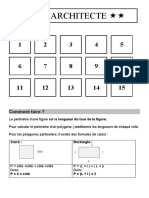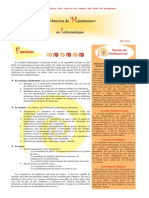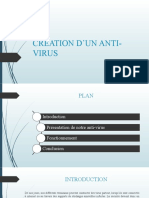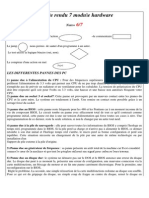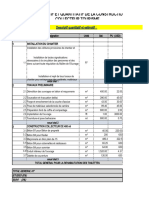Programme de Cours de Maintenance PDF
Programme de Cours de Maintenance PDF
Transféré par
Don_Manuel_05Droits d'auteur :
Formats disponibles
Programme de Cours de Maintenance PDF
Programme de Cours de Maintenance PDF
Transféré par
Don_Manuel_05Titre original
Copyright
Formats disponibles
Partager ce document
Partager ou intégrer le document
Avez-vous trouvé ce document utile ?
Ce contenu est-il inapproprié ?
Droits d'auteur :
Formats disponibles
Programme de Cours de Maintenance PDF
Programme de Cours de Maintenance PDF
Transféré par
Don_Manuel_05Droits d'auteur :
Formats disponibles
LINFORMATIQUE AU CENTRE DES AFFAIRES
LA TECHNOLOGIE DE POINTE
zzz
NB
A la fin de votre formation, vous bnficierez dun Logiciel dautoformation en Maintenance Informatique et ceci vous aidera combler vos lacunes.
Par EMMANUEL NGATCHA NGANDEU Technicien de Maintenance Informatique et Rseaux, Cbleur Electro-informatique S.S.N Yaound BP 2437 Tel : 00237 99 52 39 37 Courriel : manuel_ngatcha@yahoo.fr manuel050677@hotmail.com
LINFORMATIQUE AU CENTRE DES AFFAIRES
LA TECHNOLOGIE DE POINTE
PREMIERE PARTIE : MATERIELS (HARDWARE.)
MODULE I : LArchitecture.
1- Les diffrents composants dun micro-ordinateur. 2- La carte mre : - Description ou format dune carte mre. - La frquence de la carte mre - Le voltage - La pile ou laccumulateur - Le montage ou la fixation - Le paramtrage - ACPI et OnNow 3- Le chipset : - Dfinition - Le rle - Les types actuels 4- Les mmoires : - Dfinition - Fonctionnement - Emplacement et vitesse - Les diffrents types de mmoires 5- Les lecteurs de disques : - Les lecteurs de disquettes - Le CD-ROM - Les disques durs - Caractristiques techniques dun disque dur - Architecture interne dun disque dur - Anatomie dun disque dur - Prparer un disque dur 6- Le processeur : - Le support pour processeur - La famille des processeurs - Le voltage - La frquence - Le coprocesseur ou FPU - La temprature - Les types de processeurs 7- Linterface SCSI 8- Les bus et leur rle 9- Les connecteurs dextension 10- Les ports entres-sorties - Le port srie - Le port parallle - Le port USB 11- Les IRQ - Fonctionnement - Paramtrage - Affectation des IRQ
Par EMMANUEL NGATCHA NGANDEU Technicien de Maintenance Informatique et Rseaux, Cbleur Electro-informatique S.S.N Yaound BP 2437 Tel : 00237 99 52 39 37 Courriel : manuel_ngatcha@yahoo.fr manuel050677@hotmail.com
LINFORMATIQUE AU CENTRE DES AFFAIRES
LA TECHNOLOGIE DE POINTE
12- Les DMA - Fonctionnement - Paramtrage 13- Etude dautres priphriques (Imprimante, scanner) - Rle - Installation et entretien
DEUXIEME PARTIE : LOGICIELS (SOFTWARE)
MODULE II : Le BIOS
Introduction Accs au BIOS Dmarrage Le plug and play et son fonctionnement Le BIOS flash Flasher un BIOS Effacer le contenu du CMOS Effacer les mots de passe
MODULE III : Le systme dexploitation
Introduction Fonction dun systme dexploitation La finalit Les diffrents types
MODULE IV : Le MS-DOS
Dfinition Composants du DOS Constitution du DOS Principe de fonctionnement Les commandes usuelles
MODULE V : Le Windows et ses applications
Dfinition Historique Installation Le panneau de configuration Utilisation de loutil systme La rinstallation
Par EMMANUEL NGATCHA NGANDEU Technicien de Maintenance Informatique et Rseaux, Cbleur Electro-informatique S.S.N Yaound BP 2437 Tel : 00237 99 52 39 37 Courriel : manuel_ngatcha@yahoo.fr manuel050677@hotmail.com
LINFORMATIQUE AU CENTRE DES AFFAIRES
LA TECHNOLOGIE DE POINTE
MODULE VI : Linux
Historique et dfinition Quelques exemples Installation de linux
* Premire tape : vrifier son matriel * Seconde tape : choisir sa distribution Linux * Troisime tape : prparer ses disques durs * Installation de la Mandrake 9.0 * Installation d'une distribution Debian
PARTIE TROISIEME PARTIE : MAINTENANCE
MODULE VI : Entretenir et optimiser son PC
1- Introduction 2- Supprimer un logiciel en toute scurit 3- Librer de lespace sur son disque dur 4- Scandisk / chkdsk 5- Dfragmenter, optimiser ses applications 6- Crer une disquette de secours 7- Crer une disquette de dmarrage 8- Dmarrer Windows plus rapidement 9- Optimiser les mmoires (virtuelle et cache) 10- Acclrer son modem et sa connexion Internet 11- Booster son systme - Acclrer votre disque dur - Eviter lactive desktop - Mettre jour vos pilotes
MODULE VII : Assemblage dun micro-ordinateur
1- Matriels ncessaires 2- Principe dassemblage 3- Test de tout le matriel install (Sans S.E et avec)
MODULE VIII : Dpannage et scurisation
1- Les pannes les plus frquentes : - Causes - Bips et message derreur AMI - Message derreur AWARD - Choix dun BIOS 2- Les Virus - Dfinition - Origine - Comment les viter - Les Antivirus 3- Prcaution lutilisation du matriel (maintenance prventive) 4- Les diffrentes formes de pirateries et leur consquence
Par EMMANUEL NGATCHA NGANDEU Technicien de Maintenance Informatique et Rseaux, Cbleur Electro-informatique S.S.N Yaound BP 2437 Tel : 00237 99 52 39 37 Courriel : manuel_ngatcha@yahoo.fr manuel050677@hotmail.com
LINFORMATIQUE AU CENTRE DES AFFAIRES
LA TECHNOLOGIE DE POINTE
PREMIERE PARTIE : MATERIELS (HARDWARE.)
MODULE I : LArchitecture.
MICRO1- LES DIFFRENTS COMPOSANTS DUN MICRO-ORDINATEUR. En gnrale, un ordinateur est un appareil ou mieux une machine programmable servant au traitement rationnel des informations. Il est compos de plusieurs lments savoir le moniteur ou encore lcran qui a pour rle principal laffichage des informations provenant de lunit de traitement. La souris qui est le dispositif de pointage facilite le traitement des donnes. Nous nous attarderons ici sur deux lment savoir le clavier et lunit centrale. Le clavier, Unit part entire, le clavier est reli l'unit central par un cble ralisant la jonction lectrique du systme. Le microordinateur est dot d'un clavier qui regroupe tous les circuits de commande et de gestion, ce qui le rend totalement autonome et libre le microprocesseur du micro de certaines tches de gestion longues et fastidieuses. LE CODE CLAVIER (SCAN CODE) : Le clavier des microordinateurs diffre des claviers classiques des terminaux vido par le fait qu'il ne transmet pas de caractre ASCII. Il envoie des valeurs appeles scan code de touche, chaque touche tant rfrence par un numro. Lorsqu'une touche est presse, le microprocesseur du clavier transmet l'unit centrale son scan code de touche correspondant. Lorsque la touche est relche, le processeur du clavier transmet le mme scan code de touche auquel il ajoute la valeur + 128. L'ordinateur ne connat videmment pas l'inscription porte sur chaque touche, qui d'ailleurs varie selon les pays. A chaque frappe d'une touche, un code clavier est envoy au processeur central. Ce code est traduit par le systme. Cette mthode permet de dvelopper des pilotes de clavier dans des langages diffrents, comme ceux mis notre disposition dans le DOS. Les touches du clavier sont toujours les mmes, mais leurs codes sont traduits diffremment. FONCTIONNEMENT : Le clavier du P.C. est dot de son propre microprocesseur, assumant une srie de fonctions complmentaires : le diagnostic de vrification la mise sous tension de la configuration ; la prise en compte des scan code associs aux touches du clavier ; la gestion d'un tampon de clavier (Buffer) permettant de mmoriser jusqu' 32 caractres ; la gestion de communication bidirectionnelle lors du transfert de chaque token de touche. Les signaux changs sont de trois types ; les donnes proprement dites ; le signal de validation mis par l'unit centrale ; le signal de demande d'accs mis par le clavier (IRQ). CONNECTEUR DU CLAVIER CABLE POUR COMPATIBLE P.C., XT, AT. PIN # 1 2 3 NOM DU SIGNAL Keyboard clock Ground Keyboard data VOLTAGE + 5volts DC (signal) 0 + 5volts DC (signal) 5
Par EMMANUEL NGATCHA NGANDEU Technicien de Maintenance Informatique et Rseaux, Cbleur Electro-informatique S.S.N Yaound BP 2437 Tel : 00237 99 52 39 37 Courriel : manuel_ngatcha@yahoo.fr manuel050677@hotmail.com
LINFORMATIQUE AU CENTRE DES AFFAIRES
LA TECHNOLOGIE DE POINTE
4 5
Power supply Non connect
+ 5volts DC
CONNECTEUR CLAVIER ATX Lunit centrale ou encore unit de traitement est la partie essentielle dun microordinateur et il est question den tudier profondment. Nous commencerons par lalimentation qui est en quelque sorte lunit dnergie car responsable du fonctionnement des composants de lunit de traitement. On peut dire que l'alimentation est le coeur de l'ordinateur, car sans elle rien ne fonctionne. Elle fait presque toujours partie intgrante du botier, mme si on achte celuici sparment. Elle est quipe d'un ventilateur dont le rle consiste viter toute surchauffe en vacuant l'air de l'intrieur vers l'extrieur du botier. Les alimentations des ordinateurs ne sont ni plus ni moins que des transformateurs qui abaissent dans un premier temps la tension du secteur de 220 volts en tension acceptable par les circuits. La tension de fonctionnement doit pouvoir varier entre 220 volts et 230 volts. Tension continue L'alimentation transforme les 220 volts du secteur en + 5 volts et + 12 volts par l'intermdiaire de ponts redresseurs et de composants servant stabiliser ces tensions. Les + 5 volts sont destins aux circuits de lordinateur, alors que les + 12 volts servent alimenter les moteurs des lecteurs de disques.
L'alimentation de la carte mre AT Elle est compose de deux connecteurs plats de 6 fils chacun (P8 et P9). Ils sont branchs sur la carte mre. La broche 1 (Pin 1) est la plus proche de l'arrire de l'ordinateur. Ils fournissent un voltage de 5 v ou 3,3 v en fonction du modle de carte mre. Ces connecteurs ne disposent pas de dtrompeurs, mais ils doivent tout prix tre placs fils noirs au centre. Toute fausse manipulation pourrait endommager dfinitivement la carte mre ainsi que les divers composants y tant connects. Tous les connecteurs venant de l'alimentation comportent quatre conducteurs : Un jaune (tension + 12 volts) Un rouge (tension + 5 volts) Deux noirs (fils tant mis la masse)
Le signal Power Good La plupart des alimentations intgrent un systme d'auto test. Celuici a pour but de tester ses composants internes ainsi que la puissance du signal convertit. Ce procd se base sur un signal thorique de + 5 volts et contrle la valeur relle de celuici. S'il n'est pas suprieur + 6 volts ou infrieur + 3 volts, un signal appel Power Good sera mis. Ce dernier est reu, sur la carte mre, par le Timer Chip qui contrle le Reset. En son absence, ce composant met le processeur en reset permanent, ce qui empche le PC de dmarrer. Dans
Par EMMANUEL NGATCHA NGANDEU Technicien de Maintenance Informatique et Rseaux, Cbleur Electro-informatique S.S.N Yaound BP 2437 Tel : 00237 99 52 39 37 Courriel : manuel_ngatcha@yahoo.fr manuel050677@hotmail.com
LINFORMATIQUE AU CENTRE DES AFFAIRES
LA TECHNOLOGIE DE POINTE
ce cas, seule l'alimentation semble fonctionner, on appelle communment cet tat le "mode protection". Puissance de sortie Consommation approximative par slot Type de Bus +5V +12V +3.3V ISA 2.0 0.175 nc EISA 4.5 1.5 nc VLB 2.0 nc nc 16 Bit MCA 1.6 0. 175 nc 32 Bit MCA 2.0 0.175 nc PCI 5 0.5 7.6 La puissance de sortie des alimentations (en Watts) a t progressivement augmente en raison du nombre croissant de priphriques dont l'alimentation est assure par le bloc de l'ordinateur. Le premier P.C. possdait une alimentation de 65 W. Ceci suffisait largement ses deux lecteurs de disquette. Plus tard, les XT ont t quips d'alimentation de 135 W afin de pouvoir faire tourner deux moteurs de disques durs. Le moniteur ou un autre priphrique (imprimante) peut avoir la mme alimentation, condition toutefois qu'un connecteur AD HOC soit prsent. Les ATX sont aujourd'hui quips en srie d'alimentation de 250 350 watts. Cette puissance suffit amplement alimenter toutes les extensions imaginables ainsi que l'cran. Tolrance La plupart des alimentations actuelles ne sont pas conues pour filtrer ou redresser les dfauts de courants. Malgr cela, elles admettent une certaine tolrance, variable selon les constructeurs. En fait, on peut sparer les alimentations en deux catgories : celle de haute qualit et les autres. Le haut de gamme est conu pour supporter une beaucoup plus faible variation. Le tableau cidessous vous donne les valeurs couramment admises : Basse qualit (en Volts) Min 5V 12V 4.5 10.8 Haute qualit (en Volts) Max 5.25 12.6
Max Min 5.4 12.9 4.75 11.4
10% +8% 5% +5% Format ATX Intel a rcemment publi la spcification ATX 2,01 qui rgit la forme des cartes mres, du botier ainsi que les fonctionnalits des alimentations. Celleci inclut les points suivants :
Par EMMANUEL NGATCHA NGANDEU Technicien de Maintenance Informatique et Rseaux, Cbleur Electro-informatique S.S.N Yaound BP 2437 Tel : 00237 99 52 39 37 Courriel : manuel_ngatcha@yahoo.fr manuel050677@hotmail.com
LINFORMATIQUE AU CENTRE DES AFFAIRES
LA TECHNOLOGIE DE POINTE
Pin 1 fil Signal Power orange Pin 2 Good + 5 volts P8 fil rouge Pin + 12 volts 12 3 fil jaune volts Pin 4 fil bleu Pin 5 fil noir Masse Pin 6 fil noir Masse Pin 7 fil noir Masse Pin 8 fil noir Masse P9 Pin 9 fil vert 5 volts Pin 10 fil rouge Pin 11 fil rouge Pin + 5 volts + 5 12 fil rouge volts + 5 volts La figure cidessus dtaille les PINs d'un connecteur d'alimentation ATX. 2- LA CARTE MRE
La carte mre (Mainboard ou Motherboard) est l'un des principaux composants du PC. Elle se prsente sous la forme d'un circuit imprim sur lequel sont prsents divers composants. En fait, son rle est de lier tous les composants du PC, de la mmoire aux cartes d'extensions. La carte mre dtermine le type de tous les autres composants. Ses slots dtermineront le format des cartes d'extension (ISA, EISA, PCI, AGP,..). Ses emplacements mmoires dtermineront le type de barrettes utiliser (SIM 8 bit, SIMM 32 bit,..). Enfin, le socle du processeur dterminera le processeur utiliser. La frquence de la carte mre sera dterminante pour l'achat d'un processeur. 2-1 DESCRIPTION OU FORMAT DUNE CARTE MRE Il existe diffrents formats de cartes mres : AT, ATX et NLX Chacun de ceuxci apporte leurs lots de spcialits, d'avantages ou encore de dfauts. Le but de ces divers formats est de permettre un montage ais des diffrents composants. Il permet aussi une meilleure circulation d'air afin de refroidir certains composants. Dsormais, ces composants sont intgrs sur la carte mre. De nouveaux connecteurs, tels que les ports USB sont aussi intgrs. Certains constructeurs n'hsitent pas proposer en option une carte graphique ou une carte son intgre la carte mre. Si actuellement les cartes au format ATX sont les plus vendues, il convient de surveiller le format NLX. Ce dernier permet en effet une volutivit plus aise. Le format AT BabyAT : Ce format fut trs utilis pour les cartes mres base de 386, 486 et Pentium. Si ce format est srement le plus connu, il ne correspond dsormais plus aux besoins actuels. En effet, la disposition des diffrents composants n'en permet pas un
Par EMMANUEL NGATCHA NGANDEU Technicien de Maintenance Informatique et Rseaux, Cbleur Electro-informatique S.S.N Yaound BP 2437 Tel : 00237 99 52 39 37 Courriel : manuel_ngatcha@yahoo.fr manuel050677@hotmail.com
LINFORMATIQUE AU CENTRE DES AFFAIRES
LA TECHNOLOGIE DE POINTE
accs ais. De plus, la circulation d'air y est trs moyenne, ce qui en rend l'usage assez peu adapt aux processeurs actuels, pousss des frquences leves. Ce format est dsormais remplac par le format ATX. Le format ATX : Dsormais, les prises srielles, parallle, clavier, souris ainsi que USB, sont intgrs la carte mre. Leur position a t normalise afin de faciliter la construction de botiers adquats. Enfin, les connecteurs du contrleur IDE et floppy sont placs plus prs de ces priphriques, vitant ainsi l'usage de longs cbles. Le connecteur d'alimentation t totalement revu. Il est compos d'un seul connecteur, il est impossible de l'insrer l'envers. Il fournit aussi en standard une tension de 3,3V, ce qui vite l'usage d'un rgulateur de tension, point faible d'une carte mre. Ces cartes sont moins coteuses fabriquer que les cartes AT. En effet, la suppression du rgulateur de tension, des connecteurs externes ainsi que des ventilateurs additionnels diminuent le cot global. Ces cartes sont disponibles en deux formats : ATX (9.6 par 12") ou mini ATX (7.55 par 10.3"). 2-2 LA FRQUENCE DE LA CARTE MRE
Une carte mre doit absolument pouvoir fournir une frquence supporte par le processeur choisi. Jusqu'au 486, ces deux composants avaient la mme frquence, sauf dans le cas des processeurs frquence multiplie o la carte mre reste la frquence de base (par ex. 33 Mhz pour un 486 DX2 66Mhz). Cette frquence tait donne par un oscillateur appel aussi quartz. Attention, souvent la frquence indique sur celuici est diviser par deux. Sur les cartes mres, il est possible de modifier la frquence par Jumper. 2-3 LE VOLTAGE Une carte mre est disponible dans divers voltages. C'est en fait le type de processeur qui dtermine ce choix. Jusqu' rcemment, tous les processeurs taient un voltage de 5 V. Suite des problmes de dgagement thermique et d'conomie d'nergie, il a t dcid de les passer 3,3 V.
STD 3,3V CPU classiques Intel et Cyrix/IBM 6x86 3,3V VRE 3,53V CPU classiques Intel et Cyrix/IBM 6x86 3,53V 2,8/3,3V Intel MMX et Cyrix/IBM 6x86L 2,9/3,3V AMD K6 PR2166 &200 et Cyrix/IBM 6x86MX 3,2/3,3V AMD K6 PR2233 2-4 LA PILE OU L'ACCUMULATEUR
Le BIOS exigeant d'tre sous tension en permanence, la carte mre intgre, pour les plus anciennes, une pile. Sur les cartes mres plus rcentes, on trouvera un accumulateur gnralement situ cot de la prise clavier. Il se prsente sous la forme d'un cylindre de couleur bleu vif. Cet accumulateur a une dure de vie thoriquement illimite (mais dure en gnral trois ans). En
Par EMMANUEL NGATCHA NGANDEU Technicien de Maintenance Informatique et Rseaux, Cbleur Electro-informatique S.S.N Yaound BP 2437 Tel : 00237 99 52 39 37 Courriel : manuel_ngatcha@yahoo.fr manuel050677@hotmail.com
LINFORMATIQUE AU CENTRE DES AFFAIRES
LA TECHNOLOGIE DE POINTE
effet, pour assurer une plus grande longvit, il serait ncessaire de le dcharger compltement de temps en temps, ce qui est bien sr dangereux pour le BIOS. Une fois l'accumulateur hors service, il est possible de le changer bien qu'il soit soud. De nombreux constructeurs ont prvu un connecteur pour une pile en cas de panne. La nouvelle gnration de cartes mres possde une pile plate au lithium. 2-5 LE MONTAGE OU LA FIXATION La carte mre doit tre visse dans le fond du botier, mais elle ne doit en aucun cas tre en contact avec les parties mtalliques de celuici. A cet effet, on utilise des pices d'cartement en plastique. La position des trous pour ces taquets est standardise, quelle que soit la taille de la carte mre. De plus, la carte mre devrait tre maintenue en place par un maximum de vis. Sous cellesci, placez une rondelle isolante. En effet, les trous prvus cet effet sont dj entours d'un revtement isolant, mais parfois la tte de la vis peut dpasser. 2-6 LE PARAMTRAGE La premire tape, lors de l'acquisition d'une nouvelle carte mre, est de la paramtrer en fonction des composants (processeurs, mmoire cache, ). A cet effet, vous disposez de jumpers sorte de connecteurs que l'on peut ponter. S'ils sont relis par un pont, on dit que le jumper est FERME (closed) alors qu'en position libre, il est OUVERT (Open). La documentation de la carte mre vous donnera la position et la configuration des jumpers. Ils sont gnralement nomms J suivi de leur numro (J1, J12,..). Parfois des SWICTHS sont proposs, leur fonctionnement est trs semblable. 2-7 ACPI ET ONNOW Les standards ACPI (Advanced Configuration and Power Interface) et OnNow poursuivent un but commun : permettre au PC de revenir la vie instantanment et rduire le bruit lorsqu'il n'est pas utilis. De plus, l'ACPI permet de rduire la consommation lectrique. Considr comme une volution de l'APM (Advanced Power Management), l'ACPI permet un meilleur contrle de l'nergie par le systme d'exploitation. Cette remarque n'est valable que pour les OS compatibles (Windows98). Auparavant, la gestion de l'nergie tait assure par les fonctions implmentes dans le BIOS. Cela prsentait deux inconvnients principaux : les fonctions diffraient d'un fabricant de carte mre un autre et il tait ncessaire de se rendre dans le Bios pour modifier les rglages. L'ACPI permet dsormais une gestion standardise d'un PC l'autre. D'autre part, son paramtrage au travers du systme d'exploitation est accessible tous. En ralit, la norme ACPI est trs complte et videmment trs complexe. Grce cette norme, il est possible, entre autres, de laisser un PC en standby pendant de longues priodes avec une consommation lectrique et un bruit insignifiant. Il pourra tre "rveill" via un modem, par un appel tlphonique ou mme par la rception de donnes au travers d'une carte rseau.
3-LE CHIPSET
Par EMMANUEL NGATCHA NGANDEU Technicien de Maintenance Informatique et Rseaux, Cbleur Electro-informatique S.S.N Yaound BP 2437 Tel : 00237 99 52 39 37 Courriel : manuel_ngatcha@yahoo.fr manuel050677@hotmail.com
10
LINFORMATIQUE AU CENTRE DES AFFAIRES
LA TECHNOLOGIE DE POINTE
3-1 DFINITION ET RLE Le chipset peut tre dfini comme un ensemble de circuits (Chip Set) qui dfinit l'intelligence et les possibilits de la carte mre. Dans le pass, chacune des fonctions offertes par la carte mre ncessitait un petit circuit spcialis indpendant. Dsormais, tout est regroup en un groupe de chips rgis de manire globale. Cette volution a permis une bien meilleure cohsion des ressources et possibilits , afin d'optimiser les performances au mieux. Les lments les plus significatifs du chipset sont les deux (parfois un) grands circuits carrs placs bien en vidence sur la carte mre. C'est sur ceux-ci qu'on pourra lire la marque et le modle. Au BOOT, le PC annonce aussi le modle et la version du chipset utilis. Le chipset est compos de diffrents chips , charg chacun de piloter un composant prcis . On distingue gnralement les composants suivants : Composant CPU Processing Unit) FPU Bus Controller System Timer High et low-order Interrupt Controller basses (0-7) High et low-order DMA Controller CMOSRAM/Clock Keyboard Controller Description Le processeur lui-mme (Central Le coprecesseur (Floating Point Unit) Le contrleur de bus Horlorge systme Contrleur d'interruptions Hautes (8-15) et Contrleur de DMA haut (4-7) et bas (0-3) Horloge du BIOS Contrleur clavier
Le type de chipset dfinit les composants supports par la carte mre. Ds lors, il est important de veiller au type de chipset lors de l'achat d'une nouvelle carte mre. 3-2 LES CHIPSETS ACTUELS North et South Bridge : Intel, comme la plupart de ses concurrents, a choisi de partager ses chipsets en deux parties :
1. le North 2. le Sounth Bridge
Par EMMANUEL NGATCHA NGANDEU Technicien de Maintenance Informatique et Rseaux, Cbleur Electro-informatique S.S.N Yaound BP 2437 Tel : 00237 99 52 39 37 Courriel : manuel_ngatcha@yahoo.fr manuel050677@hotmail.com
11
LINFORMATIQUE AU CENTRE DES AFFAIRES
LA TECHNOLOGIE DE POINTE
Le North Bridge est le composant principal. En effet, il sert d'interface entre le processeur et la carte-mre. Il contient le contrleur de mmoire vive et de mmoire cache. Il sert aussi d'interface entre le bus principal 66 ou 100 Mhz, le bus d'extension AGP Il est le seul composant, en dehors du processeur, qui tourne la vitesse de bus processeur. Le South Bridge, quant lui, est cadenc une frquence plus basse. Il est charg d'interfacer les slots d'extensions ISA, EISA ou encore PCI. Il se charge aussi de tous les connecteurs I/O, tels que les prises sries, parallles, USB, ainsi que les contrleurs IDE et FLOPPY. Le South Bridge prend aussi en charge l'horloge systme et les contrleurs d'interruptions et DMA. L'avantage d'une telle architecture est que le composant South Bridge peut tre utilis pour diffrents North Bridge. En effet, ce denier volue beaucoup plus souvent que le South. Ainsi, les cots de conceptions et de fabrication diminuent nettement. La dnomination Intel se rfre au composant North Bridge. Par exemple, un chipset de type 440BX est compos du North Bridge 82443BX et du South Bridge 82371EX. La gestion de la mmoire cache Le chipset dtermine la taille de mmoire cache de type L2 supporte. Celle-ci varie couramment entre 256 et 512 Ko. Bien videmment, cela ne concerne pas les machines dont le processeur intgre directement la mmoire cache L2, comme le Pentium Pro. La taille maximum de mmoire vive est aussi dfinie par le chipset. Attention, il s'agit de la taille maximum de mmoire qui peut tre "installe". Le type de cette mmoire est aussi dpendant de la version du chipset. En effet, il n'est possible d'utiliser de la mmoire EDO ou SDRAM que sur une carte-mre disposant du chipset adquat. Le sautres spcificits de la mmoire, tels que le contrle de parit ou encore le packaging dpendent tout autant du chipset.
Chipset Intel 430 LX Intel 430 NX Intel 430 FX Intel 430 HX Intel 430 VX Intel 430 TX Intel 440 BX Processeurs Bus Mmoires Maxi 128 Mo non EDO 512 Mo 128 Mo EDO 512 Mo 128 Mo SDram 256 Ko SDram SDram 512 Ko Mmoire Cache Bi Processeur Bus NON NON OUI NON NON OUI
Pentium 60 100 PCI Mhz Pentium 90 Mhz Pentium PCI Pentium PCI USB Pentium Pentium Pentium II 350 400 PCI AGP Mhz USBS Clron Pentium II Pentium Pro Pentium II PCI AGP USB PCI AGP USB PCI AGP USB PCI AGP USB PCI AGP
100 Mhz
Intel 440 EX Intel 440 FX Intel 440 GX Intel 440 LX Intel 450 GX/KX
EDO SDram 66 Mhz
NON
2 Go SDram EDO SDram 1 Go EDO SDram
OUI OUI OUI
100 Mhz
Pentium Pro
100 Mhz
Par EMMANUEL NGATCHA NGANDEU Technicien de Maintenance Informatique et Rseaux, Cbleur Electro-informatique S.S.N Yaound BP 2437 Tel : 00237 99 52 39 37 Courriel : manuel_ngatcha@yahoo.fr manuel050677@hotmail.com
12
LINFORMATIQUE AU CENTRE DES AFFAIRES
LA TECHNOLOGIE DE POINTE
4-LES MMOIRES 4-1 DFINITIONS La mmoire est un composant de base de l'ordinateur, sans lequel tout fonctionnement devient impossible. Son rle est de stocker les donnes avant et pendant leur traitement par le processeur. Ces donnes sont d'apparence binaire et mmorises sous forme d'impulsions lectriques (une impulsion est gale 1, aucune impulsion est gale 0). Plusieurs types de mmoires sont utiliss, diffrentiables par leur technologie (DRAM, SRAM, ...), leur forme (SIMM, DIMM, ...) ou encore leur fonctionnement (RAM, ROM,). 4-2 FONCTIONNEMENT La mmoire vive fonctionne gnralement la frquence de la carte mre, qui, depuis le 486DX2, est infrieure celle du processeur. Sa lenteur ainsi que la diffrence de frquence oblige ce dernier patienter sur la mmoire vive. Ainsi de nombreux cycles sont perdus sans raison valable. La mmoire cache Level 2 vient donc se placer entre ces deux lments. Plus rapide que la mmoire vive, elle offre des temps de rponse acceptables pour le processeur. Le but est que le processeur n'ait jamais demander une donne directement la mmoire vive, il doit pouvoir la trouver dans la mmoire cache. Pour qu'un tel systme fonctionne, il est vident que la mmoire cache doit tre alimente en donne pas la mmoire vive avant que le processeur ne formule une demande. Le cache fonctionne donc par anticipation technique jamais totalement parfaite. Grce un algorithme complexe, il va dposer dans le cache les donnes que le CPU devrait demander aux prochains cycles. Et cela s'avre juste la plupart du temps, le pourcentage de russite tend le prouver. Lorsque les valeurs rsultantes sont retournes par le processeur, le circuit inverse est utilis. Les valeurs sont crites dans la mmoire cache, puis lorsque les ressources sont faiblement occupes, dans la mmoire vive. Le cache Level 1 est situ dans le processeur. A l'instar du cache Level 2, il sert aussi de mmoire tampon entre un lment lent et un plus rapide. Le plus lent est videmment la mmoire cache L2, alors que le rapide est le processeur.
Le graphique prcdent illustre bien les diffrences de vitesse entre les diffrents composants. Une configuration quipe d'un Pentium 200Mhz est reprsente dans cet exemple.
Par EMMANUEL NGATCHA NGANDEU Technicien de Maintenance Informatique et Rseaux, Cbleur Electro-informatique S.S.N Yaound BP 2437 Tel : 00237 99 52 39 37 Courriel : manuel_ngatcha@yahoo.fr manuel050677@hotmail.com
13
LINFORMATIQUE AU CENTRE DES AFFAIRES
LA TECHNOLOGIE DE POINTE
N Elment 1 Disque dur 2 Mmoire vive 3 Cache L2 4 Cache L1 5 Processeur
Frquence (Mhz) Vitesse 12ms 66Mhz 60ns 66Mhz 10ns 200Mhz 8ns 200Mhz
Type de mmoire Masse DRAM SRAM SRAM
4-3 EMPLACEMENT ET VITESSE Dans un PC, le composant le plus rapide est le processeur. Il n'accde jamais des mmoires de masse directement (disque dur, CD, ...), car celles-ci sont extrmement lentes. Toute information traite est ainsi pralablement stocke dans la mmoire vive. Cette dernire prsente aussi l'inconvnient d'tre trs lente, le processeur perd ainsi beaucoup de temps attendre que les donnes arrivent. La premire tape pour rsoudre ce problme a donc consist acclrer cette mmoire vive. L'arrive des barrettes EDO, SDRAM et Rambus permet d'en augmenter nettement les possibilits, mais sans totalement rsoudre ce problme.
Nom
Type
Emplacement
Fonction
Mmoire vive
DRAM
Carte Mre
Mmoire principale du PC. Sa taille varie gnralement entre 32 et 264 Mo pour les PC courants, mais pourrait monter jusqu' plusieurs Go. Sa vitesse oscille entre 50 et 70 ns. C'est ici que sont stockes toutes les informations
Cache Level 2 (L2)
SRAM
Carte Mre, carte SEC ou encore inclus dans le CPU
Cette mmoire a une vitesse situe entre 8 et 20 ns pour une taille comprise entre 256 ko et 2 Mo. Sa position varie selon le Processeur utilis.
Cache Level 1 (L1)
SRAM
CPU
D'une taille comprise entre 8 et 128 ko, cette mmoire est toujours place dans le processeur. Elle est souvent appele cache interne ou registres
Par EMMANUEL NGATCHA NGANDEU Technicien de Maintenance Informatique et Rseaux, Cbleur Electro-informatique S.S.N Yaound BP 2437 Tel : 00237 99 52 39 37 Courriel : manuel_ngatcha@yahoo.fr manuel050677@hotmail.com
14
LINFORMATIQUE AU CENTRE DES AFFAIRES
LA TECHNOLOGIE DE POINTE
Lors de l'achat de mmoire, il est important d'en spcifier la vitesse dsire. Celle-ci est exprime en nanoseconde et varie selon le type, l'age et la fonction de la mmoire dsire. Par exemple, pour de la mmoire vive, on compte actuellement entre 70 et 50 ns, alors que par le pass, cette valeur pouvait atteindre 120 ns. La vitesse est normalement inscrite sur les circuits DIP qui composent la mmoire. Une barrette 60 ns portera une inscription se terminant par 06 ou -60.
4-4 LES DIFFRENTS TYPES DE MMOIRES A-LA ROM (Read-Only Memory) Ce type de mmoire est par dfinition une mmoire ne pouvant tre accessible qu'en lecture. En fait, certaines variantes peuvent tre lues et crites mais souvent de manire non permanente. On les utilisera pour stocker des informations devant tre rarement mise jour. De plus, ces donnes ne seront pas perdues si la mmoire n'est plus alimente lectriquement. Une des utilisations classique de la ROM est le BIOS des PC. En fait, on peut affirmer que presque toutes les "puces" prsentes sur la carte-mre sont des mmoires ROM, qu'il s'agisse du chipset ou encore du Bios clavier. Un des dfauts de ce type de mmoire est sa lenteur d'accs. Il existe plusieurs types de mmoires ROM : ROM Mmoire programme de manire hardware en usine. Elle ne peut en aucun cas tre reprogramm. Elle est souvent utilise pour stocker des informations statiques (Bios clavier, chipset, ...) Cette mmoire peut tre programme l'aide d'un quipement spcifique, mais une seule fois seulement.
PROM (Programmable ROM)
EPROM (Erasable Mmoire pouvant tre reprogramme autant de fois que ncessaire Programmable l'aide d'un quipement spcifique. Les chips de ce type ROM) comportent une ouverture vitre sur la face suprieure. En effet, ils sont effaables l'aide d'UV. Afin d'viter toute altration involontaire des donnes, cette face est recouverte d'un autocollant mtallis, ne laissant passer aucun UV. Rflchissez bien avant de le dcoller... EEPROM Mmoire rinscriptible volont. Contrairement l'EPROM, aucun rayon (Electrically UV n'est requis pour l'effacer. En effet, cette opration peut se faire Erasable PROM) lectriquement. Ce type de ROM est utilis pour les Bios pouvant tre mis jour par l'utilisateur (Bios Flash).
Par EMMANUEL NGATCHA NGANDEU Technicien de Maintenance Informatique et Rseaux, Cbleur Electro-informatique S.S.N Yaound BP 2437 Tel : 00237 99 52 39 37 Courriel : manuel_ngatcha@yahoo.fr manuel050677@hotmail.com
15
LINFORMATIQUE AU CENTRE DES AFFAIRES
LA TECHNOLOGIE DE POINTE
B-LA RAM (Random Access Memory) Cette mmoire, l'inverse de la mmoire ROM, peut tre lue et crite de manire standard, tout en tant nettement plus rapide. Il s'agit d'une mmoire volatile ce qui sous-entend que son contenu est perdu lorsqu'elle n'est plus alimente lectriquement. Lorsqu'il est sujet de mmoire vive, de mmoire cache, il s'agit toujours de mmoire RAM. Ce type de mmoire se dcline en deux grandes catgories : SRAM (Static RAM) Mmoire statique. Cette mmoire a l'immense avantage de pouvoir stocker une valeur pendant une longue priode sans devoir tre rafrachie. Cela permet des temps d'accs trs court (8-20ns). Les deux inconvnients sont son cot trs lev et son encombrement.
DRAM (Dynamic RAM)
Mmoire dynamique. A l'inverse de la mmoire SRAM, elle doit tre rafraichie plusieurs fois par secondes, ce qui en augmente le temps d'accs (50-80ns). Par contre son cot est nettement infrieur et son encombrement faible. Il est facile de placer 64 Mo sur une barrette DIMM (13/3cm). ********************
DISQUES 5-LES LECTEURS DE DISQUES 5-1 LES LECTEURS DE DISQUETTES
Les lecteurs de disquettes (ou FLOPPY) sont actuellement les supports amovibles de mmoire de masse de petite taille les plus rpandus. En effet, il n'existe aucun PC qui n'en possde pas au moins un, si ce n'est certaines stations rseau. Malgr leur petite capacit et leur fragilit, les disquettes sont un standard.
Les disquettes
Une disquette n'est autre qu'un disque en mylar (plastique ayant une trs bonne stabilit dimensionnelle) recouvert d'oxyde magntique sur toute sa surface. Cette disquette tourne dans une pochette plastifie revtue intrieurement d'un matriau "lubrifiant " et "antistatique". La vitesse de rotation relativement importante, qui est de 300 tours par minute rend cette prcaution indispensable pour ne pas conduire une dgradation trop rapide du disque et de son revtement. Le disque est plac dans une enveloppe en plastique rigide qui le protge des chocs, de la poussire et des agressions diverses.
Par EMMANUEL NGATCHA NGANDEU Technicien de Maintenance Informatique et Rseaux, Cbleur Electro-informatique S.S.N Yaound BP 2437 Tel : 00237 99 52 39 37 Courriel : manuel_ngatcha@yahoo.fr manuel050677@hotmail.com
16
LINFORMATIQUE AU CENTRE DES AFFAIRES
LA TECHNOLOGIE DE POINTE
Fonctionnement
Un lecteur de disquette est un appareil relativement simple, mcaniquement parlant. Lorsqu'une disquette est introduite dans le lecteur, son volet mtallique est automatiquement dplac afin que les ttes de lecture criture puissent accder la surface magntique. Cellesci converties les donnes binaires en pulsion lectromagntique lors de l'criture, et inversement lors de la lecture.
Un lecteur se compose tout d'abord d'un moteur d'entranement de la disquette. Il peut tre relgu dans un coin du chssis et entraner la disquette. Il est plac sous le centre de la disquette et entrane alors celle-ci directement. Cette dernire, une fois correctement insre dans le lecteur, est mise en rotation par l'intermdiaire d'un ergot qui s'insre dans l'encoche d'entranement du moyeu. La vitesse relativement faible fait que les ttes de lecture criture ne volent pas au-dessus de la surface du disque, mais sont en contact avec elle. Les ttes se dplacent d'avant en arrire grce au dplacement du chariot entran par un moteur pas pas. Ce chariot est solidaire au mcanisme de positionnement des ttes qui doit tre d'une trs grande prcision et qui peut tre : systme vis hlicodale ; bande mtallique tendue ; crmaillre
Le chariot porte ttes est guid par un ou deux rails cylindriques sur lesquels il est tir ou pouss par le mcanisme de positionnement. Du fait de la prcision quasi parfaite du positionnement obtenu, ce moteur est toujours du type pas pas. Un moteur pas pas tourne d'un certain angle chaque fois qu'il reoit une impulsion lectrique. Chaque impulsion provoque donc le dplacement des ttes de la distance sparant 2 pistes. Pour dtect la piste 0, on utilise soit un mini rupteur soit un couple diode phot transistor. Ce dernier a pour fonction de signaler l'lectronique du lecteur lorsque le chariot porte tte se trouve dans la position la plus loigne du centre de la disquette, position qui correspond la piste 0 et dont la dtection est fondamentale. Tous ces lments sont monts sur un chssis en alliage moul ou coul sous pression, muni de nervures de renfort afin d'en assurer une bonne stabilit dimensionnelle.
Par EMMANUEL NGATCHA NGANDEU Technicien de Maintenance Informatique et Rseaux, Cbleur Electro-informatique S.S.N Yaound BP 2437 Tel : 00237 99 52 39 37 Courriel : manuel_ngatcha@yahoo.fr manuel050677@hotmail.com
17
LINFORMATIQUE AU CENTRE DES AFFAIRES
LA TECHNOLOGIE DE POINTE
Manipulation des disquettes La manipulation des disquettes doit suivre certaines rgles trs strictes. Si cela n'est pas fait, le risque de perdre des donnes est grand . Dans chaque bote de disquette , on trouve un petit mode d'emploi illustr qui rsume parfaitement les diverses choses ne pas faire. Ne jamais approcher une disquette d'une source magntique (aimant, etc..). Les donnes sont elles-mmes inscrites sur la disquette sous forme magntique. Ne jamais laisser une disquette dans des conditions de temprature difficiles. En effet, elle pourrait gondoler, avoir de la condensation. Toujours remettre une disquette l'abri aprs l'usage (tui, bote, ...). Et surtout prendre garde la poussire, ne jamais toucher le disque lui-mme. Ne jamais plier une disquette ou la poser dans un endroit o cela pourrait tre fait involontairement. Le risque existe aussi sur une disquette 3.5", la partie mtallique pourrait tre fausse.
Montage d'un lecteur de disquette
Vous utilisez un cble de connexion standard, dot de fils croiss entre les deux connecteurs des lecteurs, en branchant le repre du cble du cot de l'alimentation. Si le connecteur est l'envers, la led du lecteur va rester allume en permanence, ou au contraire, ne va pas s'allumer du tout. Un lecteur peut tre mont horizontalement ou verticalement, mais jamais l'envers. En effet, dans cette position, le poids des ttes de lecture peut provoquer des erreurs d'criture ou de lecture. Ensuite vissez correctement le lecteur, en utilisant au minimum quatre vis. Rappelezvous que pour jecter une disquette, vous appliquez un effort sur le lecteur lui-mme, il serait ennuyez qu'il recule dans le PC. 5-2 LE LECTEUR DE CD
Le CD-ROM (Compact Disk Read Only Mmory) n'est autre qu'un disque compact audio amlior, utilisable en lecture seule. Sa capacit usuelle est de 650 Mo, ce qui en fait une mmoire de masse consquente, idale pour des applications multimdias, tel que les encyclopdies. Le CD pche surtout par un temps d'accs trop lent pour certaines applications ncessitant beaucoup d'accs disque. Au fil du temps, le dbit a augment de manire consquente, ce qui le place au niveau d'un mauvais disque dur.
Par EMMANUEL NGATCHA NGANDEU Technicien de Maintenance Informatique et Rseaux, Cbleur Electro-informatique S.S.N Yaound BP 2437 Tel : 00237 99 52 39 37 Courriel : manuel_ngatcha@yahoo.fr manuel050677@hotmail.com
18
LINFORMATIQUE AU CENTRE DES AFFAIRES
LA TECHNOLOGIE DE POINTE
On trouve actuellement : Fonctionnement des CD ROM, des CD inscriptible (CD-R), des CD rinscriptible (CD-RW), des supports de plus grande capacit (DVD).
Les lecteurs CD-Rom utilisent un faisceau laser pour lire les donnes inscrites sur le disque. Ainsi, les donnes ne sont pas lues par un procd magntique, comme les disques durs, mais plutt par un procd optique. Au centre du disque est place une surface rflchissante, qui lui donne cet aspect si caractristique. Une couche de rsine, comportant des variations sur sa surface extrieure, la recouvre. On ne peut pas parler ici de sillon, mais plutt de "trous". Le tout tant recouvert d'un film plastifi qui protge ces creux, vitant ainsi que des impurets s'y logent. Le faisceau laser va frapper la surface du disque. Si aucun trou n'est rencontr, le faisceau est rflchi par la surface mtallise, puis guid par un jeu de prisme jusqu' un capteur photosensible.
Par contre, si un trou est rencontr, il va dvier le rayon laser qui ne pourra tre rflchi correctement. Le capteur photosensible ne recevra alors aucun signal.
Ces deux tats permettent ainsi un stockage d'informations binaire. Ces dernires sont ensuite envoyes au processeur qui les traite comme des donnes provenant d'une mmoire quelconque. Le laser proprement dit est un lment fixe qui se dplace le long du disque. En effet, il se contente d'mettre un faisceau qui est redirig et concentr par une lentille en un point prcis du CD. Cette lentille, ainsi que les prismes ncessaires la lecture, sont placs sur un chariot mobile. Ce dernier parcours de manire linaire la moiti de la diagonale du CD.
Par EMMANUEL NGATCHA NGANDEU Technicien de Maintenance Informatique et Rseaux, Cbleur Electro-informatique S.S.N Yaound BP 2437 Tel : 00237 99 52 39 37 Courriel : manuel_ngatcha@yahoo.fr manuel050677@hotmail.com
19
LINFORMATIQUE AU CENTRE DES AFFAIRES
LA TECHNOLOGIE DE POINTE
La vitesse Un des facteurs dterminant lors de l'achat d'un lecteur CD-ROM est sa vitesse. Le premier lecteur simple vitesse, possdaient un dbit et un temps d'accs identique un CD audio. Cette vitesse est nettement insuffisante pour une utilisation dans le domaine vitesse. informatique. On trouve dsormais des lecteurs : simple, double, triple, quadruple et sextuple Les temps d'accs n'ont gure augment, alors que les dbits sont nettement suprieurs. Un lecteur quadruple vitesse offre dj des performances proches d'un mauvais disque dur. PERFORMANCES Type Simple Double Triple Quadruple Sextuple Octuple Connectique La face arrire d'un lecteur CD comporte de nombreux connecteurs. On peut les rpartir en trois catgories distinctes : l'interface de donnes, l'interface audio, le connecteur lectrique. Temps d'accs 530 ms 280 ms 240 ms 200 ms 145 ms 150 ms Dbit thorique 150 ko/s 300 ko/s 450 ko/s 600 ko/s 900 ko/s 1200 ko/s
Les connecteurs audio sont plus ou moins standardiss. On trouve gnralement une prise Jack sur la face avant du lecteur. Celle-ci pourra tre utilise pour y connecter un casque audio ou des haut-parleurs. La prise quatre broches situe sur la face arrire sert lier la sortie son du lecteur une carte son. Un cble prvu cet effet est gnralement fourni avec le lecteur Les connecteurs de donnes existent en 4 formats : Propritaire Dsormais abandonn, ce type de connecteur tait propre la marque. Les Lecteurs CD taient alors vendus avec une carte d'interface. On distinguait trois formats : Mitsumi, Crative (Panasonic)et Sony. Si vous utilisez encore un vieux lecteur, mfiez-vous, les connecteurs propritaires taient 40 broches, exactement comme l'IDE.
IDE / Cette interface est dsormais le standard le plus rpandu. Le connecteur utilis est ATAPI issu des disquesdurs IDE soit un modle 40 broches. Un tel lecteur se connecte simplement comme un disque durde ce type. Il convient toutefois de spcifier le rle du CD, soit MASTER ou SLAVE. Cette opration s'effectue l'aide de Jumpers. Le dialogue avec le PC est alors tabli au travers de la norme ATAPI (AT Attachement Packet Interface). Si un disque dur rapide est utilis dans une machine, vitez de connecter le lecteur CD sur le mme cble. En effet, ce dernier pourrait ralentir le disque, voire provoquer des erreurs de lectures. Ne cherchez pas dfinir
Par EMMANUEL NGATCHA NGANDEU Technicien de Maintenance Informatique et Rseaux, Cbleur Electro-informatique S.S.N Yaound BP 2437 Tel : 00237 99 52 39 37 Courriel : manuel_ngatcha@yahoo.fr manuel050677@hotmail.com
20
LINFORMATIQUE AU CENTRE DES AFFAIRES
LA TECHNOLOGIE DE POINTE
le lecteur CD dans le Bios, laissez plutt ce mode en auto dtection. Les lecteurs de cette norme ont l'avantage d'tre meilleur march que le SCSI, mais les performances sont moindres. SCSI Plus coteux, les lecteurs CD utilisant cette norme prsentent l'avantage d'tre plus performant. S'il doit tre mont dans un serveur de fichiers rseau, par exemple, votre choix se portera automatiquement sur ces modles. Pour tous les lecteurs ncessitant un dbit constant et soutenu (graveurs, ...), le SCSI est l'idal. Parallle Rserve aux lecteurs externes, cette interface prsente le principal inconvnient d'tre trs lente. Les drivers A l'inverse des disques durs, les lecteurs CD doivent tre grs par un pilote logiciel (driver), quelle que soit l'interface utilise. Sous Dos, ce pilote se compose de deux fichiers : un fichier possdant l'extension SYS, fourni par le constructeur et le fichier MSCDEX.EXE fourni avec le Dos. Le fichier SYS est propre chaque CD et doit tre plac dans le fichier CONFIG.SYS. La syntaxe utilise est gnralement la suivante : DEVICE=C:\DRIVERS\MTMIDE.SYS /D:CD01 La commande Device pourra tre remplace par DeviceHigh si un gestionnaire de mmoire est actif. Le paramtre /D : permet de donner un nom au lecteur CD, qui sera repris par MSCDEX. Ainsi, si plus d'un CD est install sur votre PC, il faudra dfinir une ligne de commande pour chacun d'entre eux, mme s'il s'agit de modles identiques. Le fichier MSCDEX.EXE doit tre plac dans le fichier AUTOEXEC.BAT en utilisant la syntaxe suivante : C:\DOS\MSCDEX.EXE /D:CD01 /L:F /X /S /M:64 Sous un systme d'exploitation comme Windows 95, la commande MSCDEX est charge dynamiquement par le systme et ne doit donc plus tre crite dans l'Autoexec.bat Montage Si vous montez un lecteur CD interne, commencez par choisir un emplacement 5.25" libre. Insrez-y le lecteur et vissez-le fermement au moyen d'au moins 4 vis. En effet, si celui-ci est mal fix, il pourrait vibrer et provoquer des erreurs de lecture. Configurez ensuite le numro de priphrique SCSI ou le mode IDE. (Slave /Master) si requis. Raccordez les diffrents cbles (interface, audio et alimentation), puis redmarrez votre PC. Installez ensuite les pilotes ou activez la dtection automatique de nouveau matriel. Si vous dsirez monter verticalement le lecteur, documentez-vous afin de savoir si celui que
Par EMMANUEL NGATCHA NGANDEU Technicien de Maintenance Informatique et Rseaux, Cbleur Electro-informatique S.S.N Yaound BP 2437 Tel : 00237 99 52 39 37 Courriel : manuel_ngatcha@yahoo.fr manuel050677@hotmail.com
21
LINFORMATIQUE AU CENTRE DES AFFAIRES
LA TECHNOLOGIE DE POINTE
vous possdez permet cette position. 5-3 LES DISQUES DURS A- Gnralits Le disque dur est la mmoire de masse la plus rpandue dans les PC depuis plusieurs annes. Son fonctionnement est trs proche de celui d'un lecteur de disquette. En effet, on y retrouve les principaux composants (ttes de lecture, moteur, ...). Afin de proposer une capacit nettement accrue, un certain nombre de points ont ts revus. En premier lieu, le disque est hermtiquement ferm dans le but d'empcher toute salets de gner la lecture. Ensuite, les plateaux sont rigides. Un cache est souvent intgr afin d'augmenter les performances gnrales du disque. L'offre actuelle diffre sur diffrents points : B- Le botier Un disque dur se prsente sous la forme d'un botier rectangulaire qui possde un circuit imprim et diffrents composants sous sa face infrieure. La face arrire comporte gnralement deux connecteurs : l'interface, le connecteur d'alimentation lectrique. 4-4 CARACTRISTIQUES TECHNIQUES D'UN DISQUE DUR A- La capacit C'est certainement la capacit qui constitue la caractristique la plus intressante d'un disque dur. Elle indique en effet quel volume de donnes peut tre stock sur ce disque dur. La capacit d'un disque dur dpend elle-mme de diffrents lments. L'un de ces lments est bien sr le nombre de disques tournant dans l'unit de disque dur. Le procd de codage utilis en est un autre. La capacit totale d'une unit rsulte de la conjonction de ces deux lments. La premire unit de disque dur installe sur un P.C. possdait une capacit de 10 Mo, alors que les disques durs sont actuellement le plus souvent d'une capacit de 2GMo 20 Go et qu'on trouve sans peine des disques durs d'une capacit suprieure. L'ordinateur ne peut malheureusement pas accepter n'importe quelle capacit. La raison rside dans le BIOS de l'ordinateur. Si vous travaillez avec un AT ou avec une machine compatible, par exemple avec un 386. le BIOS en ROM comporte en effet une table dans laquelle sont inscrit tous les types de disques durs soutenus par celui-ci. Seuls, ces lecteurs peuvent tre utiliss sans logiciel d'extension. Si l'ordinateur a dj quelques annes, il ne soutient gnralement pas les disques durs d'une capacit suprieure 520 Mo. Mais que cela ne vous alarme pas : si le BIOS de l'ordinateur ne soutient pas le disque dur voulu, vous pouvez nanmoins utiliser n'importe quel disque dur l'aide d'un logiciel appropri.
Par EMMANUEL NGATCHA NGANDEU Technicien de Maintenance Informatique et Rseaux, Cbleur Electro-informatique S.S.N Yaound BP 2437 Tel : 00237 99 52 39 37 Courriel : manuel_ngatcha@yahoo.fr manuel050677@hotmail.com
la capacit totale du disque, l'interface (IDE, SCSI, ...), le format, les performances.
22
LINFORMATIQUE AU CENTRE DES AFFAIRES
LA TECHNOLOGIE DE POINTE
B- Le temps d'accs moyen Il indique le temps qui s'coule normalement jusqu' ce que n'importe quelle information puisse tre trouve sur le disque. Le temps d'accs moyen est indiqu en milliseconde (ms = millimes de seconde). Un disque dur dont le temps d'accs moyen est de 28 ms trouvera donc en moyenne l'information voulue en 28 millisecondes. Ce concept ne doit pas tre confondu avec le temps de latence moyen. Le temps de latence moyen indique la dure pendant laquelle le disque attend avant de lire un bit donn. Le Temps de latence moyen est en gnral de 8,4 ms (temps d'une demi-rotation 60 tours par seconde). C- La vitesse de transmission des donnes La vitesse de transmission des donnes dfinit trs exactement combien de donnes peuvent tre transmises du disque dur la mmoire pendant une unit de temps. Avec le temps d'accs moyen, ce paramtre reprsente donc galement un lment important pour apprcier les performances d'un disque dur. Un disque dur qui retrouve trs rapidement les informations voulues sur le disque ne prsente gure d'intrt si ces informations sont ensuite transmise la mmoire une " vitesse d'escargot ". Un disque dur ne peut tre vraiment exploit une vitesse leve qu' condition, non seulement que les donnes soient lues rapidement, mais aussi qu'elles puissent alors tre transmises au moins aussi rapidement l'ordinateur. La vitesse de transmission des donnes est indique en MBIts / secondes (1 Mbit = 1 millions de bits). On dfinit donc combien de millions de bits peuvent tre changs en une seconde entre le disque dur et la mmoires. La vitesse de transmission des donnes dpend non seulement du disque dur, mais aussi du procd d'enregistrement utilis, c'est--dire de l'interface (du contrleur). D- Rangement automatique des ttes (auto parking) Lorsqu'un disque dur n'est plus aliment en courant lectrique, c'est--dire une fois que la machine a t teinte, les disques s'arrtent de tourner. Les ttes de lecture/criture se trouvent alors places "quelque part" au-dessus de la surface du disque. A la suite de chocs, la tte de lecture/criture pourrait donc entrer en contact avec la surface du disque, ce qui entranerait une perte de donnes. Mais il y a aussi danger lors de la mise en marche de l'ordinateur : les pointes de tension causes par la mise en marche pourraient magntiser inopinment, et donc dtruire certaines parties du disque dur. C'est pourquoi les disques durs sont dots d'un mcanisme de rangement automatique, qui, aprs l'arrt de l'ordinateur, range automatiquement les ttes de lecture criture un endroit o elles ne peuvent causer aucun dommage direct, ni par contact, ni lors de la mise en marche. Ce mcanisme repose sur l'astuce suivante : lorsque l'ordinateur est arrt, le disque dur continue tourner un certain temps, avant de s'immobiliser dfinitivement. Ces rotations supplmentaires sont utilises pour produire un courant lectrique suffisant pour actionner le moteur pas pas afin qu'il amne la tte de lecture/criture dans la zone de rangement.
Par EMMANUEL NGATCHA NGANDEU Technicien de Maintenance Informatique et Rseaux, Cbleur Electro-informatique S.S.N Yaound BP 2437 Tel : 00237 99 52 39 37 Courriel : manuel_ngatcha@yahoo.fr manuel050677@hotmail.com
23
LINFORMATIQUE AU CENTRE DES AFFAIRES
LA TECHNOLOGIE DE POINTE
4-5 ARCHITECTURE INTERNE D'UN DISQUE DUR Le disque dur peut tre compar une disquette. Le disque est en gnral fabriqu en aluminium. Il est ensuite recouvert d'une couche magntique qui est destine enregistrer les informations. Cette couche magntique a une paisseur d'environ 0,00005 0,0002 microns. La couche magntique est applique sur le "disque" lui-mme qui est normalement en aluminium. Cette plaque d'aluminium est circulaire, impliable et beaucoup plus paisse que la couche magntique du disque. Le disque lui-mme tourne en permanence une vitesse de 3600 7200 tours par minute. Contrairement la disquette, le disque dur tourne en permanence et une vitesse constante, la marge tolre n'excdant pas 0,5 % (ce qui correspond 18 tours/minute) . Le fait que le disque dur soit en rotation permanente prsente le grand avantage qu'il n'est pas ncessaire de le "mettre en route" chaque fois qu'on veut le lire ou y crire. Le temps ainsi gagn lors du travail sur le disque dur est considrable. Le voyant qui, sur la plupart des ordinateurs, sert signaler que le disque dur est en train de travailler, n'indique donc pas que le disque dur est en train de tourner, mais plus prcisment que la tte de lecture criture du disque dur est en train de se dplacer et que des donnes sont actuellement en train d'tre transmises de l'ordinateur au disque dur ou du disque dur l'ordinateur.
Sur chaque plateau sont graves magntiquement des pistes, qu'on peut reprsenter par des cercles concentriques. Elles sont numrotes, la piste 0 tant situe vers le bord extrieur. Le nombre total de pistes dpend du disque.
Un cylindre est constitu par toutes les pistes superposes de mme ordre qui se prsente simultanment sous les ttes de lecture criture. Le nombre de cylindre dpend galement du type de disque. L'intrt du cylindre est rendu vident par la figure ci contre. Toutes les ttes sont simultanment positionnes sur le mme cylindre : par consquent, il est plus rapide de lire ou d'crire sur les mmes pistes des plateaux superposes plutt que de dplacer les bras.
Par EMMANUEL NGATCHA NGANDEU Technicien de Maintenance Informatique et Rseaux, Cbleur Electro-informatique S.S.N Yaound BP 2437 Tel : 00237 99 52 39 37 Courriel : manuel_ngatcha@yahoo.fr manuel050677@hotmail.com
24
LINFORMATIQUE AU CENTRE DES AFFAIRES
LA TECHNOLOGIE DE POINTE
L'unit d'occupation logique d'un disque dur n'est pas le secteur comme sur une disquette, mais un groupe d'un certain nombre de secteurs, appel bloc (cluster). A- Les ttes de lecture criture A chaque face du disque correspond une tte de lecture criture qui crit sur la matire magntique ou la lit. Les ttes de lecture/criture d'un disque dur n'entrent jamais en contact avec le revtement magntique des plateaux, alors que cela se produit en permanence sur la disquette. Du fait de la rotation permanente et rapide du disque dur, chaque tte de lecture/criture plane une hauteur d'environ 0,0005 mm au-dessus de la surface du disque. Cela est d un coussin d'air engendr par la rotation de l'ensemble et qui empche tout contact entre la tte de lecture criture et la surface du disque. Ce coussin d'air est appel effet de BERNOULLI du nom de celui qui a dcouvert ce principe. Si une tte de lecture/criture entre malgr tout en contact avec la surface du disque dur, la tte "atterrit" sur le plateau. La tte de lecture/criture dtruit la matire dont est revtue la surface du disque et donc les informations sauvegardes sur le disque. Suivant les informations qui ont t dtruites, il n'est pas rare que la totalit des informations du disque soient ainsi perdues d'un coup. 4-6 ANATOMIE D'UN DISQUE DUR
Les dimensions du disque dur sont aussi rduite que possible, car les disques remplissent pratiquement tout l'espace disponible. Le disque dur se compose seulement de quelques parties mobiles, qui doivent naturellement tre aussi rsistantes l'usure et aussi fiable que possible.
Nous trouvons au centre l'axe du disque dur. L'axe est reli au moteur d'entranement du disque dur. Il entrane les plateaux superposs. Une fois que l'ensemble a atteint sa vitesse de croisire, ils tournent une vitesse constante de 3600 tours minute. On reconnat aussi aisment le peigne, bien que seul la tte de lecture/criture du haut soit visible. Nous nous rendons parfaitement compte que la tte de lecture/criture n'est pas dplace uniquement verticalement comme sur un lecteur de disquette. Lors d'un changement de piste, elle se dplace en diagonale au-dessous du disque, par un effet de levier, un dplacement infime un bout suffit placer la tte de lecture criture l'autre bout. Le contrle doit tre extrmement prcis pour que ces dplacements soient fiables. Dans l'angle infrieur droit du lecteur, nous reconnaissons un petit cylindre qui est reli au bras infrieur du peigne. Les rotations de ce cylindre permettent de dplacer le peigne en avant ou en arrire. Nous voyons immdiatement en dessous de la tte de lecture/criture les canaux de donnes. Il s'agit d'un cble souple qui suit en permanence les mouvements du peigne. Le voyant de contrle signale lorsque des donnes sont transfres en provenance ou en direction du disque dur.
Par EMMANUEL NGATCHA NGANDEU Technicien de Maintenance Informatique et Rseaux, Cbleur Electro-informatique S.S.N Yaound BP 2437 Tel : 00237 99 52 39 37 Courriel : manuel_ngatcha@yahoo.fr manuel050677@hotmail.com
25
LINFORMATIQUE AU CENTRE DES AFFAIRES
LA TECHNOLOGIE DE POINTE
L'lectronique de contrle d'un lecteur de disque dur est plus dvelopp et plus complexe que sur un lecteur de disquette. Alors que l'lectronique d'un lecteur de disquette "se contente" de positionner la tte de lecture/criture et de raliser l'change des donnes, l'lectronique d'un disque dur possde les moyens de corriger d'elle-mme les erreurs de lecture les plus simples. Cette mthode, appele ECC (Error Checking and Correction), permet ainsi de corriger sur place certaines erreurs de lecture simple. Les informations crites sont en effet immdiatement relus pour tre contrles par comparaison entre la valeur effective et la valeur voulue. 4-7 PRPARER UN DISQUE DUR A- Le Partitionnement Une fois le disque dur install dans le micro, la prochaine tape ncessaire est ce qu'on appelle le partitionnement du disque dur. Cette tape ne doit tre effectue que si le disque dur n'a pas encore utilis, car le partitionnement dtruit totalement les donnes qui peuvent figurer sur un disque dur. Le partitionnement consiste diviser un disque dur en plusieurs zones diffrentes, qu'on appelle elles-mmes des partitions. Chaque zone est totalement autonome et ne peut tre utilise que par un seul systme d'exploitation. Chaque partition est compltement ferme, c'est--dire que le systme d'exploitation A, qui travaille avec la partition A du disque dur, ne peut pas accder aux donnes de la partition B, qui, leur tour, ne peuvent tre utilises que par le systme d'exploitation B. Cette sparation est non seulement souhaitable mais ncessaire lorsqu'il s'agit de travailler avec plusieurs systmes d'exploitation sur un mme disque dur. Une partition DOS (contenant le systme d'exploitation DOS) peut tre de taille quelconque, en tenant compte des restrictions suivantes : Jusqu'au DOS 3.2, une partition ne doit pas dpasser 32 Mo. De plus, un mme disque ne peut pas contenir deux partitions DOS. Par exemple, si vous utilisez un disque de 40 Mo sous DOS 3.2, vous ne pouvez pas exploiter 8 Mo sous DOS. Pour le DOS standard 3.3, une partition ne doit pas dpasser 32 Mo. Cependant, un mme disque dur peut contenir plusieurs partitions DOS. Si vous possdez un disque dur de 70 Mo, vous pouvez par exemple crer 3 partitions faisant respectivement 32 Mo, 32 Mo et 6 Mo ou 30 Mo, 20 Mo et 20 Mo. A partir du DOS 4.O, une partition n'est plus limite par la barrire des 32 Mo. Un mme disque dur de 70 Mo peut ainsi tre utilis avec une seule partition de 70 Mo. Le partitionnement est ralis par la commande FDISK du DOS . L'opration de partitionnement ayant malheureusement t modifie au cours de l'volution du DOS, il nous faut distinguer entre les versions du DOS jusqu' la version 3.2 incluse, la version 3.3 et les versions partir de 4.0. B - Lancement de FDISK FDISK est fourni avec le systme d'exploitation DOS. Il est donc disponible en permanence sur une des disquettes systme ou dans le rpertoire DOS de votre disque dur.
Par EMMANUEL NGATCHA NGANDEU Technicien de Maintenance Informatique et Rseaux, Cbleur Electro-informatique S.S.N Yaound BP 2437 Tel : 00237 99 52 39 37 Courriel : manuel_ngatcha@yahoo.fr manuel050677@hotmail.com
26
LINFORMATIQUE AU CENTRE DES AFFAIRES
LA TECHNOLOGIE DE POINTE
Mise en garde : Un partitionnement efface les donnes du disque dur de manire irrmdiable. Prenez donc toutes vos prcautions (sauvegardes, etc.) avant d'effectuer le partitionnement. C - Le formatage Le formatage est la dernire tape de la prparation du disque dur. Cette opration est ncessaire pour que le DOS puisse exploiter le disque. Le pr formatage (ou formatage de bas niveau) a consist diviser le disque dur en faces, pistes et secteurs et rgler l'entrelacement des secteurs (numrotation logique). Ce premier formatage tait une opration concernant le matriel, qui devait tre effectue indpendamment du systme d'exploitation. Le formatage sous DOS est plutt une prparation l'utilisation du disque par le DOS. Il s'agit d'une opration consistant vider compltement le disque dur, vrifier que les diffrents secteurs sont valides, et enfin mettre en place les 3 zones clefs pour la gestion du disque dur : La FAT, Le rpertoire racine, La zone systme.
Lorsqu'un cluster (un cluster est la plus petite unit pouvant tre adresse par le DOS, aussi dsigner sous le terme GRAPP ) comporte un secteur dfectueux, ce cluster est marqu (dans la FAT) comme inutilisable. Le DOS vitera ensuite cette zone, pour se prvenir d'une perte de donne. Il est frquent qu'un disque dur comporte plusieurs secteurs inutilisables, car c'est difficile viter du fait du grand nombre de secteurs. L'opration de formatage est effectue l'aide de l'instruction FORMAT. Elle ne s'applique pas la totalit du disque dur, comme c'est le cas lorsqu'il s'agit de formater des disquettes, mais seulement la partition mise en place ou aux diffrents lecteurs logiques. Si un disque dur est divis en plusieurs zones, chaque partition devant tre utilise sous le DOS doit tre formate sparment. 5-LES PROCESSEURS Le processeur est un composant lectronique qui n'est autre que le "cur pensant" de tout ordinateur. Il est compos de plusieurs lments dont, entre autres, les registres (mmoire interne). Dans le monde des PC, les principaux fabricants sont : INTEL, IBM, CYRIX, AMD, NEXGEN (dsormais rachet par AMD), CENTAUR et TEXAS INSTRUMENT. Sur les autres systmes, il y a aussi : MOTOROLA (principalement Macintosh), ARM, ATT, DEC, HP, MIPS et SUNDans le domaine des compatibles, Intel a t et reste le pionnier. Cette socit amricaine a fix un standard (80x86) sur lequel repose la totalit des logiciels PC. 5-1 LE SUPPORT POUR PROCESSEUR
Par EMMANUEL NGATCHA NGANDEU Technicien de Maintenance Informatique et Rseaux, Cbleur Electro-informatique S.S.N Yaound BP 2437 Tel : 00237 99 52 39 37 Courriel : manuel_ngatcha@yahoo.fr manuel050677@hotmail.com
27
LINFORMATIQUE AU CENTRE DES AFFAIRES
LA TECHNOLOGIE DE POINTE
La mise en place d'un processeur doit se faire avec de grandes prcautions. Veillez bien superposer le dtrompeur du processeur (un coin tronqu ou un point de couleur) sur celui du support. Sur les machines antrieures au Pentium, le support LIF (Low Insertion Force) tait couramment utilis. Ce dernier n'est en fait qu'une base perfore o le processeur devait tre insr de force. Il fallait viter tout prix de plier les broches qui pouvaient casser. On pouvait alors soit utiliser un extracteur ou faire levier doucement avec un tournevis.
Dsormais utilis, le support ZIF (Zero Insertion Force) est constitu d'un socle plastique gnralement de couleur bleue ou blanche et d'un levier. Lorsque ce dernier est lev, le processeur n'est plus maintenu et peut tre extrait sans effort, d'o son nom.
5-2 LA FAMILLE DES PROCESSEURS Intel a fix une norme nomme 80x86, le x reprsentant la famille. On parle ainsi de 386, 486,... Un nombre lev signifie un processeur de conception rcente et donc plus puissant. Cette dnomination a t reprise par ses concurrents. Aux tats-Unis, une appellation compose seulement de nombres ne peut tre protge, c'est pour cette raison que les processeurs de la gnration 5 d'Intel se nomment PENTIUM (Pro) et non 586 (686). Ces indications sont clairement indiques sur la surface du processeur. En fait, la puissance a t augmente grce un jeu d'instructions plus volu et une technologie plus pousse. 5-3 LE VOLTAGE Jusqu'au Intel 486DX2, les processeurs avaient toujours un voltage de 5V. Mais pour les 486DX4 et les Pentiums ds 75Mhz, cette valeur est descendue 3,3V, voire 3,1V. Ce choix a t pouss par deux raisons : il tait ncessaire de diminuer l'important dgagement de chaleur li des frquences leves, on rduit ainsi la consommation d'nergie. Le principal problme pos par la rduction de tension est l'augmentation de la sensibilit aux parasites. Ainsi certains constructeurs dotent leurs processeurs d'une double tension. Celle du cur du CPU, consommant environ 90 % de l'nergie, est abaisse au maximum, alors que celle des ports I/O plus sensible aux perturbations, est augmente. 5-4 LA FRQUENCE En dehors de la famille du processeur, la frquence est un lment dterminant de la vitesse de ce composant. Celle-ci est exprime en Mgahertz (Mhz), soit en million de cycles la seconde. Il convient de savoir qu'une opration effectue par l'utilisateur peut correspondre de nombreux cycles pour le processeur. Mais, plus la frquence est leve, plus le processeur ragira vite. 5-5 LE COPROCESSEUR OU FPU Jusqu'au 386, toutes les instructions taient prises en charge par le processeur. On
Par EMMANUEL NGATCHA NGANDEU Technicien de Maintenance Informatique et Rseaux, Cbleur Electro-informatique S.S.N Yaound BP 2437 Tel : 00237 99 52 39 37 Courriel : manuel_ngatcha@yahoo.fr manuel050677@hotmail.com
28
LINFORMATIQUE AU CENTRE DES AFFAIRES
LA TECHNOLOGIE DE POINTE
trouvait alors un coprocesseur externe. D'apparence semblable au processeur, son rle est de prendre en charge toutes les instructions dites virgule flottante (floating point). Il dcharge ainsi le processeur de ce type d'instruction, augmentant la vitesse gnrale du PC. Lorsqu'il est externe, il doit tourner la mme frquence que le processeur. Son nom finit toujours par un 7 ainsi un 386 40Mhz utilisera un coprocesseur 387 40Mhz. Il est intgr maintenant dans tous les processeurs partir du 486DX. 5-6 LA TEMPRATURE Les processeurs doivent toujours tre parfaitement ventils et refroidis, en particulier ceux ayant une frquence suprieure 50 Mhz. S'il surchauffe, il peut endommager la carte-mre ou s'arrter de faon intermittente, provoquant un plantage gnral du systme. Dans le pire des cas, le processeur peut carrment se fendre. Il existe deux procds pour atteindre ce but : Un radiateur passif, qui n'est qu'une plaque mtallique avec de nombreuses ailettes, servant diffuser la chaleur. Ce systme, conomique et silencieux, n'est efficace qu'avec des machines offrant une bonne circulation d'air. Ainsi, il est dconseill de laisser le botier d'un PC ouvert, cela peut empcher une circulation d'air force et provoquer une surchauffe. Un ventilateur aliment lectriquement, qui peut soit utiliser un connecteur lectrique, soit se brancher directement sur la carte mre. En ce cas, il sera souvent possible d'adapter sa vitesse de rotation en fonction de la temprature dgage par le processeur. Ces deux systmes sont colls ou fixs au moyen de pattes sur le processeur. Afin d'obtenir les meilleurs rsultats possibles il est conseill d'ajouter de la pte thermique entre le CPU et le systme de refroidissement. Cela aura pour effet d'augmenter la surface de contact entre ces deux lments. 5-7 LES TYPES DE PROCESSEURS A- Les processeurs CYRIX Cyrix a commercialis une nouvelle architecture base sur le processeur Cyrix GX. Ce dernier intgre les fonctions graphiques et audio, l'interface PCI et le contrleur de mmoire. Ainsi, les cots de fabrication sont trs nettement rduits. Malheureusement les performances sont aussi plus faibles que celle d'une machine Intel disposant d'un processeur Pentium frquence quivalente. Le processeur est assist dans cette dmarche par un chip compagnon nomm Cx5510, qui s'occupera des interfaces pour les mmoires de masse. Une telle machine ne dispose plus de mmoire graphique ou de cache Level 2, tout est unifi.
.B- Les processeurs AMD et INTEL
Par EMMANUEL NGATCHA NGANDEU Technicien de Maintenance Informatique et Rseaux, Cbleur Electro-informatique S.S.N Yaound BP 2437 Tel : 00237 99 52 39 37 Courriel : manuel_ngatcha@yahoo.fr manuel050677@hotmail.com
29
LINFORMATIQUE AU CENTRE DES AFFAIRES
LA TECHNOLOGIE DE POINTE
7- LINTERFACE SCSI Avant lintroduction de linterface SCSI (Small Computer System Interface), chaque priphrique (disque dur, lecteur de bande, lecteur de CD ROM, numriseur) avait sa propre carte dextension contrleur. On dnombrait alors plusieurs cartes dextension lintrieur dun lordinateur. Depuis larrive de linterface SCSI, le contrleur est installer mme le priphrique afin davoir seulement une carte dextension qui set dinterface pour tous les priphriques au bus.
Les cble et connecteurs SCSI ont volu avec les diffrentes versions de la norme SCSI. Les connecteurs les plus courants sont les connecteurs 50 broches non blindes pour les connexions SCSI internes, et les connecteurs blinds 50 broches attaches mtalliques pour les connexions SCSI externes.
Par EMMANUEL NGATCHA NGANDEU Technicien de Maintenance Informatique et Rseaux, Cbleur Electro-informatique S.S.N Yaound BP 2437 Tel : 00237 99 52 39 37 Courriel : manuel_ngatcha@yahoo.fr manuel050677@hotmail.com
30
LINFORMATIQUE AU CENTRE DES AFFAIRES
LA TECHNOLOGIE DE POINTE
Cble SCSI interne avec connecteur 50 broches
Cble LDV (SCSI) interne avec connecteur haute densit 68 broches
Cble SCSI externe
Par EMMANUEL NGATCHA NGANDEU Technicien de Maintenance Informatique et Rseaux, Cbleur Electro-informatique S.S.N Yaound BP 2437 Tel : 00237 99 52 39 37 Courriel : manuel_ngatcha@yahoo.fr manuel050677@hotmail.com
31
LINFORMATIQUE AU CENTRE DES AFFAIRES
LA TECHNOLOGIE DE POINTE
Lors de lutilisation dun bus, il est essentiel de le terminer de la bonne manire, sinon des rflexions de signal sur le bus doivent se produire, ce qui entranera des erreurs lors de la transmission des donnes. Un bus bien labor doit avoir une rsistance terminale chaque extrmit. La rgle prvoit que sans ces rsistances terminales aux extrmits, le bus nest pas fiable. Les premier et dernier priphriques de la chane SCSI doivent donc terminer le bus avec une rsistance terminale. Trs souvent, le dernier priphrique est la carte dinterface. Les modles hauts de gamme possdent une fonction dauto terminaison qui peut terminer automatiquement le bus. Chane SCSI : Les premier et dernier priphriques doivent terminer le bus
8- LES BUS ET LEUR RLE
Un bus est un ensemble de lignes lectriques permettant la transmission de signaux entre les diffrents composants de l'ordinateur. Le bus relie la carte mre du P.C., qui contient le processeur et ses circuits, la mmoire et aux cartes d'extensions engages dans les connecteurs. Il y a 3 types de bus :
Par EMMANUEL NGATCHA NGANDEU Technicien de Maintenance Informatique et Rseaux, Cbleur Electro-informatique S.S.N Yaound BP 2437 Tel : 00237 99 52 39 37 Courriel : manuel_ngatcha@yahoo.fr manuel050677@hotmail.com
32
LINFORMATIQUE AU CENTRE DES AFFAIRES
LA TECHNOLOGIE DE POINTE
Le bus de donnes : Ce n'est rien d'autre qu'un groupe de lignes bidirectionnelles sur lesquelles se font les changes de donnes (Data) entre le processeur et son environnement (RAM, Interface, etc...). Le bus de donnes vhicule les informations de ou vers la mmoire ou encore de ou vers une unit d'entre/sortie. Un bus est caractris par le nombre et la disposition de ces lignes. Le nombre de lignes du bus de donnes dpend du type de microprocesseur : 8088 et 8086 80286 et 80386 Sx 80386 Dx et 80486 80586 - 80686 - Pentium 8 lignes 16 lignes 32 lignes 64 lignes
Le bus d'adresse : Il est constitu d'un ensemble de lignes directionnelles, donnant au processeur les moyens de slectionner une position de la mmoire ou un registre en place sur l'une ou l'autre des cartes d'interfaces connectes sur la carte mre. Le bus de contrle : Le bus de contrles transmet un certain nombre de signaux de synchronisation qui assurent au micro-processeur et aux diffrents priphriques en ligne un fonctionnement harmonieux. C'est le matre d'uvre, assurant la coordination d'une suite de signaux transmis au processeur 9-LES CONNECTEURS DEXTENSION Un bus doit non seulement permettre aux lments figurant sur la carte mre de communiquer entre eux, mais galement d'ajouter des lments supplmentaires l'aide de cartes d'extensions. A cet effet, il comporte un certain nombre de connecteurs. Ces connecteurs tant standardiss, on peut reconnatre immdiatement un bus en les observant. L'architecture ISA
L'architecture ISA (Industry Standard Architecture) a t invente en 1981 par IBM pour son IBM 8088. Cette premire version tait de 8 bits et base sur une frquence de 4,77Mhz. Elle est compose d'un seul connecteur de couleur noir. Ce slot permet l'accs 8 lignes de donnes et 20 lignes d'adresses. La seconde gnration de 80286 pouvant adresser un bus de 16 bits, un connecteur ISA 16 bits fut cr. Ce dernier se diffrencie du 8 bits par l'adjonction d'un second connecteur court de couleur noire. Le nombre de lignes de donnes est ainsi pass 16 Le bus oprant au dbut 8 Mhz, puis standardis 8,33 Mhz, le transfert des donnes ncessite deux cycles. Ce dbit est bien entendu thorique, il varie en fonction de la carte utilise. Actuellement le slot
Par EMMANUEL NGATCHA NGANDEU Technicien de Maintenance Informatique et Rseaux, Cbleur Electro-informatique S.S.N Yaound BP 2437 Tel : 00237 99 52 39 37 Courriel : manuel_ngatcha@yahoo.fr manuel050677@hotmail.com
33
LINFORMATIQUE AU CENTRE DES AFFAIRES
LA TECHNOLOGIE DE POINTE
ISA est encore utilis . Cela est principalement d deux raisons , d'une part son faible prix de production, d'autre part sa compatibilit. En effet, ce slot n'ayant plus t modifi depuis longtemps, il permet l'utilisation d'anciens com-posants. Par contre, son principal dfaut est d'tre rest 8 Mhz, ce qui provoque un vritable d'tranglement pour le transfert de donnes. Le bus ISA n'est pas un bus auto configurant, ce qui oblige l'utilisateur configurer manuellement chaque nouveau composant. L'architecture EISA Le bus EISA (Extended Industry Standard Architecture) est prsente comme une suite au bus ISA. Il est aussi base sur une frquence de 8 Mhz (8.33 pour tre prcis), mais utilise un bus 32 bits. De cette faon, un dbit thorique de 33,32 Mo/seconde a pu tre atteint. L'apparence d'un slot EISA est la mme qu'un slot ISA 16 bits, si ce n'est qu'il est plus haut. Il reste intgralement compatible ISA (8 et 16 bits) grce l'usage de dtrompeur. Si une carte EISA est insre, elle s'enfoncera plus profondment, tant ainsi connecte avec plus de contacts. Dans une architecture EISA, les cartes sont automatiquement paramtres par le systme. Ces rglages concernent en particulier l'adresse et les IRQ. Pour ce faire, chaque carte est livre avec un fichier de configuration (*. CFG) qui doit tre donn au BIOS. Ce fichier contient une sorte de driver qui permet ainsi au BIOS de savoir comment grer la carte. Cette architecture est dsormais relativement peu rpandue, son principal dfaut tant son prix lev. Mais, elle revient au got du jour avec son implantation dans de nombreuses cartes mres Pentium, paralllement au PCI. Son cot la rserve pour des machines haut de gamme, tels que les serveurs de rseau. L'architecture VLB L'architecture VLB (Vesa Local Bus) est une volution du bus ISA.
Il permet des dbits nettement amliors en utilisant la mme frquence que la carte mre. De plus, il est 32 bits. Ces fonctionnalits lui permettent ainsi d'obtenir des dbits thoriques de l'ordre de 120 148 Mo/s, en fonction de la frquence utilise. Techniquement parlant, le VLB dtourne le bus local du processeur pour son propre usage, ce bus tant bien entendu la frquence de la carte mre. Ce procd, qui l'avantage d'tre extrmement conomique, prsente certaines limitations. Le bus local processeur n'tant pas dimensionn cet effet, il est impossible de mettre plus de 3 cartes VLB dans un PC.
Par EMMANUEL NGATCHA NGANDEU Technicien de Maintenance Informatique et Rseaux, Cbleur Electro-informatique S.S.N Yaound BP 2437 Tel : 00237 99 52 39 37 Courriel : manuel_ngatcha@yahoo.fr manuel050677@hotmail.com
34
LINFORMATIQUE AU CENTRE DES AFFAIRES
LA TECHNOLOGIE DE POINTE
Une carte de type VLB ne supporte gnralement pas les frquences suprieures 40 Mhz. En fait, le VLB est une solution provisoire, mais qui permet d'obtenir des gains de performance importants pour un surcot minimum. On l'utilisera de prfrence pour la carte graphique et la carte contrleur. Ce type de slot est facilement reconnaissable, il s'agit en effet d'un slot ISA 16 bits auquel on a ajout un troisime connecteur de couleur brune, dot de 112 contacts. Ce type de connecteur est totalement compatible avec les cartes ISA 8 et 16bits. L'architecture PCI Le PCI (Peripheral Componement Interconnect) utilise un procd comparable au VLB. En effet, il utilise aussi le bus systme, mais l'adjonction d'un contrleur propritaire lui permet d'outrepasser la limite de 3 slots. Un slot PCI est la frquence de base de 33 Mhz et existe en version 32 et 64 bits. Cela lui permet d'atteindre des dbits thoriques de l'ordre de 132 Mo/s dans le premier cas et 264 Mo/s dans le second.
Les interruptions utilises par le bus PCI (#A #D) sont propres au PCI, donc non quivalentes aux IRQ. Si certaines cartes le requirent, elles peuvent tres mappes sur les IRQ du systme, gnralement de 9 12. Dans le cas d'une carte mre possdant plus de 4 slots PCI ou 4 slots et des ports USB, ces IRQ mappes seront partages. Le schma ci-dessous vous montre les diffrents bus dans une architecture PCI :
Par EMMANUEL NGATCHA NGANDEU Technicien de Maintenance Informatique et Rseaux, Cbleur Electro-informatique S.S.N Yaound BP 2437 Tel : 00237 99 52 39 37 Courriel : manuel_ngatcha@yahoo.fr manuel050677@hotmail.com
35
LINFORMATIQUE AU CENTRE DES AFFAIRES
LA TECHNOLOGIE DE POINTE
L'architecture AGP Intel a prsent en juillet 1996 les spcifications de l'Accelerated Graphic Port (AGP). A cette poque, la demande en graphisme 3D dpassait souvent les capacits des machines standard. L'architecture PCI avait atteint ses limites au niveau du dbit autoris pour les cartes graphiques. Intel a donc propos un nouveau bus ddi de telles cartes. Le principal problme est le goulot d'tranglement dt aux faibles performances du bus entre le CPU et la mmoire, et entre le CPU et la carte graphique. La mmoire graphique est extrmement couteuse par rapport la mmoire vive d'un PC. Le graphisme 3D en est un gros consommateur, il est alors judicieux de lui donner accs cette mmoire vive. A la diffrence de l'architecture UMA (Unified Memory Architecture) qui monopolise la mmoire, l'AGP peut tout moment rendre au systme la portion qu'il utilise. A cet effet, il utilise un procd appel Dynamic Memory Allocation Le systme reste alors "propritaire" de la mmoire vive, et ne prte que ce pour lequel il n'a bas de besoin immdiatement. Ainsi, pas besoin de doubler sa mmoire pour viter un quelconque ralentissement. La gestion de ce bus est assure par un chipset compatible AGP. Le processeur n'est alors plus requis pour les diffrentes transactions. Cela permet de gagner en rapidit, tant au niveau du dbit que de la charge du CPU. Le contrleur graphique utilise ainsi un accs ddi hautes performances qui lui offre un accs direct la mmoire. Ce procd est nomm DIME (Direct Memory Execute). Ainsi, il peut l'utiliser pour les oprations complexes que rclame l'application de textures en 3D.
De plus, ce bus permet le transfert rapide des informations entre le CPU et le contrleur graphique. Les traitements sont effectus en mode pipelined, ce qui signifie que le l'AGP peut envoyer de multiples donnes en rponse une seule requte. Sur un bus PCI, il est ncessaire d'attendre que la premire donne soit traite avant de pouvoir entamer une quelconque seconde requte. L'AGP profite de ces temps d'attente pour envoyer les donnes suivantes, on parle alors de mode burst. Un autre procd "sideband" est aussi inclus dans l'AGP. Il fournit 8 lignes d'adresses supplmentaires qui permettent au contrleur graphique d'mettre des requtes et des adresses pendant que des transferts sont en cours. Le bus AGP de base offre des dbits pouvant atteindre environ 266 Mo/s, soit 64 bits par 66 Mhz, raison d'un transfert tous les fronts montants. L'AGP 2x utilise les fronts montants et descendants de la courbe, ce qui lui permet de doubler ce dbit. Le dbit possible est alors d'environ 530 Mo/s. Le mode AGP4x va jusqu' quadrupler les dbits offerts par l'AGP1x, soit plus de 1 Go/s. En ralit, il est limit par la frquence du bus.
Par EMMANUEL NGATCHA NGANDEU Technicien de Maintenance Informatique et Rseaux, Cbleur Electro-informatique S.S.N Yaound BP 2437 Tel : 00237 99 52 39 37 Courriel : manuel_ngatcha@yahoo.fr manuel050677@hotmail.com
36
LINFORMATIQUE AU CENTRE DES AFFAIRES
LA TECHNOLOGIE DE POINTE
Le connecteur AGP ressemble normment un connecteur PCI, si ce n'est qu'il est de couleur brune. Par contre, il est plac plus en recul du bord de la carte mre que les slots PCI. 10DENTRES10- LES PORTS DENTRES-SORTIES 10-1 LE PORT SRIE L'interface srie asynchrone a t la premire proposer une communication de systme systme. Le terme asynchrone sous-entend qu'il n'y a aucune synchronisation ou signal d'horloge pour rythmer le transfert. Les caractres sont envoys avec un temps de latence arbitraire. Il est alors ncessaire d'indiquer l'envoi et la fin de l'envoi d'un caractre (un Byte). A cet effet, chaque Byte est prcd d'un bit de dpart (start bit). Ce dernier sert indiquer au systme rcepteur que les 8 bits qui suivent constituent les donnes. Celles si sont suivies d'un ou de deux bits de stop. Cela permet au rcepteur de clore le traitement en cours et d'effectuer les oprations requises sur le Byte. Le terme d'interface srie dcrit la mthode utilise pour l'envoi des donnes. En effet, celles-ci sont envoyes bit par bit, la queue leu leu. Ainsi, un fil est utilis pour les donnes dans chaque direction. Les autres fils servent aux "commandes" de transfert. Si ce procd a comme principal avantage de permettre tous les transferts bidirectionnels, il prsente l'inconvnient d'tre lent. Un autre point fort du sriel par rapport au parallle est la longueur de cble possible sans perte de donnes. Un des exemples les plus connus des cbles parallles est le cble RS-232C (Recommanded Standard 232 Rvision C). Les usages les plus courants du sriel sont : les modems les traceurs la souris
En rsum, tout ce qui ncessite une communication bidirectionnelle. Les types de prises sries Il existe deux types de prises sries, la DB9 et la DB25. Ces deux prises sont pins et sont de forme trapzodale. La DB9 possde 9 pins, elle est gnralement utilise pour la connexion d'une souris ou d'un modem. La DB25 possde 25 pins. Un PC est gnralement vendu avec 2 prises srielles, le COM1, gnralement une DB9 et le COM2 de type DB9 ou DB25. En fait, le PC supporte jusqu' 4 COM.
Configuration Chaque prise srie doit possder sa propre adresse et son propre IRQ. Ces valeurs sont
Par EMMANUEL NGATCHA NGANDEU Technicien de Maintenance Informatique et Rseaux, Cbleur Electro-informatique S.S.N Yaound BP 2437 Tel : 00237 99 52 39 37 Courriel : manuel_ngatcha@yahoo.fr manuel050677@hotmail.com
37
LINFORMATIQUE AU CENTRE DES AFFAIRES
LA TECHNOLOGIE DE POINTE
affectes par dfaut, mais peuvent tre modifies si la carte I/O le permet. Le principal problme rside dans le fait que les 4 COM se partagent seulement deux IRQs. Ainsi, si vous installez une souris sur le COM1 et un modem sur le COM3, ces deux composants ne fonctionneront jamais simultanment, car ils partagent le mme IRQ. Ce problme peut tre facilement rgl sur les cartes I/O ou cartes mres rcentes. En effet, elles permettent l'usage d'une IRQ diffrente pour chaque port. Configuration des ports sriels : Port COM1 COM2 COM3 COM4 10-2 LE PORT PARALLLE Le port parallle d'un PC est bas sur un transfert de type parallle. C'est--dire que les 8 bits d'un octet sont envoys simultanment. Ce type de communication est nettement plus rapide que celui d'un port srie. Le principal dfaut de ce type de port est que de longs cbles ne peuvent tre utiliss sans l'adjonction d'un amplificateur de signal en ligne. En effet, la longueur officielle est limite trois mtres sans perte de donnes. En fait, il est possible de dpasser cette longueur en veillant certains points. Le cble doit possder un bon blindage. Contrler l'environnement du cble. La prsence de transformateur ou autre source lectromagntique proximit du cble peuvent gnrer toutes sortes de dysfonctionnement. La Prise parallle La prise standard d'un port parallle est la DB25, la prise trapzodale 25 broches. Il est aussi trs courant d'utiliser un cble avec une prise dite Centronic pour se connecter une imprimante. Ce type de prise est aussi de forme trapzodale, par contre elle n'est pas broches. En effet, elle contient un long connecteur sur lequel sont fixs 36 contacts mtalliss ou dors. On parle alors de cble imprimante. Adresse 3F8H 2F8H 3E8H 2E8H IRQ 4 3 4 3
Configuration du port parallle Le paramtrage des ports parallles est beaucoup plus simple que celui des ports sriels. En standard, le PC est quip d'un seul port parallle, mais il serait tout fait possible d'en rajouter un second. Dans la plupart des Bios, une interruption est d'ailleurs rserve d'office cet effet, que le port soit prsent ou non. Dans de nombreux cas, le second port est dsactiv et l'IRQ 5 est rutilise pour un autre composant. Configuration des LPT :
Par EMMANUEL NGATCHA NGANDEU Technicien de Maintenance Informatique et Rseaux, Cbleur Electro-informatique S.S.N Yaound BP 2437 Tel : 00237 99 52 39 37 Courriel : manuel_ngatcha@yahoo.fr manuel050677@hotmail.com
38
LINFORMATIQUE AU CENTRE DES AFFAIRES
LA TECHNOLOGIE DE POINTE
N de LPT LPT1 LPT2
Adresse 378 H 278H
IRQ 7 5
Les types de ports parallles Il existe diffrents types de ports parallles dont voici la liste : 1- ORIGINAL UNIDIRECTIONNEL Ce type est la toute premire version du port parallle . Ce port n'tait pas bidirectionnel et le seul type de communication possible tait du PC en direction d'un priphrique. Son dbit pouvait atteindre 60 Ko par secondes. 2- BIDIRECTIONNEL Introduit en 1987 par IBM pour sa gamme PS2, ce port bidirectionnel ouvrait la porte un vrai dialogue entre un PC et un priphrique. Cela a pu tre fait en envoyant au travers d'une pin inoccupe, un signal annonant dans quel sens va la communication. Il a t commercialis aussi sous le nom de Extended Parallel ou PS/2 Type. Tout en restant compatible avec le port unidirectionnel, il offrait des dbits pouvant atteindre 300 Ko/s selon le type de priphrique utilis. 3- DMA Ce type de port utilise le DMA Auparavant le processeur envoyait chaque octet au port, contrlait son envoi, et envoyait enfin le suivant. Le DMA permet de stocker les donnes envoyer dans un bmoc de mmoire, dchargeant ainsi le processeur. Son usage t limit la gamme IBM PS/2, partir du Modle 57. EPP Le port parallle EPP (Enhanced Parallel Port) a t dvelopp par Intel, Xircom et Zenith. Il a pour but de dfinir une norme de communications bidirectionnelle entre des priphriques externes et un PC. ECP Mise au point par Microsoft et Hewlett-Packard, cette norme ECP (Extended Capabilities Ports) est presque identique l'EPP. En plus, le port parallle peut utiliser le DMA et une mmoire tampon (buffer) permet d'offrir de meilleures performances. 10-3 LE PORT USB Ce nouveau port se prsente sous la forme de deux petites prises l'arrire du PC.
Par EMMANUEL NGATCHA NGANDEU Technicien de Maintenance Informatique et Rseaux, Cbleur Electro-informatique S.S.N Yaound BP 2437 Tel : 00237 99 52 39 37 Courriel : manuel_ngatcha@yahoo.fr manuel050677@hotmail.com
39
LINFORMATIQUE AU CENTRE DES AFFAIRES
LA TECHNOLOGIE DE POINTE
Les caractristiques de l'USB : L'Universal Serial Bus permet de grer les priphriques externes comme un rseau. Les priphriques sont relis entre eux par un mince cble unique. Ce dernier ne se contente pas de permettre aux donnes de circuler, il va jusqu' fournir l'alimentation lectrique de chaque composant. Nombre de priphriques L'USB support jusqu' 127 priphriques au total. Dbit Si le cble est de type blind, brins de donnes torsads, ce dbit atteint 12 mgabits par seconde. Si un cble de non-blind non-torsad est utilis, le dbit tombe alors 1,5 Mbits par secondes. Hot Plug'n Play Ce terme barbare signifie simplement que les branchements des priphriques peuvent s'effectuer chaud, sans extinction de l'ordinateur . Il suffit de brancher le priphrique l'emplacement dsir de la chane . Aucun paramtrage ne doit tre effectu sur ce dernier, pas d'ID ou d'adresse dfinir. Le systme d'exploitation va alors reconnatre le priphrique automatiquement et charger son pilote. Si celui-ci ne peut pas tre trouv, il sera alors demand l'utilisateur (CD ou disquette). Ce pilote support un chargement chaud, il peu ainsi tre charg et dcharg en cours de session. Si le priphrique devait tre dbranch, le pilote sera alors retir de la mmoire sans ncessiter de redmarrage de la machine. Alimentation lectrique
L'USB prend aussi en charge l'alimentation des priphriques connects, selon leur consommation. En effet, la norme autorise une consommation maximum de 15 watts par priphrique. Si ce chiffre est largement suffisant pour une paire d'enceinte, il n'en va pas forcment de mme pour un scanner ou un lecteur CD. C'est pour cette raison que de certains priphriques possdent leur propre alimentation lectrique. Mais, pas de problme, l'USB se charge de les grer. Vous n'aurez pas besoin de les allumer ou de les teindre, l'USB activera ces alimentations lors de l'allumage du PC, et les coupera son extinction. 1111- LES IRQS Afin de garantir des traitements multitches, le processeur doit traiter les commandes reues et en mme temps surveiller toute activit des priphriques. Sur les anciens ordinateurs,
Par EMMANUEL NGATCHA NGANDEU Technicien de Maintenance Informatique et Rseaux, Cbleur Electro-informatique S.S.N Yaound BP 2437 Tel : 00237 99 52 39 37 Courriel : manuel_ngatcha@yahoo.fr manuel050677@hotmail.com
40
LINFORMATIQUE AU CENTRE DES AFFAIRES
LA TECHNOLOGIE DE POINTE
le CPU allait interroger chaque priphrique tous les X cycles. C'tait en effet son seul moyen de savoir si ceux-ci avaient une requte lui communiquer. Ce procd, nomm polling, avait le principal dfaut d'tre extrmement gourmand en ressources. Dsormais, les interruptions matrielles (IRQ Interrupt ReQuest channel) sont utilises. Si un vnement se produit sur un priphrique, celui-ci met un signal pour en informer le processeur. Ainsi, celui-ci peut se consacrer pleinement sa tche et ne s'interromps que lorsque cela est rellement ncessaire. Les premiers PC ne disposaient que de 8 interruptions (N 0-7). Il s'agit de liaisons physiques entre les priphriques et un chip nomm PIC8259. Rapidement, cela n'a plus suffit et il a t ncessaire de prvoir une extension. Cela fut fait simplement en greffant un second chip au premier (8-15). La liaison s'effectua par le second PIC8259 au premier au travers de l'IRQ2. Cette dernire est nomme "cascade" ou IRQ9 redirige. Dsormais, ces deux chips sont inclus dans un plus grand faisant partie du "Chipset". 11-1 FONCTIONNEMENT Lorsqu'un composant met un signal ( frappe clavier, mouvement de la souris,..) destin une IRQ, une routine spciale est active. Elle commence par sauvegarder tous les registres du processeur dans une pile (stack). Ensuite, elle dirige le systme vers la table d'interruption. Cette table contient la liste des adresses mmoires correspondant aux canaux d'interruptions. En fonction de l'interruption appelante, le programme correspond avec le composant au travers du canal ainsi dtermin. Ce dernier pointera soit vers le composant lui-mme, soit vers le driver qui le gre. Par exemple, pour le disque dur, le vecteur pointera vers les codes du BIOS qui dirigent le contrleur disque.
Toutes les interruptions standard sont appeles maskable interrupts. En d'autres termes, le processeur peut parfaitement choisir d'ignorer temporairement le signal mis par celles-ci afin de terminer la tche en cours. Le PC dispose quand mme d'une interruption non masquable (NMI) qui peut tre utilise en cas d'extrme urgence. En ce cas, le CPU abandonne immdiatement tout travail en cours afin de se consacrer son traitement. Cette NMI n'est gnralement utilise que par des vnements critiques pouvant mettre en danger la cohrence des donnes. 11-2 PARAMTRAGE Il est absolument ncessaire de ne placer qu'un seul priphrique par IRQ. Dans le cas contraire, seul un des deux sera gr correctement. Le tableau ci-contre, vous permet de
Par EMMANUEL NGATCHA NGANDEU Technicien de Maintenance Informatique et Rseaux, Cbleur Electro-informatique S.S.N Yaound BP 2437 Tel : 00237 99 52 39 37 Courriel : manuel_ngatcha@yahoo.fr manuel050677@hotmail.com
41
LINFORMATIQUE AU CENTRE DES AFFAIRES
LA TECHNOLOGIE DE POINTE
connatre les principales IRQ. L'IRQ 12 n'est rserve que si le PC dispose d'un port souris PS2 intgr. Table des IRQ pour un bus 16 bits ISA, EISA et MCA : IRQ 0 1 2 3 4 5 6 7 8 9 10 11 12 13 14 15 Bus non non reroute 8/16bits 8/16bits 8/16bits 8/16bits 8/16bits 16bits 16bits 16bits 16bits 16bits 16bits Priorit 1 2 11 12 13 14 15 3 4 5 6 7 8 9 10 Fonction System Timer Contrleur clavier Cascade COM2 COM1 LPT2 Contrleur Floppy LPT1 Real-Time clock Remarques Cbl sur la carte mre Cbl sur la carte mre Remplace par IRQ9 Peut-tre utilise par COM4 (conflit) Peut-tre utilise par COM3 (conflit) Souvent libre
Cbl sur la carte mre
Port souris PS2 Coprocesseur Premier contrleur IDE Second contrleur IDE
Occup seulement si port PS2 Cbl sur la carte mre
11-3 AFFECTATION DES IRQ L'ordre de priorit des IRQ est le suivant : 0, 1, 8, 9, 10, 11, 12, 13, 14, 15, 3, 4, 5, 6, 7. Les IRQ du second chip tant rerout sur l'IRQ 2, ils se placent logiquement aprs l'IRQ 1. De plus, certaines sont rserves pour des slots 8 ou 16 bits, d'autres sont cbles d'usine pour des composants fixs sur la carte mre.
1212- LES DMA
Par EMMANUEL NGATCHA NGANDEU Technicien de Maintenance Informatique et Rseaux, Cbleur Electro-informatique S.S.N Yaound BP 2437 Tel : 00237 99 52 39 37 Courriel : manuel_ngatcha@yahoo.fr manuel050677@hotmail.com
42
LINFORMATIQUE AU CENTRE DES AFFAIRES
LA TECHNOLOGIE DE POINTE
Le DMA est un canal utilis pour les transferts de donnes haute vitesse. Il est souvent dsign sous le nom de canal d'accs direct la mmoire. Il va tre utilis avec les composants ncessitant de gros transfert de donnes la plus haute vitesse possible. Un port srie n'utilisera pas de port DMA, mais une carte rseau en mobilisera souvent un. Les premiers PC (XT) ne disposaient que de 4 canaux DMA, mais depuis les PC AT, ce nombre a t port 8. Ce nombre a t obtenu grce l'ajout d'un second composant, greff sur le premier. Ainsi, un canal a t dtourn de faon assurer la liaison entre ces deux chips. On utilise cet effet le canal n0 que l'on met en liaison avec le n4. Ce dernier devient alors indisponible. 12-1 FONCTIONNEMENT Le but principal du DMA est de prendre en charge les gros transferts de donnes librant ainsi le processeur. Il offre un canal dtourn (reprsent en noir ci-dessous). Le processeur ainsi libr des tches de transfert peut se consacrer d'autres tches.
Il convient de noter que les priphriques PCI n'utilisent pas le DMA. Alors que dans un transfert DMA standard, le contrleur DMA dirige le transfert, il arrive que le priphrique dcide de tout piloter. On parle alors de Bus Mastering. En effet, les priphriques modernes disposent de circuit DMA nettement plus vloces que le bon vieux contrleur intgr votre carte mre. Cela permet, entre autres, des nouveaux modes tels que l'Ultra ATA. 12-2 PARAMTRAGE
Il est important, lors des assignations de canaux DMA, de ne pas affecter deux fois un mme canal. En effet, seul un composant pourrait le grer correctement. Le tableau ci-contre vous indique les DMA affects par dfaut dans les PC de type AT. Table des DMA 16 bit ISA, EISA et MCA : DMA 0 1 2 3 4 5 6 7 Fonction Dynamic RAM Refresh Libre Contrleur Floppy Libre Cascade Libre Libre Libre Bus slot Aucun 8 bit 8 bit 8 bit Aucun 16 bit 16 bit 16 bit 43
Par EMMANUEL NGATCHA NGANDEU Technicien de Maintenance Informatique et Rseaux, Cbleur Electro-informatique S.S.N Yaound BP 2437 Tel : 00237 99 52 39 37 Courriel : manuel_ngatcha@yahoo.fr manuel050677@hotmail.com
LINFORMATIQUE AU CENTRE DES AFFAIRES
LA TECHNOLOGIE DE POINTE
13- TUDE DAUTRES PRIPHRIQUES (Imprimante, Scanner) A- LIMPRIMANTE : Priphrique de sortie par excellence, limprimante permet une sortie imprime des donnes se trouvant dans le micro-ordinateur. Les imprimantes existent sous plusieurs technologies savoir : Les imprimantes aiguille ou encore imprimantes matricielles Les imprimantes Marguerite Les imprimantes jet dencre Les imprimantes Laser De nos jours, les imprimantes marguerite et les imprimantes matricielles ne sont quasiment plus utilises. Limprimante est gnralement caractrise par sa vitesse dimpression qui est la capacit de limprimante pouvoir imprimer un certains nombre de pages par minute, sa rsolution dfinie comme la finesse ou encore la qualit de limpression, son temps de prchauffage qui est la priode dattente avant la premire impression, sa mmoire embarque qui est la quantit de mmoire permettant l'imprimante de stocker les travaux d'impression, son format de papier qui est sa capacit d'accueillir diffrentes taille de documents gnralement au format A4 (21 x 29,7 cm) et plus rarement au format A3 (29,7 x 42 cm), ses cartouches qui sont rarement standard et dpendent fortement de la marque et du modle d'imprimante, son interface qui reprsente la connectique de limprimante ; USB, Parallle ou rseau. Pour installer une imprimante, connectez celle-ci sur le port adquat de lunit centrale, mettez-la sous tension. Le systme dexploitation va la dtecter comme nouveau matriel et vous prsentera un assistant qui vous demandera le CD dinstallation et qui vous guidera au cours de celle-ci. B- LE SCANNER : Dfinit comme priphrique dentr, le scanner est charg de rentrer les donnes dans lordinateur. Son principal rle est de numriser les documents cest--dire de transformer les documents papier en image. Le principe du fonctionnement d'un scanner est le suivant :
Le scanner parcourt le document ligne par ligne ; Chaque ligne est dcompose en points lmentaires , correspondant des pixels. Un capteur analyse la couleur de chacun des pixels ; La couleur de chaque pixel est dcompose selon 3 composantes (rouge, vert, bleu) ; Chacune des composantes de couleur est mesure et reprsente par une valeur. Pour une quantification sur 8 bits, chacune des composantes aura une valeur comprise entre 0 et 255.
Le scanner est gnralement caractris par sa vitesse dacquisition qui est la capacit du scanner acqurir un grand nombre de pages par minute et qui dpend du format du
Par EMMANUEL NGATCHA NGANDEU Technicien de Maintenance Informatique et Rseaux, Cbleur Electro-informatique S.S.N Yaound BP 2437 Tel : 00237 99 52 39 37 Courriel : manuel_ngatcha@yahoo.fr manuel050677@hotmail.com
44
LINFORMATIQUE AU CENTRE DES AFFAIRES
LA TECHNOLOGIE DE POINTE
document ainsi que de la rsolution choisie pour la numrisation, sa rsolution qui est la qualit de la numrisation, son format de document qui est la capacit du scanner d'accueillir diffrentes taille de documents, gnralement A4 (21 x 29,7 cm) et plus rarement A3 (29,7 x 42 cm). Installation du scanner (cf. installation imprimante)
DEUXIEME PARTIE : LOGICIELS (SOFTWARE)
MODULE II : Le BIOS
I- INTRODUCTION
Le BIOS (Basic Imput / Output System) se compose de deux lments :
Un circuit DIP ou une mmoire flash contenant la partie logicielle
Un circuit CMOS (Complementary Metal Oxyde Semiconductor) dans lequel sont sauvs les paramtres. Celui-ci doit imprativement toujours tre maintenu sous tension l'aide d'une pile ou d'un accumulateur. S'il n'est plus aliment, toutes les valeurs qu'il contient sont irrmdiablement perdues.
La partie logicielle nous permet de configurer les diffrents lments hardware qui composent le PC. On y rgle : La date et l'heure, Le type de(s) disque(s) dur(s), Le type de(s) lecteur de disquette, Le type d'affichage.
Plusieurs fabricants conoivent des BIOS : AMI (American Megatrends), AWARD, PHOENIX pour les plus courants. Certains grands constructeurs produisent leurs BIOS maison, tel IBM et COMPAQ Jusqu'au 486, le BIOS se prsentait sous la forme d'un circuit DIP non rinscriptible sans outils spcialiss. Maintenant une nouvelle technologie tend se rpandre, le BIOS flash, qui n'est autre qu'une EEPROM pouvant tre reprogramm au moyen d'un logiciel. Les BIOS rcents intgrent un systme appel Energy Star. Ce dernier offre des fonctions d'conomie
Par EMMANUEL NGATCHA NGANDEU Technicien de Maintenance Informatique et Rseaux, Cbleur Electro-informatique S.S.N Yaound BP 2437 Tel : 00237 99 52 39 37 Courriel : manuel_ngatcha@yahoo.fr manuel050677@hotmail.com
45
LINFORMATIQUE AU CENTRE DES AFFAIRES
LA TECHNOLOGIE DE POINTE
d'nergie par l'extinction de l'cran, l'arrt de rotation du disque dur aprs un temps dtermin. II- ACCS AU BIOS Pour accder un BIOS AMI ou Award, il suffit d'appuyer sur la touche DEL pendant l'initialisation du PC. Mais ce dernier peut tre protg par un mot de passe. Certains BIOS peuvent tre appels par les touches : Ctrl + Echap Ctrl + Alt + Echap Touche F1 Touche F10 Ctrl + Alt + s Une autre solution consiste simuler une panne, par exemple en dbranchant le clavier. De nombreux BIOS vous proposeront alors de mettre jour le CMOS, et vous laisseront ainsi la possibilit d'y accder. III-DEMARRAGE Lors de l'initialisation du PC, le BIOS va procder un certain nombre de test, afin de dterminer si la configuration et le fonctionnement du PC sont correct. Le plus visible est le test de mmoire qui s'affiche sous forme de dcompte en haut de l'cran. En fait, le BIOS va pousser ses investigations beaucoup plus loin et tester la plupart des composants de la carte mre. En cas d'erreur, un message est affich ou, si cela n'est pas possible, un certain nombre de Bips vont permettre de dterminer le type de problme. Si le test se termine sans problme, un Bip retentit, dans les autres cas, le PC met 2 bips ou plus. Compaq utilise deux bips pour signaler une initialisation sans encombre. Cette procdure est appele POST ( Power On Self-Test ). Le tableau ci-dessous donne un exemple succinct des tests effectus. Processor register test ROM BIOS checksum check Keyboard controller test CMOS Shutdown register test Channel 2,1,0 timer test Memory refresh test Base 64KB RAM test CACHE memory test CMOS battery, options set, checksum check Display type verification Entering protected mode Address line test and memory size finding Conventional and Extended memory test DMA controller test Keyboard test System configuration verification and setup IV-LE PLUG AND PLAY ET SON FONCTIONNEMENT
Par EMMANUEL NGATCHA NGANDEU Technicien de Maintenance Informatique et Rseaux, Cbleur Electro-informatique S.S.N Yaound BP 2437 Tel : 00237 99 52 39 37 Courriel : manuel_ngatcha@yahoo.fr manuel050677@hotmail.com
46
LINFORMATIQUE AU CENTRE DES AFFAIRES
LA TECHNOLOGIE DE POINTE
La norme Plug and Play a pour but de permettre au BIOS de dtecter automatiquement tout nouveau composant hardware. Afin de fonctionner dans des conditions idales, une carte Plug and Play doit intgrer un composant appel PLD ( programmable Logic Device). Le priphrique doit pouvoir communiquer un numro d'identification unique et donner la liste des ressources qu'il exige et peut grer. A chaque dmarrage du PC, le BIOS examine le bus systme. Ensuite chaque contrleur est isol et examin (contrleur vido, disque, ...). S'il dtecte un quelconque changement de configuration matrielle, il tente d'allouer les ressources automatiquement. Il passe ensuite un rapport au Gestionnaire de configuration qui affine les paramtres du nouveau priphrique. Par dfaut, chaque composant se voit assigner les ressources qu'il prfre. En cas de conflit, il est reconfigur jusqu' obtention d'une configuration stable. Le systme d'exploitation transmet alors aux pilotes les informations sur les ressources qui leur ont t attribues. Les donnes de la nouvelle configuration sont alors sauvegardes dans une mmoire non volatile, situe sur la carte mre. Les spcifications font tat de 256 octets par carte ISA. Cette mmoire porte le nom de ESCD (Embedded System Configuration Data). V-LE BIOS FLASH De plus en plus de constructeurs de cartes mres adoptent des BIOS de type flash. Leur nom est issu du fait qu'ils sont stocks dans une mmoire flash, et non dans une simple PROM. Ils peuvent ainsi tre mis jour par logiciel. Auparavant, il tait quasi impossible de remplacer un BIOS en PROM, car la distribution de ce type de circuits se faisait de manire quasi confidentielle. Dsormais, il suffit de se procurer une image du BIOS, sous forme d'un simple fichier binaire pour updater son BIOS. Une carte mre disposant d'un BIOS Flash est gnralement fournie avec une disquette. Celle-ci contient un utilitaire permettant d'crire dans la mmoire flash. Avant d'updater un BIOS, il faut tre sr d'avoir choisi une version supporte par votre matriel. Ensuite, il faudra booter sur la disquette prcite et sauvegarder le BIOS actuel. Enfin, un nouveau boot sur cette mme disquette vous permettra de mettre jour votre BIOS. Attention, ne tentez pas ces oprations avec un gestionnaire de mmoire ( Himem.sys, ... ) charg. Si votre machine venait planter pendant l'update, de nombreuses carte mres sont capables de restaurer le BIOS l'aide d'un simple jumper On trouvera facilement des mises jour de ces BIOS sur Interne, sur les sites des fabricants. Un BIOS de type flash peut, en thorie, tre agress par des virus. En effet, sa forme logicielle le met a porte d'une telle menace. Pour viter ce type de problme, de nombreux constructeurs proposent une protection matrielle contre l'criture Elle se prsente gnralement sous la forme d'un jumper situ sur la carte mre. VI-FLASHER UN BIOS Chaque fabricant propose un logiciel spcifique destin cet effet. Mais certaines rgles restent d'usage quel que soit la marque concerne. Avant tout assurez-vous de bien possder une mise jour compatible avec votre carte mre et votre version de Bios. Si ncessaire, dsactiver le jumper protgeant en criture votre Bios. Prparez une disquette systme saine, ne contenant aucun rsident ou gestionnaire de mmoire. Sur celle-ci devra se trouver le logiciel "flasheur"
Par EMMANUEL NGATCHA NGANDEU Technicien de Maintenance Informatique et Rseaux, Cbleur Electro-informatique S.S.N Yaound BP 2437 Tel : 00237 99 52 39 37 Courriel : manuel_ngatcha@yahoo.fr manuel050677@hotmail.com
47
LINFORMATIQUE AU CENTRE DES AFFAIRES
LA TECHNOLOGIE DE POINTE
ainsi que le futur Bios. Commencez par effectuer une sauvegarde du Bios actuel. En effet, si vous constatez par la suite que la nouvelle version apporte plus de problme que la prcdente, vous pourrez toujours flasher l'ancienne. Procdez ensuite la mise jour en vous conformant aux informations donnes par le logiciel. Enfin, vous pouvez teindre votre PC et n'oubliez pas de reprotger en criture le Bios. Quoi qu'il arrive, n'teignez jamais votre PC pendant la mise jour. En effet, une carte mre sans Bios est totalement inutilisable. Heureusement, de nombreux constructeurs ont prvu le pire et on cod en dur un Bios de secours. Ainsi, si la mise jour choue, vous n'avez qu' dplacer un simple jumper pour avoir nouveau un Bios. Si des problmes paraissent pendant l'criture du Bios, vous pouvez dsactiver les fonctions de cache bios dans le Setup. Pour trouver une mise jour du Bios adapte votre PC, inutile d'aller sur le site d'AMI, d'Award ou encore de Phoenix. En effet, ces socits commercialisent une base qui est personnalise par les fabricants de carte mres. C'est donc chez ces derniers qu'il faut se rendre. 1) Avant de flasher son BIOS, il faut se demander l'intrt du flashage. En effet, le BIOS permet de mettre jour le BIOS pour diverses raisons (correction de bugs, ajout de nouvelles fonctionnalits, support de nouveau matriel), toutefois les volutions apportes ne vous touchent pas forcment directement, de plus le nouveau BIOS peut pourquoi pas - apporter de nouveaux bugs... Ainsi, les amliorations que le flashage peut apporter (dcrites dans le fichier texte accompagnant le nouveau BIOS) valent-il la peine d'encourir les risques du flashage du BIOS (aussi minimes soient-ils). 2) Avant toute chose il faut dterminer la marque de votre carte mre et de votre bios. Pour cela tlchargez ce petit logiciel qui vous donnera toutes ses informations : Voici le rsultat :
Par EMMANUEL NGATCHA NGANDEU Technicien de Maintenance Informatique et Rseaux, Cbleur Electro-informatique S.S.N Yaound BP 2437 Tel : 00237 99 52 39 37 Courriel : manuel_ngatcha@yahoo.fr manuel050677@hotmail.com
48
LINFORMATIQUE AU CENTRE DES AFFAIRES
LA TECHNOLOGIE DE POINTE
La version du bios est dtermine "Award"( ligne 16 et 17). La version est la ligne 18 "Board/BIOS-version". Dans cet exemple nous pouvons voir "V1.1SL" avec la date : feb.11,1999. Ensuite la ligne 17 on peut dterminer la marque de la carte mre : "Award ID-string" 02/12/1999-693/596-W977EF2A6LGQ1BC-00. Ce qui nous intresse est la section en rouge : 2A6LG dtermine le chipset. Q1 determine le fabricant de la carte mre BC-00 dtermine le modle de la carte mre Maintenant que nous avons la rfrence du bios ainsi que la rfrence de la carte mre, nous pouvons liminer les risques de planter le pc. Maintenant reste dterminer la marque de la carte mre. Pour cela allez sur le site www.ping.be/bios (http://www.ping.be/bios). Une fois sur la page d'accueil de ce site cliquez sur "Award numbers" ou "Ami numbers" suivant la marque de votre bios. Voici ce que vous trouverez :
Nous pouvons voir que Q1 correspond QDI et en allant sur ce site on pourra tlcharger la mise jour du bios. Vous avez deux choses tlcharger. Un programme avec l'extension ".exe" Un fichier avec l'extension ".bin" Maintenant que vous avez le programme et le fichier, vous les mettez en disquette et vous redmarrez votre pc en mode MS-dos (touche F8 lors du dmarrage et mode MS-dos sans chec).Ensuite vous tapez le nom du programme avec l'extension exe. Voila ce qui devrait s'afficher (videmment en fonction de la marque de votre bios, Pour nos exemples c'est un bios award) :
Par EMMANUEL NGATCHA NGANDEU Technicien de Maintenance Informatique et Rseaux, Cbleur Electro-informatique S.S.N Yaound BP 2437 Tel : 00237 99 52 39 37 Courriel : manuel_ngatcha@yahoo.fr manuel050677@hotmail.com
49
LINFORMATIQUE AU CENTRE DES AFFAIRES
LA TECHNOLOGIE DE POINTE
Avant tout nous allons faire une sauvegarde du bios, pour cela une fois dans le programme la ligne "File Name to Programm :"ne tapez rien et tapez sur entre, un message devrait s'afficher la ligne "Error message :"Do You Want To save Bios" (Y/N) tapez Y. Une ligne s'affiche : "File Name to Save :"(exemple ci-dessous) mettez n'importe quel nom avec l'extension BIN. Une sauvegarde sera faite sur votre disquette.
Recommencez la mme opration sous MS-dos et la ligne "File Name to Programm :" tapez le nom du fichier que vous avez tlcharg avec l'extension BIN et suivez les instructions.
Par EMMANUEL NGATCHA NGANDEU Technicien de Maintenance Informatique et Rseaux, Cbleur Electro-informatique S.S.N Yaound BP 2437 Tel : 00237 99 52 39 37 Courriel : manuel_ngatcha@yahoo.fr manuel050677@hotmail.com
50
LINFORMATIQUE AU CENTRE DES AFFAIRES
LA TECHNOLOGIE DE POINTE
Il devrait y avoir une ligne qui s'affiche vous rpondrez Y et laissez faire le logiciel. Attendez bien que la mise jour soit termine. Redmarrez votre pc. Sachez que suivant certaines cartes mre il y a un jumper enlever le temps de la mise jour, c'est vous de voir la documentation fournie avec votre carte ou alors sur le site du constructeur de la carte mre qui avec un peu de chance vous donnera les lments que vous n'avez pas. EFFACER LE CONTENU DU CMOS Si les paramtres prsents dans le CMOS posent de gros problmes et que vous n'arrivez pas entrer dans le Setup, il vous faut effacer le contenu du CMOS. Vous pouvez utiliser la mme mthode que celle donne pour effacer les mots de passe. Certaines cartes mre possdent un jumper "Clear CMOS" prvu cet effet. Il vous suffit de l'enlever, allumer votre PC quelques secondes, puis le remettre. Toutes les valeurs par dfaut seront ainsi crites. EFFACER LES MOTS DE PASSE Si vous avez malencontreusement perdu les mots de passe du Bios , il existe diffrentes mthodes trs simples. Il vous suffit de couper l'alimentation lectrique du CMOS. Pour cela, dbrancher simplement la pile ou l'accumulateur. Si ce dernier est soud, vous pouvez faire contact entre les deux ples l'aide d'un trombone pli. Si vous n'avez pas accs la pile du PC, faites ces quelques manipulations : Mettez-vous sous DOS Utilisez DEBUG Tapez : 7o 2o Entre 7166 Entre q pour sortir et le mot de passe est dsactiv.
MODULE III : Le systme dexploitation
I-INTRODUCTION Le systme d'exploitation d'un ordinateur ou d'une installation informatique est un ensemble de programmes qui remplissent deux grandes fonctions : grer les ressources de l'installation matrielle en assurant leurs partages entre un ensemble plus ou moins grand d'utilisateurs ; assurer un ensemble de services en prsentant aux utilisateurs une interface mieux adapte leurs besoins que celle de la machine physique. Un systme informatique est un ensemble de matriels et de logiciels destins raliser des tches mettant en jeu le traitement automatique de l'information.
Par EMMANUEL NGATCHA NGANDEU Technicien de Maintenance Informatique et Rseaux, Cbleur Electro-informatique S.S.N Yaound BP 2437 Tel : 00237 99 52 39 37 Courriel : manuel_ngatcha@yahoo.fr manuel050677@hotmail.com
51
LINFORMATIQUE AU CENTRE DES AFFAIRES
LA TECHNOLOGIE DE POINTE
La communication d'un tel systme avec le monde extrieur est assure par des organes d'accs ; ceux ci permettent galement une interaction avec des dispositifs physiques que le systme informatique est charg de surveiller ou piloter. La fonction d'un systme informatique est la fourniture de prestations (services) capables d'aider la ralisation de problmes usuels : Gestion de l'information : stockage, dsignation, recherche, communication, protection contre les intrusions ou les incidents ; Prparation et mise au point de programmes ; Gestion de l'ensemble des ressources pour permettre l'exploitation des programmes (c'est--dire cration d'un environnement ncessaire l'excution du programme). Gestion et partage de l'ensemble des ressources (matriels, informations,...) entre l'ensemble des usagers. On peut considrer que cet ensemble de prestations, fournies par le systme d'exploitation, constitue pour l'usager de ce systme, une machine nouvelle qualifie d'abstraite ou de virtuelle, par opposition la machine physique ralise par l'assemblage de composants matriels. Logiciel d'application ; Logiciel de base ; Machine physique.
Le logiciel de base peut lui-mme tre dcompos en deux niveaux : Les outils et services (compilateurs, chargeurs, diteurs, utilitaires, ...) Le systme d'exploitation.
II-FONCTIONS DU SYSTME D'EXPLOITATION Les principales fonctions du systme d'exploitation peuvent tre classes hirarchiquement : Le noyau, Gestion de la mmoire centrale, Organisation des entres-sorties, Le systme de gestion de fichiers, Le multiprocessing.
Un "systme d'exploitation"est constitu dun ensemble de programme. L'ordinateur comporte une grande quantit de composants lectroniques et mcaniques. L'ensemble de ces composants est dsign par le terme de "matriel" (ou "hardware", "quincaillerie" en anglais). "Matriel" est utilis pour bien marquer la diffrence avec "logiciel" (software en anglais)). En France, dans le monde informatique, on utilise couramment le mot Hard comme abrviation de Hardware. Le noyau de l'ordinateur comporte toute une srie d'lments lectroniques dont la tche est de traiter les informations et de provoquer la sortie de certains caractres sur l'cran ou par l'imprimante. Son autre fonction est de sauvegarder des donnes sur un support (disquette ou disque dur) et d'en permettre l'accs sur demande.
Par EMMANUEL NGATCHA NGANDEU Technicien de Maintenance Informatique et Rseaux, Cbleur Electro-informatique S.S.N Yaound BP 2437 Tel : 00237 99 52 39 37 Courriel : manuel_ngatcha@yahoo.fr manuel050677@hotmail.com
52
LINFORMATIQUE AU CENTRE DES AFFAIRES
LA TECHNOLOGIE DE POINTE
Pour s'acquitter de la tche complique du pilotage direct de ce que l'on appelle des "priphriques", l'ordinateur a besoin de certaines informations. Ces informations doivent se prsenter sous la forme dun ou plusieurs programmes. Le systme dexploitation met ces informations la disposition de l'ordinateur. Le systme d'exploitation dcharge l'utilisateur, ainsi que le programme utilisateur en cours, du pilotage du "matriel". Il fait fonction d'intermdiaire entre l'utilisateur et les composants de l'ordinateur. III- FINALITS DU SYSTME D'EXPLOITATION Gestion des informations : stockage, recherche protection ; Gestion des ressources matrielles et logicielles : optimisation, scurit, excution des applications, partage entre usager ; Assurer une scurit vis vis du matriel et personnel ; Rendre compte de l'activit de la machine.
IV- LES TYPES DE SYSTMES D'EXPLOITATION Le systme d'exploitation est un programme qui gre le fonctionnement du micro ordinateur vis--vis des ses priphriques et qui assure un pont entre l'utilisateur et le systme. Le micro ordinateur travaillant l'tat initiale en langage binaire, il est difficile pour les utilisateurs de travaill avec. Aussi, il a t cre des programmes pour que l'utilisateur moyen puisse communiquer avec le micro ordinateur. Il existe plusieurs systme exploitation plus ou moins complexe. Le plus connu est le MS DOS mais aussi UNIX, OS2 WARP... et maintenant WINDOWS 95 et 98. DOS (Disk Oprating System) : Systme d'exploitation dvelopp par MICROSOFT, D'o le nom MSDOS. Le systme MSDOS est un systme d'exploitation de type clavier, c'est dire que l'utilisateur se sert du clavier comme intermdiaire entre lui et l'ordinateur. Problme : MSDOS ne permet pas le travail du microprocesseur en multitche, c'est dire lanc plusieurs programmes simultanment. WINDOWS : Le systme WINDOWS type 3.0, 3.1, 3.11 n'est pas un systme d'exploitation. Il a besoin du systme MS DOS pour fonctionner. C'est un programme qui est un intermdiaire de type souris. WINDOWS 9x : En septembre 1995, sort le systme d'exploitation Windows 95. A la diffrence de Windows 3.x, il n'a pas besoin de MSDOS pour travailler, malgr qu'il garde une couche MSDOS en arrire plan (peu visible pour lutilisateur). Il peut travailler en multitche. L'avantage de Windows 95 est multiple. Il a rvolutionn le systme d'exploitation par son interface visuel et ses particularits techniques. C'est un systme d'exploitation utilisant la souris. En septembre 1998, Microsoft sort une version amliorer de Windows 95 (Nomme WINDOWS 98) qui corrige certains dfaut de la premire mouture mais garde cependant la mme interface
Par EMMANUEL NGATCHA NGANDEU Technicien de Maintenance Informatique et Rseaux, Cbleur Electro-informatique S.S.N Yaound BP 2437 Tel : 00237 99 52 39 37 Courriel : manuel_ngatcha@yahoo.fr manuel050677@hotmail.com
53
LINFORMATIQUE AU CENTRE DES AFFAIRES
LA TECHNOLOGIE DE POINTE
visuelle. WINDOWS NT : Systme d'exploitation de type serveur client. La gamme NT en version 4 actuellement est prvue pour faire fonctionner un rseau en se servant d'un serveur et de poste client. Il est prvu pour permettre une scurit accrue pour les donnes. NOVELL : Pas vraiment un systme d'exploitation mais un logiciel uniquement prvu pour un serveur dans un rseau. Les postes clients ont cependant besoin d'une couche pour accder celui-ci. UNIX : C'est galement un systme d'exploitation, multiposte, et multitche. UNIX est dvelopp par la socit USL (Unix Systme Laboratories). OS2 : Systme d'exploitation multitche dvelopp par la socit IBM. On le rencontre sur les micro-ordinateurs PS/2 d'IBM ou les compatibles PC partir des 386. Ce systme intgre une interface graphique et permet ainsi de remplacer l'association MS DOS / WINDOWS. Windows 95 lui ressemble trangement.
MODULE IV : Le MS-DOS
I- DFINITION De nos jours, le systme dexploitation MS DOS reste et demeure le systme par excellence utilis dans les entreprises de fabrication des ordinateurs. Le DOS est le systme d'exploitation le plus connu, sa version la plus commercialise est celle de Microsoft, baptise MS-DOS. Il a vu le jour en 1981 lors de son utilisation sur un PC IBM. Le DOS, comme tout systme d'exploitation, contrle les activits de l'ordinateur. Il gre des oprations telles que la circulation, l'affichage, et l'entre de donnes entre les divers lments constitutifs du systme. Le rle du DOS est d'interprter les commandes saisies au clavier par l'utilisateur. Ces commandes permettent d'effectuer les tches suivantes:
la gestion des fichiers et des rpertoires la mise jour des disques la configuration du matriel l'optimisation de la mmoire l'excution des programmes
II- COMPOSANT DU DOS Le systme d'exploitation est form de 6 modules, ce qui lui confre une importante flexibilit et une grande souplesse d'utilisation. I) La ROM BIOS est un lment de la carte mre qui excute entre autres les premires
Par EMMANUEL NGATCHA NGANDEU Technicien de Maintenance Informatique et Rseaux, Cbleur Electro-informatique S.S.N Yaound BP 2437 Tel : 00237 99 52 39 37 Courriel : manuel_ngatcha@yahoo.fr manuel050677@hotmail.com
54
LINFORMATIQUE AU CENTRE DES AFFAIRES
LA TECHNOLOGIE DE POINTE
instructions ds la mise sous tension du micro ordinateur. Il contient aussi les routines de gestion des organes de la machine. II) Le programme d'amorage (BOOT SECTOR) se trouve sur le premier secteur de chaque disquette ou disque dur et initialise le processus de chargement en mmoire des deux fichiers situs sur le disque : BIOS = IO.SYS DOS = MSDOS.SYS
Il ne sert qu' l'initialisation du systme lors de la mise en marche du micro ordinateur, d'un reset ou d'un CTRL-ALT-SUP. III) LE MODULE BIOS fournit une interface de bas niveau avec la ROM-BIOS et gre les entres sorties des diffrents priphriques (clavier, cran, ...). IV) Le module DOS fournit une interface de haut niveau avec les programmes d'applications, il gre le rpertoire des fichiers ainsi que le blocage des enregistrements sur disque. C'est lui qui prend en charge les appels des fonctions DOS. V) Le module de traitement COMMAND.COM traite les diffrentes commandes que l'utilisateur soumet au Systme d'exploitation (DIR, DEL, COPY...). VI) Les commandes externes. Ce sont les autres commandes de MS-DOS qui ne sont pas dans l'interprteur de commande COMMAND.COM, soit parce qu'elles sont plus rarement utilises, soit parce que de par leur taille trop importante elles prendraient trop de place en mmoire. Par extension, on appelle commandes externes tous les fichiers excutables du disque (.COM et .EXE). Remarques : Le module BIOS qui est l'interface de bas niveau doit donc tre rcrit pour chaque machine. Le module DOS, interface de haut niveau, sera le mme pour toutes les machines. Donc, les interfaces tant les mmes (DOS identiques), les applications pourront alors tre portable d'une machine sur une autre. III- CONSTITUTION DU DOS A la mise sous tension du micro-ordinateur, dans la mmoire se trouve uniquement la ROM BIOS ; la Ram est encore vierge de toute information. Constitution de la Rom Bios Elle est constitue de divers programmes et de tables de donnes grant les priphriques de l'ordinateur. Elle indique la faon par laquelle le systme donne l'accs aux diffrents priphriques utiliss, librant l'utilisateur des contraintes qui consistent prciser dans les moindres dtails les interactions entre le logiciel et les circuits lectroniques du micro ordinateur.
Par EMMANUEL NGATCHA NGANDEU Technicien de Maintenance Informatique et Rseaux, Cbleur Electro-informatique S.S.N Yaound BP 2437 Tel : 00237 99 52 39 37 Courriel : manuel_ngatcha@yahoo.fr manuel050677@hotmail.com
55
LINFORMATIQUE AU CENTRE DES AFFAIRES
LA TECHNOLOGIE DE POINTE
Exemple : Un utilisateur demande la lecture d'un fichier sur le disque, laissant la ROMBIOS la charge de prciser, par l'intermdiaire de sous-programme, les lments ncessaires l'accomplissement de la requte, tel que la tailles des secteurs, le nombre de pistes L'accs aux sous-programmes de la ROM-BIOS est ralis aux moyens d'interruptions (appel de fonctions gnres par le logiciel). Rle de la Rom Bios Gestion des priphriques : En effet, chaque priphrique possde son propre type d'interruption et les paramtres de traitement sont communiqus la ROM-BIOS par l'intermdiaire des registres du microprocesseur. Vrification : Le premier programme excut par la ROM -BIOS au lancement ( mise sous tension de l'ordinateur ou rinitialisation du systme ) est le mini auto test (Power-on self test). Celuici effectue : La vrification de la mmoire et de l'environnement de l'ordinateur (taille de la Ram...) L'Initialisation des zones de communications des composants matriels (le dialogue entre les programmes utilisateurs et les composants s'effectuera en crivant ou en lisant certaines informations dans ces zones). L'initialisation de la table des vecteurs d'interruption et criture dans cette table des informations correspondant aux vecteurs de la ROM-BIOS. Lecture du secteur de chargement (BOOT SECTOR) : La ROM-BIOS dispose aussi d'un programme de chargement en mmoire du programme d'amorage (BOOT) qui se trouve sur le secteur 0 de la piste 0 (1er secteur logique). Au cours de cette excution, ce programme vrifie l'existence d'une disquette format dans le lecteur de l'unit par dfaut (en gnral A :), ainsi que l'existence du programme d'amorage lui-mme. Dans le cas o cette disquette ne s'y trouverait pas, alors il recherche sur le disque dur. En l'absence de ces informations ou si une erreur dans le programme est dtecte, il y a affichage d'un message systme
Chargement en mmoire vive du secteur BOOT
Par EMMANUEL NGATCHA NGANDEU Technicien de Maintenance Informatique et Rseaux, Cbleur Electro-informatique S.S.N Yaound BP 2437 Tel : 00237 99 52 39 37 Courriel : manuel_ngatcha@yahoo.fr manuel050677@hotmail.com
56
LINFORMATIQUE AU CENTRE DES AFFAIRES
LA TECHNOLOGIE DE POINTE
Excution du programme d'amorage Le programme d'amorage se trouve dans le secteur de chargement et il va permettre de charger en mmoire vive les modules BIOS et DOS qui sont actuellement sur le disque (disquette ou disque dur). Ce programme se situe sur le secteur 0 de la piste 0, face 0 de toutes les disquettes systme ou non, formates par la commande FORMAT (FORMAT/S pour avoir le systme) ou DISKCOPY (qui automatiquement formate avant de copier si cela n'a pas encore t effectu Dans le cas du disque dur, il est situ sur le secteur 0, tte 0 du premier cylindre de la partition DOS. Ce programme n'occupant qu'un seul secteur, inutile de prciser qu'il est donc simplifi au maximum. Par exemple, il n'ira pas chercher les modules BIOS et DOS ailleurs que dans les premires entres du rpertoire. C'est pour cela qu'il faut insrer les fichiers systmes tout au dbut de la disquette, soit par un FORMAT/S qui aprs avoir format insre les fichiers systmes (plus l'interprteur de commande), soit par la commande SYS (ce qui indique que la disquette a t formate sans l'option /S) qui les recopie sur le disque la condition qu'il n'y ait pas eu d'autres fichiers crs auparavant. TRAVAIL EFFECTUE PAR LE BOOT :
Chargement des module BIOS et DOS qui se trouvent sur la disquette Maintenant en mmoire se trouvent les modules BIOS et DOS. Module BIOS : Appel IBMBIO.COM chez IBM, IO.SYS chez MICROSOFT, il peut porter diffrents noms ( base de IO). Il est charg en mmoire et constitue l'interface de bas niveau pour les programmes de la ROM-BIOS. Son rle est de fournir des extensions variables au module de la ROM-BIOS. Conserv sur disque, il peut en effet tre modifi facilement. Ses caractristiques sont : Dfinition de l'tat du matriel Restauration des disques
Par EMMANUEL NGATCHA NGANDEU Technicien de Maintenance Informatique et Rseaux, Cbleur Electro-informatique S.S.N Yaound BP 2437 Tel : 00237 99 52 39 37 Courriel : manuel_ngatcha@yahoo.fr manuel050677@hotmail.com
57
LINFORMATIQUE AU CENTRE DES AFFAIRES
LA TECHNOLOGIE DE POINTE
Initialisation des units Chargement des programmes de commande des priphriques. Recherche dans le rpertoire principal du disque le fichier de configuration CONFIG.SYS. S'il le trouve, il le lit et interprte les commandes qu'il comporte puis charge en mmoire le paramtre systme correspondant et les diffrents programmes de gestion de ces priphrique (exemple : gestionnaire d'cran ANSI,SYS) ; Dfinition des vecteurs d'interruptions de numros peu levs ; Attribution d'un nouvel emplacement mmoire au module DOS ; Appel du module DOS. Module DOS : Il est appel IBMDOS.COM chez IBM et DOS.SYS chez MICROSOFT (nom base de DOS). C'est l'interface de haut niveau avec les programmes utilisateurs. Il contient un gestionnaire de fichier (organisation du rpertoire et des fichiers sur disque, blocage et dblocage des enregistrements...) Il gre les appels de fonctions des entres sorties, de la gestion des fichiers et de la mmoire, de la date et de l'heure et des programmes en cours. Lorsqu'un programme utilisateur excute une opration d'entres-sorties, celle-ci gnre des fonctions de haut niveau (appel de fonctions DOS). Ces fonctions engendrent leur tour des appels au module BIOS Ensuite, le DOS rend la main au module BIOS qui charge maintenant le fichier COMMMAND.COM. COMMAND.COM : Rle : COMMAND.COM est un processeur de commande. C'est lui qui analyse les commandes que l'utilisateur a saisies au clavier. Il contient tous les modules correspondants aux commandes internes . Donc, aprs analyse d'une commande, s'il s'agit d'une commande interne, il excute le programme correspondant. Sinon, il va chercher sur le lecteur courant, afin de le charger et de le faire excuter, un fichier dont le nom correspond ce qui a t saisi au clavier, et dont l'extension est .COM ; s'il ne trouve pas, il cherche un fichier .EXE et s'il ne trouve toujours pas, il le cherche avec l'extension .BAT (fichier de procdure). A ce moment-l, s'il n'a toujours pas trouv, il affiche le message quivalent : NOM DE COMMANDE OU FICHIER INCONNU. Constitution de COMMAND.COM : Il est compos de trois parties : 1 Partie rsidente (situ aprs le DOS). Elle contient :
Par EMMANUEL NGATCHA NGANDEU Technicien de Maintenance Informatique et Rseaux, Cbleur Electro-informatique S.S.N Yaound BP 2437 Tel : 00237 99 52 39 37 Courriel : manuel_ngatcha@yahoo.fr manuel050677@hotmail.com
58
LINFORMATIQUE AU CENTRE DES AFFAIRES
LA TECHNOLOGIE DE POINTE
- Les modules de traitement des interruptions. - Le programme de rechargement de la partie semi rsidente. . Les gestions d'erreurs et les messages d'erreurs. - Les commandes internes. 2) Partie initialisation Cette partie ne sert qu' la phase dmarrage du micro-ordinateur ; la place sera donc libre aprs son excution (principe de recouvrement : overlay). Travail effectu : . Programme de chargement d'Autoexec.bat s'il existe. . Affichage de la date du jour (option). . Dtermination de l'adresse d'implantation o le systme d'exploitation chargera les programmes avant de les excuter. 3) Partie semi rsidente Situ en haut de la mmoire utilisateur (RAM). Elle contient surtout les modules de gestion des fichiers de commande .BAT. Cette partie peut donc tre crase si le systme d'exploitation a besoin de place, car si c'est un programme utilisateur qui est en train de s'excuter, ce ne peut donc tre un fichier de commande. Elle sera recharge lorsque le processeur de commande reprendra la main (partie rsidente de COMMAND.COM). IV- PRINCIPE DE FONCTIONNEMENT Rappel du droulement des tapes lors d'une saisie : COMMAND.COM a la main : C'est lui qui envoie l'cran le "Prompt" : c'est le message montrant qu'il est en attente d'une commande, en gnral A :> ou C :>. Saisie d'une commande au clavier par l'utilisateur : Analyse de cette commande par l'interprteur (ou processeur) de commande COMMAND.COM. 4 cas se prsentent : 1) Commande interne : l'interprteur cherche chez lui (partie rsidente) le sous-programme correspondant la commande. Il l'excute puis retour la case dpart : attente d'une autre commande. 2) Commande externe. Aprs ne pas l'avoir trouv, il ira donc la chercher sur le lecteur courant. Il s'occupe du chargement de ce programme (qui a obligatoirement une extension .COM ou .EXE) et, une fois qu'il est en RAM, lui passe la main pour qu'il puisse s'excuter. A ce moment-l, COMMAND.COM n'est donc plus actif, c'est le programme utilisateur qui travaille avec le systme d'exploitation (en thorie directement avec le DOS par des appels de fonctions, qui lui-mme appelle des fonctions BIOS). Une fois termin, COMMAND.COM dirige nouveau les oprations et sera en mesure d'attendre une autre commande.
Par EMMANUEL NGATCHA NGANDEU Technicien de Maintenance Informatique et Rseaux, Cbleur Electro-informatique S.S.N Yaound BP 2437 Tel : 00237 99 52 39 37 Courriel : manuel_ngatcha@yahoo.fr manuel050677@hotmail.com
59
LINFORMATIQUE AU CENTRE DES AFFAIRES
LA TECHNOLOGIE DE POINTE
Si le programme utilisateur a pris beaucoup de place en mmoire et a donc cras la partie semi rsidente de COMMAND.COM, celui-ci avant toute chose ira la chercher. C'est dans ces cas l, s'il ne trouve plus COMMAND.COM dans le lecteur (la disquette systme a pu tre enleve entre temps) qu'il affiche le message semblable suivant : CHARGEMENT DE COMMAND.COM : INSEREZ LA DISQUETTE SYSTEME 3) Recherche d'un fichier ayant l'extension .BAT. C'est un fichier spcial ne contenant principalement que ces commandes internes ou externes (et bien sr quelques autres commandes propres aux fichiers de procdures .BAT).C'est la partie semi rsidente qui gre le bon droulement des commandes ; mmes cas que 1 et 2. 4) COMMAND.COM n'a pas trouv de fichier, il affiche le message : COMMANDE OU NOM DE FICHIER INCORRECT IV- LES COMMANDES USUELLES
Les trucs utiles La touche F3 Rafficher la dernire commande tape au clavier La commande DOSKEY Rafficher les dernires commandes tapes au clavier l'aide des touches directionnelles La commande * Permet d'effectuer une slection de fichiers... Vous pouvez taper les commandes en majuscules ou en minuscules Les principales commandes MS-DOS KEYB DIR CD MD FDISK FORMAT COPY XCOPY REN EDIT TYPE MORE DEL DELTREE Changer le type de clavier Afficher la liste des dossiers et fichiers .. Changer de rpertoire Crer un rpertoire Crer et afficher les partitions Formater un disque Copier des fichiers Copier des fichiers et des rpertoires Renommer Editer un fichier texte ou batch Afficher un fichier texte Afficher un long fichier texte Effacer un fichier Effacer un rpertoire
Les fichiers Batchs (.bat) Excuter une suite de commandes MS-DOS les unes aprs les autres de faon automatique...
Par EMMANUEL NGATCHA NGANDEU Technicien de Maintenance Informatique et Rseaux, Cbleur Electro-informatique S.S.N Yaound BP 2437 Tel : 00237 99 52 39 37 Courriel : manuel_ngatcha@yahoo.fr manuel050677@hotmail.com
60
LINFORMATIQUE AU CENTRE DES AFFAIRES
LA TECHNOLOGIE DE POINTE
Comment est organis votre ordinateur? A chaque disque est attribu une lettre: A: C: dsigne le lecteur de disquette dsigne le premier disque dur (ou la partition primaire) D: E: F: etc. dsignent les disques durs suivants et ensuite les lecteurs de CD (ou autres)
Chaque disque est divis en rpertoires (ou dossiers) dans lesquels sont rangs d'autres rpertoires et/ou des fichiers Le rpertoire principal du disque C se note: C:\ Le rpertoire windows qui se trouve dans le C:\windows rpertoire principal du disque C se note: Le rpertoire temp qui se trouve dans le C:\windows\temp rpertoire windows du disque C se note: Pour se dplacer dans les rpertoires utilisez la commande CD Pour se placer sur un autre disque tapez la lettre du disque suivie des deux points: A:
Les fichiers Ce sont eux qui sont porteurs d'informations... Ils portent un nom et une extension : NOM.EXT L'extension .EXT dtermine le type de fichier : .TXT dsigne les fichiers textes .BAT dsigne les fichiers batchs .EXE dsigne les fichiers excutables Les partitions Par dfaut quand vous installez votre systme d' exploitation (windows) votre disque dur contient une seule partition... Les partitions une fois cres et formates sont considres par le systme comme tant des disques durs indpendants:
Par EMMANUEL NGATCHA NGANDEU Technicien de Maintenance Informatique et Rseaux, Cbleur Electro-informatique S.S.N Yaound BP 2437 Tel : 00237 99 52 39 37 Courriel : manuel_ngatcha@yahoo.fr manuel050677@hotmail.com
61
LINFORMATIQUE AU CENTRE DES AFFAIRES
LA TECHNOLOGIE DE POINTE
exemple:
1re partition -> disque C:
2me partition -> disque D: CONSEIL: Partitionnez votre disque dur avant d'installer votre systme d'exploitation et crez au moins 2 partitions, sur la premire vous installerez votre systme d'exploitation et vos logiciels et sur la seconde vous enregistrerez vos donnes, ce qui vous donnera la possibilit de reformater votre premire partition, de rinstaller votre systme et vos logiciels sans perdre vos donnes.... ATTENTION:
Si vous voulez partitionner votre disque dur alors que vous avez dj install votre systme dexploitation, vous devrez alors supprimer votre unique partition et vous perdrez toutes vos donnes... Aprs avoir cr vos partitions vous devez redmarrer votre ordinateur imprativement pour que vos partitions soit prises en compte et ensuite vous devez formater chaque partition. FDISK
Pour crer des partitions sur votre disque dur, tapez la commande:
DOSKEY Lancez DOSKEY et toutes les commandes que vous rentrerez par la suite seront mmorises et pourront tre rappeles avec les touches directionnelles... La slection de fichiers avec * La commande gnrique * permet de raliser des slections de fichiers en remplaant n'importe quelle chane de caractres Elle s'utilise avec les commandes DIR, COPY, XCOPY, etc... Exemples: *.* *.txt b*.exe KEYB KEYB US KEYB FR DIR DIR Affiche la liste des dossiers et des fichiers contenus dans
62
Tous les fichiers Tous les fichiers textes Tous les fichiers excutables commenants par un b Configure le clavier en clavier amricain QWERTY Configure le clavier en clavier franais AZERTY
Par EMMANUEL NGATCHA NGANDEU Technicien de Maintenance Informatique et Rseaux, Cbleur Electro-informatique S.S.N Yaound BP 2437 Tel : 00237 99 52 39 37 Courriel : manuel_ngatcha@yahoo.fr manuel050677@hotmail.com
LINFORMATIQUE AU CENTRE DES AFFAIRES
LA TECHNOLOGIE DE POINTE
DIR *.txt DIR /p DIR /w DIR X*.* /p DIR *. /w CD CD dossier CD .. CD \ A: C: D: MD MD dossier
le rpertoire (dossier) dans lequel vous vous trouvez Affiche la liste des fichiers textes avec l'extension TXT Affiche la liste des fichiers et dossiers cran par cran (marque une pause arriv en bas de l'cran) Affiche la liste des fichiers et dossiers en condens Affiche la liste des fichiers commenant par X cran par cran Affiche la liste des dossiers (ou rpertoires) en condens Se placer dans le rpertoire "dossier" Se placer dans le rpertoire parent (remonter d'un niveau) Se placer dans le rpertoire principal du disque Se placer sur la disquette A: Se placer sur le disque C: Se placer sur le disque D: Crer un rpertoire "dossier" dans le rpertoire dans lequel vous vous trouvez
FDISK Pour crer des partitions sur votre disque dur, tapez la commande: FDISK et laissez-vous guider par le menu... ATTENTION:
Si vous voulez partitionner votre disque dur alors que vous avez dj install votre systme dexploitation, vous devrez alors supprimer votre unique partition et vous perdrez toutes vos donnes... Aprs avoir cr vos partitions vous devez redmarrer votre ordinateur imprativement pour que vos partitions soit prises en compte et ensuite vous devez formater chaque partition.
FORMAT Tapez : FORMAT suivi du disque formater Exemples : FORMAT A: FORMAT C: Formater la disquette Formater le disque C
63
Par EMMANUEL NGATCHA NGANDEU Technicien de Maintenance Informatique et Rseaux, Cbleur Electro-informatique S.S.N Yaound BP 2437 Tel : 00237 99 52 39 37 Courriel : manuel_ngatcha@yahoo.fr manuel050677@hotmail.com
LINFORMATIQUE AU CENTRE DES AFFAIRES
LA TECHNOLOGIE DE POINTE
FORMAT A: /s ATTENTION:
Formater la disquette et copier les fichiers systme pour que la disquette soit bootable
Toutes les donnes contenues sur le disque que vous formatez seront perdues COPY COPY nom.ext A:\ COPY *.* A:\ Copie le fichier "nom.ext" dans le rpertoire principal de la disquette Copie tous les fichiers du rpertoire courant dans le rpertoire principal de la disquette Mais ne copie pas les sous-rpertoires et leur contenu
XCOPY XCOPY nom.ext Copie le fichier "nom.ext" dans le rpertoire principal A:\ de la disquette XCOPY *.* A:\ Copie tous les fichiers du rpertoire courant dans le rpertoire principal de la disquette Mais ne copie pas les sous-rpertoires et leur contenu XCOPY *.* D:\ /s Copie tous les fichiers du rpertoire courant dans le rpertoire principal du disque D ET copie galement tous les sous-rpertoires et leur contenu (/s) REN REN ancien.ext nouveau.ext REN ancien nouveau EDIT EDIT Lancez la commande EDIT et laissez-vous guider par le menu EDIT est un diteur de fichier texte sous DOS Pour accder au menu pressez la touche ALT Affiche le contenu du fichier texte "fichier.txt" Affiche le contenu du fichier texte "fichier.txt" cran par cran
64
Renomme le fichier "ancien.ext" en "nouveau.ext" Renomme le dossier "ancien" en "nouveau"
TYPE TYPE fichier.txt MORE MORE <fichier.txt
Par EMMANUEL NGATCHA NGANDEU Technicien de Maintenance Informatique et Rseaux, Cbleur Electro-informatique S.S.N Yaound BP 2437 Tel : 00237 99 52 39 37 Courriel : manuel_ngatcha@yahoo.fr manuel050677@hotmail.com
LINFORMATIQUE AU CENTRE DES AFFAIRES
LA TECHNOLOGIE DE POINTE
DEL DEL fichier.ext DELTREE DELTREE dossier Supprime le dossier "dossier" et son contenu Supprime le fichier "fichier.ext"
Les fichiers Batchs (.bat) Les fichiers batchs sont des fichiers textes portant l'extension .bat Ils peuvent donc tre dits avec n'importe quel diteur de fichier texte, Notepad sous Windows ou Edit sous DOS Ils servent excuter une suite de commandes MS-DOS les unes aprs les autres de faon automatique. Le plus connu des fichiers Batchs est : AUTOEXEC.BAT qui s'excute automatiquement au dmarrage de votre ordinateur ATTENTION: Modifiez l' AUTOEXEC.BAT que si vous tes sr de ce que vous faites et faites au pralable une copie de sauvegarde de loriginal.
Commande dir cd cd .. md ou mkdir deltree copy, xcopy move del type type |more
Description liste le contenu d'un rpertoire change de rpertoire rpertoire parent cre un nouveau rpertoire supprime un rpertoire, ainsi que l'ensemble de ses sous-rpertoires copie de fichier et/sous rpertoire dplacement de fichier supprime le fichier affiche le contenu du fichier affiche le contenu du fichier avec des pauses
65
Par EMMANUEL NGATCHA NGANDEU Technicien de Maintenance Informatique et Rseaux, Cbleur Electro-informatique S.S.N Yaound BP 2437 Tel : 00237 99 52 39 37 Courriel : manuel_ngatcha@yahoo.fr manuel050677@hotmail.com
LINFORMATIQUE AU CENTRE DES AFFAIRES
LA TECHNOLOGIE DE POINTE
help print
aide sur la commande demande imprime le fichier demand
change les attributs d'un fichier (- dsactive, + attrib (-/+r, -/+a, active, r: lecture seule, a: archive, s: systme, h: /+s, -/+h) fichier cach) format label ver formate le lecteur demand donne un nom de volume un lecteur donne le numro de version
MODULE V : Le Windows et ses applications
V-I DFINITION Systme dexploitation le plus pris, Windows est commercialis par la socit Microsoft, dont le sige est implant Seattle. La socit Microsoft, initialement baptis Traf-O-Data en 1972 a t rebaptise Micro-soft en novembre 1975, puis Microsoft le 26 novembre 1976. V-II HISTORIQUE Microsoft a dbut son activit avec la commercialisation en aot 1981 de la version 1.0 du systme d'exploitation Microsoft DOS (MS-DOS), un systme d'exploitation 16 bits en ligne de commande. La premire version de Microsoft Windows (Microsoft Windows 1.0) est apparue en novembre 1985. Il s'agissait d'une interface graphique, inspire de l'interface des ordinateurs Apple de l'poque. Windows 1.0 n'a pas eu de succs auprs du public, pas plus que Microsoft Windows 2.0, lanc le 9 dcembre 1987. C'est le 22 mai 1990 que le succs de Microsoft Windows a dbut avec Windows 3.0, puis Windows 3.1 en 1992 et enfin Microsoft Windows for Workgroup, baptis par la suite Windows 3.11, comprenant des fonctionnalits rseau. Windows 3.1 ne peut pas tre considr comme un systme d'exploitation part entire car il s'agit d'une interface graphique fonctionnant au-dessus du systme Ms-DOS. Le 24 aot 1995, Microsoft lance le systme d'exploitation Microsoft Windows 95. Windows 95 marque la volont de Microsoft de transfrer des fonctionnalits de MS-DOS dans Windows, mais cette version s'appuie encore largement sur le systme DOS 16-bits et garde notamment les limitations du systmes de fichiers FAT16, si ce n'est la possibilit d'utiliser des noms de fichiers longs.
Par EMMANUEL NGATCHA NGANDEU Technicien de Maintenance Informatique et Rseaux, Cbleur Electro-informatique S.S.N Yaound BP 2437 Tel : 00237 99 52 39 37 Courriel : manuel_ngatcha@yahoo.fr manuel050677@hotmail.com
66
LINFORMATIQUE AU CENTRE DES AFFAIRES
LA TECHNOLOGIE DE POINTE
Aprs des rvisions mineures de Microsoft Windows 95, baptises successivement Windows 95A OSR1, Windows 95B OSR2, Windows 95B OSR2.1 et Windows 95C OSR2.5, Microsoft commercialise le 25 juin 1998 la version suivante de Windows : Windows 98. Windows 98 intgre nativement d'autres fonctionnalits de MS-DOS mais s'appuie toujours sur ce dernier. D'autre part Windows 98 souffre d'une mauvaise gestion du partage de la mmoire entre processus, pouvant provoquer des disfonctionnements du systme. Une seconde dition de Windows 98 parat, le 17 fvrier 2000, elle se nomme Windows 98 SE (pour Second Edition). Le 14 septembre 2000, Microsoft commercialise Windows Me (pour Millenium Edition), galement appel Windows Millenium. Windows Millenium s'appuie largement sur Windows 98 (donc sur MS-DOS), mais apporte des fonctionnalits multimdia et rseau supplmentaires. D'autre part, Windows Millenium intgre un mcanisme de restauration du systme permettant de revenir un tat prcdent en cas de plantage. Paralllement, Microsoft a lanc ds octobre 1992 un systme d'exploitation entirement 32 bits (ne s'appuyant donc pas sur MS-DOS) pour un usage professionnel, une poque o les entreprises utilisaient essentiellement des mainframes. Il s'agit de Windows NT (pour Windows New Technology). Windows NT n'est donc pas une version ou une volution de Windows 95, mais un systme d'exploitation part entire. Le 24 mai 1993 la premire version de Windows NT est commercialise. Il s'agit de Windows NT 3.1, puis Windows NT 3.5 sort en septembre 1994 et Windows 3.51 en juin 1995. C'est avec Windows NT 4.0, lanc sur le march le 24 aot 1996, que Windows NT va enfin connatre un rel succs. En juillet 1998, Microsoft commercialise Windows NT 4.0 TSE (Terminal Server Emulation), le premier systme Windows permettre la possibilit de brancher des terminaux sur un serveur, c'est--dire d'utiliser des clients lgers pour accder une session ouverte sur le serveur. Le 17 fvrier 2000, la version suivante de Windows NT 4.0 est baptise Windows 2000 (en lieu et place de Windows NT 5.0) afin de montrer la convergence des systmes NT avec les systmes Windows 9x. Windows 2000 est un systme entirement 32-bits possdant les caractristiques de Windows NT, ainsi qu'une gestion amliore des processus et une prise en charge complte des priphriques USB et Firewire. Puis, le 25 octobre 2001, Windows XP fait son apparition. Il s'agit de la convergence des systmes prcdents. Enfin le 24 avril 2003, un systme d'exploitation ddi pour les serveurs est commercialis par Microsoft : Windows Server 2003.
Par EMMANUEL NGATCHA NGANDEU Technicien de Maintenance Informatique et Rseaux, Cbleur Electro-informatique S.S.N Yaound BP 2437 Tel : 00237 99 52 39 37 Courriel : manuel_ngatcha@yahoo.fr manuel050677@hotmail.com
67
LINFORMATIQUE AU CENTRE DES AFFAIRES
LA TECHNOLOGIE DE POINTE
V-III INSTALLATION COMMENT INSTALLER MICROSOFT WINDOWS 98.
*- Points effectuer uniquement si vos comptences ou le contrat de garantie de la dite machine vous le permet. - Dpoussirer (intrieur & extrieur) l'U.C. - Vrifier les contacteurs et connecteurs (internes & externes) (RAM, Cartes filles, ...). - Vrifier le bios (article post ultrieurement). *- Fin des points techniques. - Dmarrer l'UC avec un CD de MicroSoft Windows 98 (Seconde dition de prfrence) bootable. - Slectionner l'option "Dmarrage partir du Cd-rom" (option N2 du "Menu de dmarrage du Cd-rom MicroSoft Windows 98"). - Slectionner l'option "Dmarrer l'ordinateur avec prise en charge du lecteur de Cd-rom" (option N2 du "Menu de dmarrage de Microsoft Windows 98). - Vrifier le bon droulement du dmarrage sur CD. L'invite reste alors fige sur A:\> - Passer sur la lettre du lecteur Cd-rom (par ex : "e:") et valider. - Rentrer dans l'arborescence du rpertoire Win98 en tapant "cd win98" et valider. - Taper : "fdisk /mbr " et valider. Mbr = Master Boot Record - vrifier avec l'utilitaire FDISK la bonne attribution des partitions (Selon utilisations futures). - Taper : "format c: /s" et valider. - L'utilitaire demande alors une confirmation de formatage; Taper "o" et valider. Le formatage s'effectue; Sa progression est indique en pourcentage. - Une fois atteint les 100% (temps de formatage en proportion de la taille du disque dur ou de la partition en question.), l'utilitaire demande d'entrer un nom de volume; Taper par ex : "System" et valider. L'invite revient sur le rpertoire d'installation du Cd-rom Microsoft Windows 98. - Taper : "fdisk /mbr" et valider. - Passer sur le lecteur de disque dur format prcdemment (C:) en tapant son invite : "c:" Nous allons ici crer une arborescence artificielle dans le but de copier les fichiers d'installations, autrement appels fichiers CAB (format de compression propritaire MicroSoft), sur le disque dur. - Taper: "md Windows" et valider. - Taper: "cd Windows" et valider. - Taper : "md Options" et valider. - Taper : "cd Options" et valider. - Taper : "md Cabs" et valider. - Taper : "cd Cabs" et valider. - Passer sur la lettre du lecteur Cd-rom (par ex : "e:") et valider.
Par EMMANUEL NGATCHA NGANDEU Technicien de Maintenance Informatique et Rseaux, Cbleur Electro-informatique S.S.N Yaound BP 2437 Tel : 00237 99 52 39 37 Courriel : manuel_ngatcha@yahoo.fr manuel050677@hotmail.com
68
LINFORMATIQUE AU CENTRE DES AFFAIRES
LA TECHNOLOGIE DE POINTE
- Taper : "copy *.* c:\Windows\Options\Cabs" et valider. La copie de tous les fichiers du rpertoire WIN98 s'effectue du lecteur de Cd-rom au disque dur C:. (93 fichiers pour une version de 98 Seconde Edition). L'invite reste alors sur le rpertoire d'installation du Cd-rom Windows 98. - Passer sur la lettre du disque dur C: et valider. - Taper : "install" et valider. "Le programme d'installation va maintenant vrifier votre systme." - Appuyer sur la touche "Entre". Microsoft ScanDisk se lance et effectue une vrification du disque prcdemment format par nos soins. Une fois cette opration termine, le programme d'installation de Windows 98 interface graphique se lance. - Cliquer sur "Continuer". Le programme s'initialise. - A l'cran de "Slection du rpertoire", cliquer sur "Autre rpertoire", puis "Suivant". - Une tirette blanche avec la ligne suivante surligne en bleu s'affiche : "c:\WINDOWS.000"; supprimer ".000" de la fin et cliquer sur "Suivant". - Un avertissement apparat en vous mettant en garde avec un panneau STOP. Cliquer sur "Oui". Le programme d'installation effectue certaines vrifications. - A l'cran d'"Options d'installation", cliquer sur "Personnalise", puis "Suivant". La fentre "Slection des composants" apparat alors. - Dcocher "Accessibilit" et "Service en ligne". - Dans "Accessoires", slectionner; Tous les "Ecrans de veille", "Aperu rapide" et "Jeux", dcocher "Modles de documents", puis cliquer sur "OK". - Dans "Outils systme", dcocher "Outils de compression disque", et slectionner tous les autres. Cliquer sur "OK". - Une fois revenu sur la "Slection des composants", cliquer maintenant sur "Suivant". - Le programme d'installation vous demande prsent de fournir un "Nom de l'ordinateur", un "Groupe de travail" (pour les groupes de travail rseaux), et une "Description de l'ordinateur". Rentrer alors dans les cases correspondantes les informations concernant le futur utilisateur de ce poste. Cliquer enfin sur "Suivant". - Laisser les paramtres de l'ordinateur tel quels (sauf cas exceptionnel), et cliquer sur "Suivant". - Choisir l'"Emplacement gographique" (par dfaut "France") et cliquer sur "Suivant". - Le programme d'installation vous recommande de crer une "Disquette de dmarrage". Cliquer sur "Suivant", puis "Annuler", suivi de "OK" lorsque la fentre Pop up "Insrez une disquette" s'affiche, puis enfin cliquer sur "OK" lorsque le programme vous demande de retirez la dite disquette. - Voici la phase finale de l'installation pr-"Copie des fichiers"; cliquer sur "Suivant" pour lancer la copie des fichiers puis l'installation. Une "Estimation du temps restant" est affiche en jaune sur le cot gauche de la fentre d'installation. Attention, ici, il s'agit d'une estimation thorique, se basant sur la vitesse de
Par EMMANUEL NGATCHA NGANDEU Technicien de Maintenance Informatique et Rseaux, Cbleur Electro-informatique S.S.N Yaound BP 2437 Tel : 00237 99 52 39 37 Courriel : manuel_ngatcha@yahoo.fr manuel050677@hotmail.com
69
LINFORMATIQUE AU CENTRE DES AFFAIRES
LA TECHNOLOGIE DE POINTE
copie fichier par fichier. (En rgle gnrale, compter une bonne demi-heure d'installation pour les machines les plus lentes). - A mi-installation, le programme demande redmarrer l'ordinateur. Cliquer sur "OK" et retirer au plus tt le Cd-rom d'installation MicroSoft Windows 98, ceci afin de forcer l'ordinateur dmarrer partir du disque dur. Flicitations. La phase de copie et d'installation de Windows 98 sur l'ordinateur est termine. Il ne reste plus maintenant qu'a paramtrer en fonction de l'utilisateur final et des diffrents lments systmes propritaires. - Une fois redmarr, le programme d'installation vous demande de fournir les "Informations utilisateur". Rentrer ici les informations concernant l'utilisateur final, puis cliquer sur "Suivant". - La fentre du "Contrat de licence" apparat. Cocher "J'accepte" puis cliquer sur "Suivant". - Se munir de la "Cl de produit Windows" 98 comme le demande le programme et la rentrer dans les 5 cases correspondantes (Majuscules ou minuscules ne changent rien), puis cliquer sur "Suivant". - Si la cl est accepte, le programme vous affiche la fentre de l'"Assistant de dmarrage", cliquer alors sur "Terminer". Le programme d'installation reviens sur la fentre de l'"Installation de Windows 98" et continue son dcompte, en jaune. - Si l'ordinateur en question est un portable, un "Assistant de carte PC (PCMCIA)" s'affiche, et vous demande si vous utilisez une carte PCMCIA pour l'installation prsente. Cocher "Non" et cliquer sur "Suivant"; Le programme vous demande alors si vous voulez diter vos fichiers systme, cocher "Non" et cliquer encore une fois sur "Suivant", puis "Terminer" sur la dernire fentre. Une dtection matrielle s'effectue, dont l'indicateur est en pourcentage. Nous rentrons ici dans la phase finale du paramtrage de l'"Installation de Windows 98". - Une fentre "Proprits de Date/Heure" apparat. Vrifier l'heure, la date et le fuseau horaire en cours, puis cliquer sur "Fermer". Le programme va maintenant paramtrer le "Panneau de configuration", puis les "Programmes du menu Dmarrer". Une fentre de "Mise jour des paramtres systmes" apparat et le dcompte jaune continue en arrire plan. Une fois les paramtres systmes mis jour, l'ordinateur redmarre finalement. Au redmarrage, une fentre de "Saisie du mot de passe Windows" vous accueille, permettant de crer le premier profil de Windows. - Taper le nom de l'utilisateur final ou son surnom, puis ou non, son mot de passe. Cliquer sur "OK" une fois termin. Windows va maintenant dtecter en masse tous les priphriques propres la machine en question. - Une fois termin, Windows se lance et affiche firement Une page interactive de "Bienvenue". (Dcocher la case "Afficher cet cran chaque dmarrage", puis cliquer sur "Fermer").
Par EMMANUEL NGATCHA NGANDEU Technicien de Maintenance Informatique et Rseaux, Cbleur Electro-informatique S.S.N Yaound BP 2437 Tel : 00237 99 52 39 37 Courriel : manuel_ngatcha@yahoo.fr manuel050677@hotmail.com
70
LINFORMATIQUE AU CENTRE DES AFFAIRES
LA TECHNOLOGIE DE POINTE
Et voila, MicroSoft Windows 98 est install correctement sur cet ordinateur. Il ne vous reste plus qu' passer vos personnalisations et mises jour propritaires (Drivers, couleurs, logiciels, ...) V-IV LE PANNEAU DE CONFIGURATION Le panneau de configuration de Windows rassemble la majorit des options modifiables de ce systme d'exploitation. Il vous permet de personnaliser et configurer Windows en fonction de vos envies. Le panneau de configuration est accessible via le menu dmarrer. Cliquez sur dmarrer, panneau de configuration (ou dmarrer, paramtres, panneau de configuration). Vous voyez alors apparatre une fentre de ce style :
Chaque icne du panneau de configuration vous permet d'accder un domaine vari d'options :
Affichage : Configure la rsolution, le thme et l'apparence de Windows, ainsi que la frquence de rafrachissement de l'cran et les effets d'animation. Ajout de nouveau matriel : Permet d'ajouter un nouveau priphrique ou composant non dtect par Windows.
Par EMMANUEL NGATCHA NGANDEU Technicien de Maintenance Informatique et Rseaux, Cbleur Electro-informatique S.S.N Yaound BP 2437 Tel : 00237 99 52 39 37 Courriel : manuel_ngatcha@yahoo.fr manuel050677@hotmail.com
71
LINFORMATIQUE AU CENTRE DES AFFAIRES
LA TECHNOLOGIE DE POINTE
Ajout / Suppression de programmes : Vous permet d'ajouter un programme mais sert surtout les supprimer. Vous pouvez supprimer galement les composants installs par dfaut de Windows. Barre des tches et menu dmarrer : Permet de personnaliser ces deux lments. Clavier : Configure la vitesse de dfilement et de rptition du clavier.
Comptes utilisateurs : Ajoute, modifie, supprime un compte utilisateur. Permet de changer son mot de passe et son image associe. Gestion des types de comptes (invits, administrateurs Connexions rseau : Ajoute, modifie ou supprime une connexion rseau. Contrleurs de jeu : Ajoute, talonne ou supprime un ou des priphriques de jeu.
Par EMMANUEL NGATCHA NGANDEU Technicien de Maintenance Informatique et Rseaux, Cbleur Electro-informatique S.S.N Yaound BP 2437 Tel : 00237 99 52 39 37 Courriel : manuel_ngatcha@yahoo.fr manuel050677@hotmail.com
72
LINFORMATIQUE AU CENTRE DES AFFAIRES
LA TECHNOLOGIE DE POINTE
V-V UTILISATION DE LOUTIL SYSTME
Les outils systme sont des programmes utilitaires destins aider l'utilisateur :
tirer profit du systme d'exploitation sans avoir se doter de logiciels d'application, planifier des tches, configurer des priphriques, crer et grer des configurations d'utilisateurs.
Des exemples de tels outils sont : une calculatrice, un calendrier, un logiciel de traitement de texte rudimentaire, un utilitaire de gestion de temps, un planificateur de tches, un lecteur multimdia, un dfragmenteur de disque, un vrificateur et correcteur de disque, un compresseur de fichier. V-VI LA RINSTALLATION Comment rinstaller votre version de Windows Solution : en recherchant les fichiers d'installation sur le disque dur ou utilisez l'outil de restauration fourni avec votre PC, s'il y en a un.
Vous souhaitez rparer ou remettre neuf votre version de Windows, avec ou sans le CD d'installation. Rinstaller Windows est un travail que l'on n'effectue pas quotidiennement, mais il y a des circonstances dans lesquelles cette opration devient invitable. Quand le systme d'exploitation prsente des signes vidents de dysfonctionnement, par exemple. Ecartons d'emble les pannes matrielles : ces dernires sont signales, lors de la mise sous tension du PC, par un ensemble de bips sonores dont la signification est indique dans le manuel livr avec la machine. Que faire sans le CD de Windows ? Lorsque le systme d'exploitation ne fonctionne pas, c'est gnralement parce qu'une de ses ressources a t endommag ou efface. Il s'agit souvent d'une DLL, un fichier partag par plusieurs logiciels. Avant de vous lancer dans la rinstallation de Windows, commencez par effectuer un Dmarrage sans chec. Pour cela, maintenez la touche F8 appuye lors du dmarrage de Windows et choisissez Mode sans chec. Le systme s'initialise alors de faon progressive. Il charge un par un tous les pilotes de priphriques en affichant, chaque fois, le succs ou l'chec de l'opration. Parfois, il suffit de dbrancher un priphrique pour permettre Windows de dmarrer normalement. Il vous suffira ensuite de rinstaller Windows : vos logiciels, vos rglages et vos donnes ne seront aucunement affects par l'opration.
Par EMMANUEL NGATCHA NGANDEU Technicien de Maintenance Informatique et Rseaux, Cbleur Electro-informatique S.S.N Yaound BP 2437 Tel : 00237 99 52 39 37 Courriel : manuel_ngatcha@yahoo.fr manuel050677@hotmail.com
73
LINFORMATIQUE AU CENTRE DES AFFAIRES
LA TECHNOLOGIE DE POINTE
Mais attention : veillez rutiliser exactement la mme version de Windows. Pas question d'installer Windows XP sur une version endommage de Windows 98 ! Disfonctionnements possibles Un problme risque pourtant de se poser lors de l'installation : les constructeurs ne livrent pas toujours un CD de Windows avec leurs PC. Inutile de le rclamer votre revendeur. Il n'a pas l'obligation lgale de vous le fournir. En revanche, il doit vous procurer un CD permettant de restaurer le systme d'exploitation, ou copier sur le disque dur tous les fichiers ncessaires une rinstallation. Commencez toujours par chercher ces fichiers sur votre disque. Il peut sembler absurde d'installer ou de rinstaller Windows partir du disque dur et non du CD-ROM originel mais cette technique prsente deux intrts. D'abord, elle prend moins de temps car le disque dur est plus rapide que le lecteur de CD-ROM. Ensuite, quand votre version de Windows est endommage, il devient impossible d'accder au lecteur de CD-ROM sans utiliser une disquette de dmarrage incorporant les pilotes de votre lecteur. Une disquette que vous devrez avoir cre au pralable. Pour cette raison, nous vous suggrons, mme si vous disposez du CD de Windows, d'en copier le contenu dans un dossier, sur votre disque dur, et de lancer l'installation partir de ce dossier. Si possible, conservez ce volumineux dossier. Vous vous faciliterez la tche en cas de rinstallation, surtout si Windows ne dmarre plus. L'utilisation d'un lecteur de CD-ROM n'tant plus ncessaire, il suffira d'amorcer le PC avec une disquette systme. De rechercher le dossier contenant les fichiers d'installation de Windows, sur le disque dur. Puis de lancer le programme Setup.exe qui s'y trouve. En dehors d'un dysfonctionnement avr du systme d'exploitation, il existe un autre cas o il devient urgent de rinstaller Windows : lorsque le systme affiche une lenteur inhabituelle. Cela arrive souvent lorsqu'on installe de nombreux logiciels ou sharewares. Aprs dsinstallation, ces derniers laissent sur le disque dur des fichiers de travail (gnralement des DLL). Or ces fichiers sont inutiles et, chargs systmatiquement au dmarrage de Windows, ils ralentissent le systme. Par ailleurs, ces logiciels laissent des traces dans la Base de registres. Des reliquats qu'une rinstallation de Windows ne suffira pas faire disparatre. En effet, cette opration vrifie que les fichiers indispensables sont bien prsents sur votre disque dur, mais elle n'efface pas ceux qui sont devenus superflus. Dans ce cas, la meilleure solution consiste reformater le disque dur, ce qui efface tous les fichiers. Attention : ne recourez cette solution extrme que si vous avez les pilotes de tous vos priphriques, et le CD d'installation de Windows ou un CD de restauration fourni par le constructeur de votre PC.
Par EMMANUEL NGATCHA NGANDEU Technicien de Maintenance Informatique et Rseaux, Cbleur Electro-informatique S.S.N Yaound BP 2437 Tel : 00237 99 52 39 37 Courriel : manuel_ngatcha@yahoo.fr manuel050677@hotmail.com
74
LINFORMATIQUE AU CENTRE DES AFFAIRES
LA TECHNOLOGIE DE POINTE
TROISIEME PARTIE : MAINTENANCE
MODULE VI : Entretenir et optimiser son PC
1. INTRODUCTION Afin de garder un niveau de performance honorable sous Windows, il est indispensable de bien l'entretenir. Cela signifie par exemple de ne pas supprimer " la barbare" des programmes, mais de passer par la fonction adquate de suppression de logiciels. Cela signifie aussi effectuer rgulirement des vrifications d'erreurs sur vos disques durs. Avec le temps, ces derniers se fragmentent (du moins les fichiers qu'il contient). Il est ncessaire d'effectuer une dfragmentation rgulire. Par dfaut, Windows n'est pas optimis. Il est possible d'amliorer ses performances gnrales en effectuant quelques petits rglages. Les voici galement expliqus pas pas dans ce guide pratique. 2. SUPPRIMER UN LOGICIEL EN TOUTE SCURIT Livr avec Windows 95 et Windows 98, le module Ajout/Suppression de programmes vous permet de dsinstaller en toute scurit les logiciels qui vous sont inutiles. En effet, cet utilitaire permet de dsinstaller un logiciel, sans pour autant crer de conflit avec un autre logiciel. Pour cela, l'utilitaire dsinstalle les principaux fichiers du logiciel mais laisse les fichiers indispensables au fonctionnement des autres logiciels comme les fichiers dll, des librairies d'instruction qui peuvent tre communes plusieurs programmes.. Ainsi grce cet utilitaire, vous pourrez augmenter l'espace disque de votre PC tout en supprimant avec facilit les logiciels qui vous sont inutiles. Tout d'abord, cliquez sur le bouton Dmarrer, puis sur Paramtres et enfin sur Panneau de configuration. Lorsque le panneau de configuration apparat, cliquez sur l'icne Ajout/Suppression de programmes. Une nouvelle fentre apparat alors :
Par EMMANUEL NGATCHA NGANDEU Technicien de Maintenance Informatique et Rseaux, Cbleur Electro-informatique S.S.N Yaound BP 2437 Tel : 00237 99 52 39 37 Courriel : manuel_ngatcha@yahoo.fr manuel050677@hotmail.com
75
LINFORMATIQUE AU CENTRE DES AFFAIRES
LA TECHNOLOGIE DE POINTE
Dans la liste propose, slectionnez le logiciel que vous souhaitez dsinstaller , puis cliquez sur le bouton Ajouter/Supprimer sous Windows 95, 98 et Me. 3. LIBRER DE L'ESPACE SUR SON DISQUE DUR L'utilitaire Nettoyage de disque vous permet de gagner de l'espace sur votre disque dur en supprimant les fichiers qui peuvent tre effacs sans aucun danger. Le Nettoyage de disque repre tous les fichiers temporaires, les fichiers du cache Internet ainsi que les fichiers programme inutiles que vous pouvez supprimer en toute scurit. Pour accder cet utilitaire, cliquez sur le Bouton Dmarrer, ensuite sur Programmes, puis sur Accessoires, slectionnez Outils systmes et cliquez enfin sur Nettoyage de disque. Une fentre apparat, slectionnez le lecteur que vous souhaitez nettoyer. Une fois votre choix fait, confirmez par OK.
Une fentre s'affiche alors, numrant les fichiers que vous pouvez supprimer. Il ne vous reste plus qu' confirmer votre choix en cliquant sur OK. 4. SCANDISK / CHKDSK Pour viter les plantages de votre PC et rparer les erreurs qui s'y trouvent dessus, toutes les versions de Windows sont livres avec l'utilitaire Scandisk qui permet de remdier ces problmes. En effet, Scandisk comme son nom l'indique analyse minutieusement votre disque dur pour y dtecter les erreurs et les rparer.
Par EMMANUEL NGATCHA NGANDEU Technicien de Maintenance Informatique et Rseaux, Cbleur Electro-informatique S.S.N Yaound BP 2437 Tel : 00237 99 52 39 37 Courriel : manuel_ngatcha@yahoo.fr manuel050677@hotmail.com
76
LINFORMATIQUE AU CENTRE DES AFFAIRES
LA TECHNOLOGIE DE POINTE
Pour accder Scandisk, cliquez sur le Bouton Dmarrer, ensuite sur Programmes, puis sur Accessoires. Slectionnez Outils systmes et cliquez enfin sur Scandisk. Une fentre apparat alors :
Tout d'abord, vous devez spcifier le lecteur que vous souhaitez analyser. Ensuite, il vous est fortement conseill de faire une analyse minutieuse et de corriger les erreurs automatiquement. 5. DFRAGMENTER, OPTIMISER SES APPLICATIONS 5.1. Premire mthode Double cliquez sur le Poste de travail. Cliquez ensuite avec le bouton droit de la souris sur le disque dur dfragmenter. Dans le menu contextuel qui apparat, cliquez sur Proprits. Cliquez sur l'onglet Outils pour avoir accs aux outils systmes propre au disque dur. Dans la partie consacre la dfragmentation, cliquez sur Dfragmenter maintenant pour lancer le dfragmenteur de disque. Cette mthode lance directement la dfragmentation du disque que vous avez choisi. Vous n'avez rien paramtrer. 5.2. Seconde mthode Cliquez sur le Bouton dmarrer, sur Programmes, sur Accessoires, sur Outils systmes et enfin sur Dfragmenteur de disque. Une fentre s'affiche alors vous permettant de choisir quel lecteur vous voulez dfragmenter.
Par EMMANUEL NGATCHA NGANDEU Technicien de Maintenance Informatique et Rseaux, Cbleur Electro-informatique S.S.N Yaound BP 2437 Tel : 00237 99 52 39 37 Courriel : manuel_ngatcha@yahoo.fr manuel050677@hotmail.com
77
LINFORMATIQUE AU CENTRE DES AFFAIRES
LA TECHNOLOGIE DE POINTE
Dans les deux cas : Vous pouvez rorganiser les fichiers pour que les programmes dmarrent plus vite. Les programmes les plus utiliss seront placs en tte du disque pour un accs plus rapide. Cliquez sur le bouton Dmarrer, sur Programmes, Accessoires, Outils systme, puis sur Dfragmenteur de disque. Cliquez sur le bouton Paramtres. Dans la zone Lors de la dfragmentation du disque dur, cochez la case Rorganiser les fichiers pour que mes programmes dmarrent plus vite. Validez par OK. Slectionnez le lecteur dfragmenter puis cliquez une nouvelle fois sur OK pour dbuter l'optimisation. 6. CRER UNE DISQUETTE DE SECOURS
Pour crer une disquette de secours pour Windows, allez dans le panneau de configuration. Pour cela, double cliquez sur le Poste de travail puis sur Panneau de configuration. Cliquez ensuite sur Ajout/Suppression de programmes et sur l'onglet Disquette de dmarrage.
Vous aurez besoin d'une disquette vierge pour crer la disquette de secours. Cliquez sur Crer une disquette... lorsque vous tes prt. Cette disquette fait galement office de disquette de dmarrage / de boot. En cas de srieux problmes avec votre ordinateur, mettez cette disquette dans votre lecteur et dmarrez la machine. Votre ordinateur "bootera" alors sur cette disquette qui contient des outils pour examiner et rparer votre disque dur (scandisk, fdisk, etc). 7. CRER UNE DISQUETTE DE DMARRAGE DE BOOT Pour crer une disquette de dmarrage, insrer une disquette dans le lecteur et cliquez sur bouton droit de la souris sur l'icne Disquette dans le Poste de travail. Dans le menu contextuel qui apparat, cliquer sur Formater.
Par EMMANUEL NGATCHA NGANDEU Technicien de Maintenance Informatique et Rseaux, Cbleur Electro-informatique S.S.N Yaound BP 2437 Tel : 00237 99 52 39 37 Courriel : manuel_ngatcha@yahoo.fr manuel050677@hotmail.com
78
LINFORMATIQUE AU CENTRE DES AFFAIRES
LA TECHNOLOGIE DE POINTE
Dans la boite de dialogue qui apparat, valider l'option Copier les fichiers systmes. Cliquez enfin sur Dmarrer pour lancer la cration de la disquette de dmarrage. Cette disquette sert dmarrer proprement votre systme notamment en cas d'infection par un virus de boot. Il est donc judicieux de la protger en criture en dplaant le petit bout de plastique pour dboucher le trou. 8. DMARRER WINDOWS PLUS RAPIDEMENT 8.1. Dmarrage plus rapide #1 Aprs avoir install plusieurs applications ou options qui se lancent automatiquement au dmarrage de Windows, il peut arriver que celui-ci rame au dmarrage cause de ces lancements d'applications. Si cela arrive, le meilleur moyen de vrifier tous les programmes prsents en mmoire et de les dsactiver temporairement ou dfinitivement est l'Utilitaire de configuration systme. Vous le trouverez dans le menu Outils des Informations systme (Dmarrer/ Programmes/ Accessoires/Outils Systme). Cliquez sur l'onglet Dmarrage, tous les services et programmes lancs automatiquement au dmarrage (boot) de Windows y sont lists et peuvent tre activs ou dsactivs. 8.2. Dmarrage plus rapide #2 Vous pouvez acclrer le dmarrage de Windows en lui disant de ne pas chercher votre lecteur de disquette (vous pourrez toujours utiliser votre lecteur, mais Windows ne le cherchera que lorsque vous cliquerez sur son icne dans le poste de travail). Cliquez sur le Poste de travail avec le bouton droit et choisissez Proprits.
Par EMMANUEL NGATCHA NGANDEU Technicien de Maintenance Informatique et Rseaux, Cbleur Electro-informatique S.S.N Yaound BP 2437 Tel : 00237 99 52 39 37 Courriel : manuel_ngatcha@yahoo.fr manuel050677@hotmail.com
79
LINFORMATIQUE AU CENTRE DES AFFAIRES
LA TECHNOLOGIE DE POINTE
Slectionnez l'onglet Performances et cliquez sur le bouton Systme de fichiers puis sur l'onglet Disquette. Enfin dslectionnez l'option Rechercher les nouveaux lecteurs chaque dmarrage de l'ordinateur. 9. OPTIMISER LA MMOIRE 9.1. Optimiser la mmoire virtuelle Cliquez sur l'icne du Poste de travail puis activez la Commande Proprits. Ouvrez l'onglet Performances et cliquez sur le bouton Mmoire virtuelle. Contrairement la recommandation qui nous est donne, nous allons "nous permettre de spcifier nos propres paramtres". Il est important ici, de donner la mme valeur pour le maximum et pour le minimum. Donner pour valeur 2.5 fois votre RAM.
En agissant de la sorte, la mmoire virtuelle ne composera plus qu'un seul et unique bloc sur votre disque dur. Il est recommand de le placer sur le disque dur le plus rapide de votre systme. 9.2. Optimiser la mmoire cache A partir de 16 Mo de RAM, n'hsiter pas : dans le menu contextuel du Poste de travail apparaissant pas un clic droit sur son icne sur le bureau, activez la commande Proprits. Ouvrez l'onglet Performances et cliquez sur le bouton Systme de fichiers. Dans la liste droulante Utilisation typique de cet ordinateur, ne vous privez pas de vous dfinir comme Serveur rseau. Au prochain dmarrage, Windows affectera 16 Ko et non plus 8 Ko au cache des fichiers. 10. ACCLRER SON MODEM ET SA CONNEXION INTERNET 10.1. Acclrez votre modem Pour augmenter facilement les performances de son modem, il suffit de rajouter simplement une ligne dans le fichier System.ini. Lancez l'diteur de configuration systme en cliquant sur le bouton Dmarrer, sur Excuter puis en tapant sysedit. Slectionnez le fichier System.ini puis rajoutez dans la section [386Enh] la ligne suivante : COMxBuffer=1024 avec x le numro du port o est branch votre modem (pour le savoir, allez dans la rubrique Modem du panneau de configuration puis cliquez sur le bouton
Par EMMANUEL NGATCHA NGANDEU Technicien de Maintenance Informatique et Rseaux, Cbleur Electro-informatique S.S.N Yaound BP 2437 Tel : 00237 99 52 39 37 Courriel : manuel_ngatcha@yahoo.fr manuel050677@hotmail.com
80
LINFORMATIQUE AU CENTRE DES AFFAIRES
LA TECHNOLOGIE DE POINTE
Proprits en slectionnant votre modem). 10.2. Acclrez votre connexion Internet Vous pouvez tenter de rduire votre attente de connexion Internet en dsactivant quelques options inutiles dans votre connexion Accs rseau distance. Pour y accder, cliquez sur le bouton Dmarrer/ Programmes/ Accessoires/ Communications/ Accs rseau distance. Cliquez sur le bouton droit de la souris sur votre icne de connexion Internet puis slectionnez la commande Proprits. Cliquez sur l'onglet Type de serveur et, dans les Options avances, dcochez la case Se connecter un rseau. Dans les protocoles rseaux autoriss, dcochez les cases NetBEUI et Compatible IPX/SPX. Vous gagnerez ainsi plusieurs dizaines de secondes.
11. BOOSTER SON SYSTME 11.1. Acclrez votre disque dur Si vous avez un disque dur Ultra DMA, vrifiez qu'il est bien configur dans le Gestionnaire de priphriques. Allez dans le Panneau de configuration, double cliquez sur l'icne Systme puis cliquez sur l'onglet Gestionnaires de priphriques. Cherchez votre disque dur dans la liste des Lecteurs de disque, puis double cliquez sur son nom. Cliquez sur l'onglet Paramtres puis vrifiez que la case DMA est coche. Attention, si vous cochez la case alors que votre disque dur n'est pas Ultra DMA, Windows plantera.
Par EMMANUEL NGATCHA NGANDEU Technicien de Maintenance Informatique et Rseaux, Cbleur Electro-informatique S.S.N Yaound BP 2437 Tel : 00237 99 52 39 37 Courriel : manuel_ngatcha@yahoo.fr manuel050677@hotmail.com
81
LINFORMATIQUE AU CENTRE DES AFFAIRES
LA TECHNOLOGIE DE POINTE
11.2. Evitez l'Active Desktop Si vous utilisez un fond d'cran sur votre ordinateur, veillez bien ce qu'il soit au format BMP. En effet, un fond d'cran au format JPG ncessite l'utilisation d'Active Desktop qui est assez gourmand en ressource et parfois instable.
La meilleure solution consiste donc prendre votre arrire plan au format JPG, puis de le convertir au format BMP avec un utilitaire du type Paint Shop Pro (http://www.pcastuces.com/ldj/psp.htm). Vous gagnerez ainsi en vitesse et en stabilit. 11.3. Mettez jour vos pilotes Afin de tirer le meilleur parti possible de sa machine, il est indispensable de mettre jour rgulirement les pilotes des lments composants votre ordinateur. Ainsi, n'hsitez consulter les sites des fabricants de matriel pour savoir par exemple si votre carte vido ne possde pas un pilote plus rcent que celui install sur votre PC. La mise jour d'un simple driver peut booster les performances de plus de 20 % ! Pensez-y. Liens utiles : http://www.windrivers.com http://www.touslesdrivers.com
MODULE VII : Assemblage dun micro-ordinateur
1- Matriels ncessaires Avant toute manipulation sur le matriel, dchargez-vous de toute lectricit statique qui pourrait dtruire les composants lectroniques des diffrentes cartes (par exemple: en touchant une partie mtallique relie la masse : radiateur, etc.).Evitez les vtements en laine. Disposez d'un plan de travail relativement grand et d'un clairage suffisant.
Par EMMANUEL NGATCHA NGANDEU Technicien de Maintenance Informatique et Rseaux, Cbleur Electro-informatique S.S.N Yaound BP 2437 Tel : 00237 99 52 39 37 Courriel : manuel_ngatcha@yahoo.fr manuel050677@hotmail.com
82
LINFORMATIQUE AU CENTRE DES AFFAIRES
LA TECHNOLOGIE DE POINTE
Prparez les diffrents composants assembler, les instructions (guide de montage, manuels dont celui de la carte mre) et vos outils. Vous aurez besoin d'un tournevis cruciforme en bon tat, d'un tournevis plat et ventuellement d'une pince piler. Prvoir quelques petits rcipients pour la visserie et autres petites pices, cel peut faciliter la vie du dbutant, notamment dans le cas d'un upgrade. Vous pouvez utiliser un tournevis aimant qui pourra se rvler fort pratique pour rcuprer une vis tombe ou encore positionner une vis dans un endroit difficile d'accs. 2- Principe dassemblage Assembler son PC, alors qu'il est en pices dtaches, est une tache bien plus simple qu'il n'y parat !! Toutefois, il est bon de rappeler la procdure respecter afin d'viter de mauvaises Manipulations qui rduiraient nant le plaisir de voir fonctionner sa nouvelle acquisition. C'est pour cela que nous allons aborder, dans ces pages, le montage d'un PC de base, pas pas. Ce quon entend par PC de base est une machine qui comprend les lments essentiels cits cidessous: - Une carte mre (avec l'option Audio dans cet exemple) - Un processeur - Un ventilateur - Une barrette mmoire - Un botier - Un disque dur - Un priphrique interne IDE (graveur, lecteur CD-ROM, lecteur DVD-ROM...) - Un lecteur de disquette - Une carte graphique AGP - Une carte au format PCI - Un moniteur - Un clavier - Une souris A noter: les nappes sont en gnral fournies avec la carte mre et la visserie avec le botier. Prcautions prendre: Avant toute manipulation sur le matriel, dchargez-vous de toute lectricit statique qui pourrait dtruire les composants lectroniques des diffrentes cartes (par exemple: en touchant une partie mtallique relie la masse : radiateur, etc...). Evitez les vtements en laine. - Disposez d'un plan de travail relativement grand et d'un clairage suffisant. - Munissez-vous d'un tournevis cruciforme Nous allons aborder les diffrents aspects du montage en plusieurs tapes, cependant dans ce dossier nous n'aborderons pas l'installation de pilote de carte, la configuration du BIOS, etc... Quelques de finitions
Par EMMANUEL NGATCHA NGANDEU Technicien de Maintenance Informatique et Rseaux, Cbleur Electro-informatique S.S.N Yaound BP 2437 Tel : 00237 99 52 39 37 Courriel : manuel_ngatcha@yahoo.fr manuel050677@hotmail.com
83
LINFORMATIQUE AU CENTRE DES AFFAIRES
LA TECHNOLOGIE DE POINTE
Toutefois, tout d'abord, nous souhaiterions ajouter quelques prcisions sur les diffrents termes que nous allons aborder. - Voici les diffrents connecteurs que l'on peut trouver sur une carte mre:
- Dtrompeur : Partie physique d'un connecteur qui permet d'orienter la partie enficher sans se tromper. - Cavalier ou Jumper : Petit objet en mtal entour d'un isolant qui permet de relier deux broches entre elles. - Nappe : C'est un ensemble de fils souples (gnralement de couleur grise) aligns et assembls les uns ct des autres (ex: nappe IDE) - Master/Slave : Configuration d'un priphrique IDE permettant au contrleur de reconnatre les priphriques dans la chane IDE. (Master ou matre signifie, premier de la chane) SOMMAIRE 2-1) Montage du processeur .............................................................................Page 3 2-2) Montage du ventilateur..............................................................................Page 5 2-3) Montage de la mmoire ............................................................................Page 7 2-4) Montage de la carte mre..........................................................................Page 9 2-5) Montage du lecteur de disquette..............................................................Page 11 2-6) Montage du disque dur............................................................................Page 13 2-7) Montage d'un priphrique IDE...............................................................Page 15 2-8) Montage d'une carte graphique AGP.......................................................Page 18 2-9) Montage d'une carte PCI..........................................................................Page 19 2-10) Raccordements des diffrents priphriques l'unit centrale...............Page 20
Par EMMANUEL NGATCHA NGANDEU Technicien de Maintenance Informatique et Rseaux, Cbleur Electro-informatique S.S.N Yaound BP 2437 Tel : 00237 99 52 39 37 Courriel : manuel_ngatcha@yahoo.fr manuel050677@hotmail.com
84
LINFORMATIQUE AU CENTRE DES AFFAIRES
LA TECHNOLOGIE DE POINTE
2-1) Montage du processeur
- Avant de commencer, sortez la carte mre de son emballage et disposez-la sur votre plan de travail. (Insrez une serviette entre la table et la carte mre est une bonne chose) - Soulevez la barre du socket ZIF (Zero Insertion Force).
- Insrez le processeur (sans forcer) dans le socket en veillant bien le positionner par rapport au dtrompeur (en gnral un coin ou deux du processeur est dpourvu de broches et il(s) doit(vent) correspondre celui ou ceux du socket, comme ci-dessous)
- Rabattez la barre du socket ZIF (Veillez ce que le processeur soit solidement enfich)
Par EMMANUEL NGATCHA NGANDEU Technicien de Maintenance Informatique et Rseaux, Cbleur Electro-informatique S.S.N Yaound BP 2437 Tel : 00237 99 52 39 37 Courriel : manuel_ngatcha@yahoo.fr manuel050677@hotmail.com
85
LINFORMATIQUE AU CENTRE DES AFFAIRES
LA TECHNOLOGIE DE POINTE
Ce qui suit est facultatif mais permet de bien tablir l'change thermique entre le processeur et le ventilateur. 1) Montage du processeur - Enduisez la partie centrale et saillante du processeur d'une fine couche de pte thermique (une goutte suffit).
2-2) Montage du ventilateur - Disposez verticalement le ventilateur en prenant garde de faire concider le dcrochage de la base du ventilateur avec la partie visible en plastique du socket.
Par EMMANUEL NGATCHA NGANDEU Technicien de Maintenance Informatique et Rseaux, Cbleur Electro-informatique S.S.N Yaound BP 2437 Tel : 00237 99 52 39 37 Courriel : manuel_ngatcha@yahoo.fr manuel050677@hotmail.com
86
LINFORMATIQUE AU CENTRE DES AFFAIRES
LA TECHNOLOGIE DE POINTE
- Prcautions prendre :
) Montage du ventilateur Ne pas l'enficher en biais
Ne pas faire chevaucher la base du ventilateur avec le socket !!! NE PAS INSTALLER LE VENTILATEUR COMME CELA !!! (Vous risqueriez d'endommager la partie centrale du processeur)
- De plus, veillez bien ne pas endommager ou arracher l'un des 4 coussinets du processeur car ils permettent le maintien du ventilateur. (Nous tenons prciser que la partie centrale du processeur (en silicium) est trs fragile et peut s'brcher lors d'un mauvais montage)
Par EMMANUEL NGATCHA NGANDEU Technicien de Maintenance Informatique et Rseaux, Cbleur Electro-informatique S.S.N Yaound BP 2437 Tel : 00237 99 52 39 37 Courriel : manuel_ngatcha@yahoo.fr manuel050677@hotmail.com
87
LINFORMATIQUE AU CENTRE DES AFFAIRES
LA TECHNOLOGIE DE POINTE
- Eclipsez les attaches, de part et d'autre du ventilateur, au socket de la carte m re
- Connectez l'alimentation du ventilateur sur les broches de la carte mre pourvues cet effet (Nomm CPU fan et gnralement de couleur blanche)
Un coussinet de maintien encercl de rouge. Pensez ranger les cbles du ventilateur afin de ne pas gner les pales
Par EMMANUEL NGATCHA NGANDEU Technicien de Maintenance Informatique et Rseaux, Cbleur Electro-informatique S.S.N Yaound BP 2437 Tel : 00237 99 52 39 37 Courriel : manuel_ngatcha@yahoo.fr manuel050677@hotmail.com
88
LINFORMATIQUE AU CENTRE DES AFFAIRES
LA TECHNOLOGIE DE POINTE
2-3) Montage de la mmoire - Reprez le premier emplacement mmoire grce aux indications inscrites sur la carte mre ou sur le manuel de la carte mre. (gnralement, il est nomm DIMM1)
- Ecartez les fixations pivotantes blanches, comme ci-dessous. Il y en a une de part et d'autre de l'emplacement mmoire de la carte mre
- Enfichez la barrette de mmoire, sans trop forcer, en respectant les encoches pour ne pas l'inverser. Insrez-la, jusqu' enclipsage des fixations blanches dans les encoches de la barrette mmoire. 3) Montage de la me moire
Par EMMANUEL NGATCHA NGANDEU Technicien de Maintenance Informatique et Rseaux, Cbleur Electro-informatique S.S.N Yaound BP 2437 Tel : 00237 99 52 39 37 Courriel : manuel_ngatcha@yahoo.fr manuel050677@hotmail.com
89
LINFORMATIQUE AU CENTRE DES AFFAIRES
LA TECHNOLOGIE DE POINTE
Lors de l'enfichage, la barrette rabat automatiquement les fixations blanches. 2-4) Montage de la carte mre - Prsentation d'un botier: Nous vous conseillons de disposer le botier plat sur votre plan de travail afin d'avoir un bon appui sur les diffrentes parties assembler.
- Installez les supports de montage (entretoises) qui maintiendront la carte m re au boitier. (Ces derniers sont soit des clipses en plastique soit des supports en mtal fournis avec le boitier)
Par EMMANUEL NGATCHA NGANDEU Technicien de Maintenance Informatique et Rseaux, Cbleur Electro-informatique S.S.N Yaound BP 2437 Tel : 00237 99 52 39 37 Courriel : manuel_ngatcha@yahoo.fr manuel050677@hotmail.com
90
LINFORMATIQUE AU CENTRE DES AFFAIRES
LA TECHNOLOGIE DE POINTE
- Insrez la carte mre dans le boitier en prenant soin que les ports PCI/AGP, et les entres/sorties de la carte mre soient bien aligns avec les trous l'arrire du boitier.
Fixez (clipses ou vis comme ci-dessous) la carte mre sur le support du boitier.
- Branchez le connecteur ATX de l'alimentation lectrique provenant du boitier, sur la carte mre, en respectant le sens. (prsence d'un dtrompeur)
- Branchez les connecteurs du boitier aux broches de la carte mre (reset, power, HP, HDD led, etc). Les indications ncessaires aux branchements sont prsentes sur le manuel de la carte mre Attention, il y a un sens pour brancher ces connecteurs !!! (gnralement un connecteur pour LED est pourvu d'un fil blanc ou noir qui dsigne le (-) et l'autre fil de couleur, le (+))
Par EMMANUEL NGATCHA NGANDEU Technicien de Maintenance Informatique et Rseaux, Cbleur Electro-informatique S.S.N Yaound BP 2437 Tel : 00237 99 52 39 37 Courriel : manuel_ngatcha@yahoo.fr manuel050677@hotmail.com
91
LINFORMATIQUE AU CENTRE DES AFFAIRES
LA TECHNOLOGIE DE POINTE
Exemple de connecteur de LED (vert="+" ; blanc="-")
Connecteurs du boitier (speaker, led, power, etc...)
Broches de la carte mre 2-5) Montage du lecteur de disquette Connecteur le plus loigne
- Saisissez le connecteur de la nappe pour lecteur de disquette (34 broches) le plus loigne des 2 autres et connectez la nappe sur la carte mre (comme ci-dessous). Pour le sens de connexion, un "1" inscrit sur la carte mre permet de reprer, ou le fil rouge (ou stri) de la nappe doit tre connect. (de plus un dtrompeur central permet d'viter toute erreur)
Par EMMANUEL NGATCHA NGANDEU Technicien de Maintenance Informatique et Rseaux, Cbleur Electro-informatique S.S.N Yaound BP 2437 Tel : 00237 99 52 39 37 Courriel : manuel_ngatcha@yahoo.fr manuel050677@hotmail.com
92
LINFORMATIQUE AU CENTRE DES AFFAIRES
LA TECHNOLOGIE DE POINTE
- Insrez le connecteur de la nappe dans celui du lecteur de disquette. (un dtrompeur au centre du connecteur permet d'viter toute erreur de branchement)
- Branchez le connecteur d'alimentation lectrique provenant du boitier (le plus petit qui sort de l'alimentation lectrique du boitier). (un dtrompeur permet d'viter toute erreur de connexion)
5) Montage du lecteur de disquette - Enfichez le lecteur de disquette dans un emplacement 3 pouces 1/2.
Par EMMANUEL NGATCHA NGANDEU Technicien de Maintenance Informatique et Rseaux, Cbleur Electro-informatique S.S.N Yaound BP 2437 Tel : 00237 99 52 39 37 Courriel : manuel_ngatcha@yahoo.fr manuel050677@hotmail.com
93
LINFORMATIQUE AU CENTRE DES AFFAIRES
LA TECHNOLOGIE DE POINTE
- Vissez le lecteur au chssis du boitier
- Remarque: Vous pouvez pour des raisons pratiques (boitier triqu) procder tout d'abord par la fixation du lecteur sur le boitier puis raccorder les diffrents connecteurs. 2-6) Montage du disque dur - Avant toute manipulation, suivez les instructions figurant sur le disque dur pour le configurer en Master. (gnralement, les constructeurs de disque le configure ainsi par dfaut)
- Exemple de nappe IDE 80 broches (attention, il se peut que les couleurs des connecteurs de la nappe soient diffrentes selon votre carte mre)
Par EMMANUEL NGATCHA NGANDEU Technicien de Maintenance Informatique et Rseaux, Cbleur Electro-informatique S.S.N Yaound BP 2437 Tel : 00237 99 52 39 37 Courriel : manuel_ngatcha@yahoo.fr manuel050677@hotmail.com
94
LINFORMATIQUE AU CENTRE DES AFFAIRES
LA TECHNOLOGIE DE POINTE
- Connectez le connecteur en bout de nappe sur la carte mre (celui le plus loign des 2 autres, le bleu sur la photo du dessus) en faisant correspondre le fil rouge de la nappe avec le "1" figurant ct du connecteur "primary IDE" de la carte mre.
- Connectez l'autre connecteur en bout de nappe sur le disque en prenant soin de positionner le fil extrieur rouge de la nappe du ct de l'alimentation du disque dur. (toujours le fil rouge sur le "1")
- Branchez le connecteur d'alimentation provenant de l'alimentation du boitier sur le disque dur en vous fiant la forme du connecteur (trapzodale) pour ne pas commettre d'erreur.
Par EMMANUEL NGATCHA NGANDEU Technicien de Maintenance Informatique et Rseaux, Cbleur Electro-informatique S.S.N Yaound BP 2437 Tel : 00237 99 52 39 37 Courriel : manuel_ngatcha@yahoo.fr manuel050677@hotmail.com
95
LINFORMATIQUE AU CENTRE DES AFFAIRES
LA TECHNOLOGIE DE POINTE
- Enfichez le disque dur dans un emplacement 3.5" en prenant soin de faire correspondre les trous de visseries avec les trous du chssis du boitier. (il est prfrable de laisser un espace entre le disque dur et le lecteur de disquette pour faciliter la ventilation) Veillez aussi faire pointer la face du disque comportant les inscriptions de configuration vers le haut comme sur les photos ci-dessous.
- Vissez les quatre vis du disque sur le chssis.
- Remarque: Vous pouvez pour des raisons pratiques (boitier triqu) procder tout d'abord par la fixation du disque sur le boitier puis raccorder les diffrents connecteurs. 2-7) Montage d'un priphrique IDE (Dans notre exemple, cest le cas dun graveur) - Nous vous conseillons de le connecter sur une autre nappe IDE que celle du disque dur pour des raisons de performance. - Suivez les instructions figurant sur le priphrique (ou sur sa notice) pour le configurer en Master "MA" ou en Slave "SL" si vous souhaitez le connecter sur la mme nappe que le disque dur. Gnralement, les constructeurs configurent les priphriques IDE en Master par dfaut
Par EMMANUEL NGATCHA NGANDEU Technicien de Maintenance Informatique et Rseaux, Cbleur Electro-informatique S.S.N Yaound BP 2437 Tel : 00237 99 52 39 37 Courriel : manuel_ngatcha@yahoo.fr manuel050677@hotmail.com
96
LINFORMATIQUE AU CENTRE DES AFFAIRES
LA TECHNOLOGIE DE POINTE
Emplacement des jumpers - Connectez le connecteur en bout de nappe (celui le plus loign des 2 autres) sur la carte mre. Veillez faire correspondre le "1" de la carte mre avec le fil rouge de la nappe sur le connecteur secondaire "Secondary IDE".
- Retirez l'un des caches 5 pouces 1/4 en plastique du boitier et faites glisser le priphrique IDE jusqu' faire correspondre les trous du chssis avec le priphrique.
- Fixez le priphrique IDE au chssis avec quatre vis.
- Connectez l'autre connecteur en bout de nappe sur le priphrique en prenant soin de positionner le fil extrieur rouge de la nappe du ct de l'alimentation du priphrique. (Toujours le fil rouge sur le "1")
Par EMMANUEL NGATCHA NGANDEU Technicien de Maintenance Informatique et Rseaux, Cbleur Electro-informatique S.S.N Yaound BP 2437 Tel : 00237 99 52 39 37 Courriel : manuel_ngatcha@yahoo.fr manuel050677@hotmail.com
97
LINFORMATIQUE AU CENTRE DES AFFAIRES
LA TECHNOLOGIE DE POINTE
- Branchez le connecteur d'alimentation provenant de l'alimentation du botier sur le priphrique en vous fiant la forme du connecteur (trapzodale) pour ne pas commettre d'erreur.
- N'oubliez pas de connecter le cordon audio du lecteur CD-ROM (graveur, lecteur DVD) sur la carte mre (comme ci-dessous) ou sur votre carte son...
Puis de connecter l'autre bout au priphrique IDE.
Par EMMANUEL NGATCHA NGANDEU Technicien de Maintenance Informatique et Rseaux, Cbleur Electro-informatique S.S.N Yaound BP 2437 Tel : 00237 99 52 39 37 Courriel : manuel_ngatcha@yahoo.fr manuel050677@hotmail.com
98
LINFORMATIQUE AU CENTRE DES AFFAIRES
LA TECHNOLOGIE DE POINTE
2-8) Montage d'une carte graphique AGP - Retirez le cache mtallique du botier face au connecteur AGP si besoin est. - Insrez la carte dans le connecteur AGP en procdant comme ci-dessous: (Attention: certaines carte mre sont dotes d'une languette de fixation afin d'viter que la carte se dchausse lorsqu'on la visse au chssis)
- Vissez pour maintenir la carte
8) Montage d'une carte graphique AGP 2-9) Montage d'une carte PCI - Retirez le cache mtallique du botier face au connecteur PCI si besoin est, puis prsentez la carte au connecteur.
Par EMMANUEL NGATCHA NGANDEU Technicien de Maintenance Informatique et Rseaux, Cbleur Electro-informatique S.S.N Yaound BP 2437 Tel : 00237 99 52 39 37 Courriel : manuel_ngatcha@yahoo.fr manuel050677@hotmail.com
99
LINFORMATIQUE AU CENTRE DES AFFAIRES
LA TECHNOLOGIE DE POINTE
- Insrez la carte dans le connecteur en faisant correspondre l'querre de la carte avec le chssis du botier, sans forcer jusqu' ce que l'querre de la carte pouse le chssis du botier.
- Vissez pour maintenir la carte. 9) Montage d'une carte PCI
2-10) Raccordements des diffrents priphriques l'unit centrale - Maintenant que l'intrieur de votre PC est prt, refermez le botier.
Par EMMANUEL NGATCHA NGANDEU Technicien de Maintenance Informatique et Rseaux, Cbleur Electro-informatique S.S.N Yaound BP 2437 Tel : 00237 99 52 39 37 Courriel : manuel_ngatcha@yahoo.fr manuel050677@hotmail.com
100
LINFORMATIQUE AU CENTRE DES AFFAIRES
LA TECHNOLOGIE DE POINTE
- Redressez-le et connectez la prise VGA (D-sub15) de votre moniteur sur le port VGA de votre carte graphique en vous fiant la forme trapzodale du connecteur.
- Puis serrez les deux molettes du connecteur.
- Branchez le connecteur PS/2 de votre clavier sur le port " " de la carte mre (gnralement violet et toujours situ le plus gauche en haut des connecteurs). Puis insrez le connecteur PS/2 de la souris dans le connecteur " " de la carte mre (gnralement vert). Il se trouve droite du connecteur du clavier.
Par EMMANUEL NGATCHA NGANDEU Technicien de Maintenance Informatique et Rseaux, Cbleur Electro-informatique S.S.N Yaound BP 2437 Tel : 00237 99 52 39 37 Courriel : manuel_ngatcha@yahoo.fr manuel050677@hotmail.com
101
LINFORMATIQUE AU CENTRE DES AFFAIRES
LA TECHNOLOGIE DE POINTE
- Introduisez le jack 3,5 mm provenant de vos enceintes dans la sortie speaker " mre (comme ci-dessous) ou de votre carte son.
" de votre carte
- En dernier lieu, connectez la prise de l'alimentation sur la prise femelle du botier.
- Si votre alimentation dispose d'un interrupteur de "scurit" sur l'alimentation, activez-le.
Voil, votre nouveau PC est prt tre allum et configur !
3 -Test de tout le matriel install (Sans S.E et avec) A prsent que votre PC est assembl, Allumez-le tout en appuyant sur le commutateur de puissance de lunit centrale et en vous rassurant toute fois que le moniteur ou encore lcran a t pralablement allum. Les informations qui saffichent lcran vous donne la configuration de votre systme. Si tout va bien alors vous pouvez installer votre systme dexploitation pour enfin profiter pleinement de votre PC et des merveilles de linformatique.
Par EMMANUEL NGATCHA NGANDEU Technicien de Maintenance Informatique et Rseaux, Cbleur Electro-informatique S.S.N Yaound BP 2437 Tel : 00237 99 52 39 37 Courriel : manuel_ngatcha@yahoo.fr manuel050677@hotmail.com
102
LINFORMATIQUE AU CENTRE DES AFFAIRES
LA TECHNOLOGIE DE POINTE
3-1 Rglage de la squence de boot dans le bios: L'installation du systme d'exploitation se fait partir d'un CD ou d'un DVD dit "bootable", lequel permet donc de dmarrer la machine mme si aucun systme d'exploitation n'est prsent sur le disque dur. Pour que la carte mre sache qu'elle doit chercher dmarrer depuis le CD ou DVD et non depuis le disque dur, il nous faut configurer l'option approprie dans le bios. l'essentiel la prsentation (et la marque) des bios peuvent tre de deux types diffrents, les bios AMI et AWARD. Nous allons donc dtailler la procdure pour ces deux types de bios. Le principe reste dans tous les cas le mme : une liste indiquant l'ordre que doit respecter la carte mre pour essayer de "booter" sur les diffrents mdias devra tre modifie afin de faire figurer le lecteur/graveur CD/DVD avant le disque dur. Pour entrer dans le bios, vous devez appuyer sur une touche peu de temps aprs l'allumage de votre ordinateur : trs gnralement il s'agit de la touche "Suppr" ("Del") mais dans tous les cas de figure cette information sera affiche l'cran.
Bios AMI:
Dplacez-vous avec les flches gauche et droite afin de Validez avec la touche "Entre" (Return) : vous accdez vous positionner sur le menu "Boot" cette zone
Afin de modifier le premier media de boot, validez de Dplacez-vous avec les flches verticales afin de mettre nouveau avec la touche "Entre" (Return) : vous en surbrillance le lecteur de CD accdez cette zone
Par EMMANUEL NGATCHA NGANDEU Technicien de Maintenance Informatique et Rseaux, Cbleur Electro-informatique S.S.N Yaound BP 2437 Tel : 00237 99 52 39 37 Courriel : manuel_ngatcha@yahoo.fr manuel050677@hotmail.com
103
LINFORMATIQUE AU CENTRE DES AFFAIRES
LA TECHNOLOGIE DE POINTE
Validez de nouveau avec la touche "Entre" (Return) : Appuyez sur "F10" afin de sauver et quitter le BIOS : le premier media de boot est bien dsormais le lecteur cette demande de confirmation apparat, validez l avec de CD avec la touche "Entre"
Bios AWARD:
Dplacez-vous avec les flches verticales afin de mettre Validez avec la touche "Entre" (Return) : vous accdez en surbrillance la section (ADVANCED) "BIOS cette zone FEATURES SETUP"
Par EMMANUEL NGATCHA NGANDEU Technicien de Maintenance Informatique et Rseaux, Cbleur Electro-informatique S.S.N Yaound BP 2437 Tel : 00237 99 52 39 37 Courriel : manuel_ngatcha@yahoo.fr manuel050677@hotmail.com
104
LINFORMATIQUE AU CENTRE DES AFFAIRES
LA TECHNOLOGIE DE POINTE
Dplacez-vous avec les flches verticales afin de mettre en surbrillance la ligne "Boot Sequence"
Appuyez sur "+" (extrmit droite de votre clavier) autant de fois que ncessaire afin de faire apparatre l'option "CDROM, C, A" (*)
(*) La prsentation de ce menu peut varier : suivant les versions de bios AWARD, vous rencontrerez trois lignes intitules "First Boot Device", "Second Boot Device" et "Third Boot Device" au lieu d'une seule ligne "Boot Sequence". Dans ce cas de figure, positionnez l'option "CDROM" pour le "First Boot Device" et l'option "Hard Disk" pour le "Second Boot Device"
Appuyez sur "Echap" (extrmit gauche de votre clavier) puis sur "F10"
Appuyez sur "Y" puis validez avec avec la touche "Entre" (Return)
Par EMMANUEL NGATCHA NGANDEU Technicien de Maintenance Informatique et Rseaux, Cbleur Electro-informatique S.S.N Yaound BP 2437 Tel : 00237 99 52 39 37 Courriel : manuel_ngatcha@yahoo.fr manuel050677@hotmail.com
105
LINFORMATIQUE AU CENTRE DES AFFAIRES
LA TECHNOLOGIE DE POINTE
3-2 Lancement de l'installation du systme d'exploitation: Aprs que vous ayez quitt le bios en sauvant, la machine reboote et vous dclare quelque chose dans ce style :
Placez alors le CD ou DVD d'installation du systme d'exploitation dans le lecteur puis appuyez sur le bouton reset en faade. Aprs quelques instants l'installation du systme d'exploitation se lance automatiquement. Si le message Appuyez sur n'importe quelle touche pour dmarrer partir du CD-ROM apparat, suivez cette instruction pour dmarrer l'installation de votre systme d'exploitation. Nous allons ici dcrire le processus d'installation de Windows XP. Un partitionnement de votre disque dur sera suggr : en pratique, concrtement, cela vous permettra donc d'avoir un "C:" et un "D:" dans l'explorateur de fichiers. Ceci permet de sauvegarder plus facilement les documents (sur le "D:") en cas de ncessit de rinstallation de Windows et autorise l'usage de logiciels de sauvegarde afin de faire une image de la premire partition sur la seconde. La taille respective des partitions dpendra de vos habitudes de rangement mais, vu les capacits leves des disques durs actuels, rservez si possible au moins 20 Go pour Windows XP afin d'tre tranquille. Une autre solution trs simple pour les plus dbutants peut consister accorder autant d'espace aux 2 partitions. 3-3 Installation de Windows XP : La mise en place de Windows XP est automatise en grande partie et ne ncessitera que peu d'interventions de votre part. De fait nous n'allons l dtailler que les phases o vous aurez intervenir : le reste du temps vous aurez juste attendre que l'installation se fasse. Dans le cas prsent il s'agit de l'installation de Windows XP sur un disque dur vierge.
Par EMMANUEL NGATCHA NGANDEU Technicien de Maintenance Informatique et Rseaux, Cbleur Electro-informatique S.S.N Yaound BP 2437 Tel : 00237 99 52 39 37 Courriel : manuel_ngatcha@yahoo.fr manuel050677@hotmail.com
106
LINFORMATIQUE AU CENTRE DES AFFAIRES
LA TECHNOLOGIE DE POINTE
Tout au dbut de l'installation, pendant quelques secondes, le message "Appuyez sur F6 pour installer un pilote SCSI RAID ou tierce partie" (1) apparat avant de disparatre de lui mme : *si* vous souhaitez effectivement installer Windows XP sur une grappe RAID ou sur un disque dur SCSI, appuyez donc sur la touche "F6" et fournissez l'installeur de Windows XP les pilotes appropris. Ces derniers doivent tre sur une disquette 3"1/2, l'installeur n'acceptera cet instant aucun autre media. Pour crer cette disquette de pilotes consultez la documentation de votre carte mre et le CD-ROM l'accompagnant. Notez de plus que si vous installez Windows XP sur un disque dur IDE branch sur une carte mre trs rcente ne disposant pas de gestion native du bus IDE (le contrleur IDE est alors dit "additionnel" ou encore externe au chipset) il se peut que vous ayez en passer par cette procdure du F6. Si vous n'appuyez pas sur "F6", ce qui est la procdure classique, vous verrez l'invite d'installation de Windows XP (2) : appuyez sur la touche "Entre" pour procder l'installation.
Appuyez sur "F8" pour accepter le contrat de Licence (3) puis appuyez sur la touche "C" : nous allons effectuer le partitionnement.
Par EMMANUEL NGATCHA NGANDEU Technicien de Maintenance Informatique et Rseaux, Cbleur Electro-informatique S.S.N Yaound BP 2437 Tel : 00237 99 52 39 37 Courriel : manuel_ngatcha@yahoo.fr manuel050677@hotmail.com
107
LINFORMATIQUE AU CENTRE DES AFFAIRES
LA TECHNOLOGIE DE POINTE
Entrez la taille de votre choix pour la partition (5) et enfin validez avec la touche "Entre". Afin de crer la seconde partition, en vous dplaant avec les flches verticales du clavier, slectionnez l' "Espace non partitionn" (6) puis validez avec la touche "Entre".
Par dfaut la taille correspond tout l'espace restant disponible (7) ce qui nous convient tant donn que nous ne souhaitons ici crer que 2 partitions : validez avec la touche "Entre". A cette tape (8), *avant* de valider avec la touche "Entre", vous devez slectionner la partition de votre choix qui portera le systme d'exploitation : dans le cas de la capture d'cran visible ci-dessus c'est la partition de 80003 Mo (80 Go) qui est slectionne et donc qui recevra le systme d'exploitation. NB : il vous est possible de rpter les oprations 6 et 7 autant de fois que vous souhaitez crer de partitions supplmentaires.
10
Par EMMANUEL NGATCHA NGANDEU Technicien de Maintenance Informatique et Rseaux, Cbleur Electro-informatique S.S.N Yaound BP 2437 Tel : 00237 99 52 39 37 Courriel : manuel_ngatcha@yahoo.fr manuel050677@hotmail.com
108
LINFORMATIQUE AU CENTRE DES AFFAIRES
LA TECHNOLOGIE DE POINTE
Validez avec la touche "Entre" (9) afin de lancer le formatage de la partition. Lorsque cette opration est termine, l'installeur vous demande de confirmer et personnaliser le cas chant les paramtres de langue et de clavier (10) : ceci fait cliquez sur "Suivant".
11
12
Renseignez (11) les informations demandes (vous pouvez entrer ce que vous souhaitez et le champ organisation n'est pas obligatoire) puis cliquez sur "Suivant". Saisissez la "Cl du produit" (12) c'est dire le n de licence de votre Windows ("Product key" gnralement visible sur l'emballage du CD d'installation de XP) puis cliquez sur "Suivant".
13
14
Entrez un nom d'ordinateur (13) et un ventuel mot de passe Administrateur puis cliquez sur "Suivant". Ajustez si besoin l'heure, la date et le fuseau horaire puis cliquez sur "Suivant". L'installation de Windows se poursuit seule jusqu'au reboot final de l'ordinateur.
Par EMMANUEL NGATCHA NGANDEU Technicien de Maintenance Informatique et Rseaux, Cbleur Electro-informatique S.S.N Yaound BP 2437 Tel : 00237 99 52 39 37 Courriel : manuel_ngatcha@yahoo.fr manuel050677@hotmail.com
109
LINFORMATIQUE AU CENTRE DES AFFAIRES
LA TECHNOLOGIE DE POINTE
15
16
L'installation de Windows XP est termine mais il vous reste notamment mettre jour les pilotes de priphriques (drivers) afin de profiter des meilleures performances possibles de votre ordinateur. Pour ce faire cliquez sur "Dmarrer-Panneau de configuration" (15) puis sur "Performances et maintenance", puis sur "Systme". Cliquez sur l'onglet "Matriel" puis sur "Gestionnaire de priphriques" qui apparat alors (16). A cet endroit, si des "?" jaunes sont prsents devant certains priphriques la mise jour de leur pilote est indispensable afin d'assurer leur bon fonctionnement : cliquez sur l'ventuel "+" devant le priphrique puis faites un clic bouton droit sur ce dernier et choisissez l'option "Mettre jour le Pilote". Vous pourrez trouver des pilotes sur les ventuels CD fournis avec votre matriel : mme si ces derniers sont rarement les plus rcents, ils peuvent gnralement vous permettre de finaliser votre installation. En l'absence de CD de pilote ou encore pour trouver les dernires versions de ces pilotes, vous devez vous rendre sur le site Internet du constructeur de votre matriel : si besoin, aidez vous d'un site comme Touslesdrivers afin de localiser ce dernier.
Par EMMANUEL NGATCHA NGANDEU Technicien de Maintenance Informatique et Rseaux, Cbleur Electro-informatique S.S.N Yaound BP 2437 Tel : 00237 99 52 39 37 Courriel : manuel_ngatcha@yahoo.fr manuel050677@hotmail.com
110
LINFORMATIQUE AU CENTRE DES AFFAIRES
LA TECHNOLOGIE DE POINTE
MODULE VIII : Dpannage et scurisation
1- Les pannes les plus frquentes :
Avant tout, il y a panne et panne. Il nest pas rare quun PC ne sinitialise pas compltement et affiche une erreur. Notons ici que les pannes les plus frquentes dun PC sont beaucoup plus logicielles que matrielles. Il convient donc avant tout dteindre et de rallumer le PC. Faites attention ne pas seulement relancer le PC, cela ne suffira certainement pas. En effet, diffrentes mthodes sont possibles : CTRL + ALT Cette combinaison de touches a pour effet de purger la mmoire. Si cela est souvent suffisant en cas de panne software, le dfaut peut subsister. + DEL Ce bouton rinitialise le PC. Les tests POST et la dtection des composants Reset sont refaits. Les composants ne sont plus aliments pendant quelques secondes. Cela Eteindre et permet de relancer, par exemple, les moteurs rotatifs des mmoires de masse. rallumer
1-1
Cause
Le disfonctionnement de certains PC est souvent d au fait que lun des priphriques soit le disque dur ou le lecteur de CD ROM nest pas bien connect. Tout compte fait, un message derreur saffiche toujours lcran et permet disoler le problme. Utilisez la combinaison cite plus haut. Si le problme persiste malgr tout, il y a effectivement quelque chose qui ne va pas. Le message vous permet souvent de dterminer le composant concern. Parfois il indique le rsultat de la panne et non la cause. Un disque mal connect peut apparatre comme une dfaillance du contrleur. Si la date et lheure du PC sont fausses, la pile vit peut-tre ses derniers instants. Cest lun des symptmes courant, suivi de la perte des paramtres stocks dans le BIOS. Si votre carte mre est quipe dun accumulateur, sachez quil na pas forcment une longue dure de vie.
1-2
Bips, messages derreur AMI et AWARD
Un problme lors de linitialisation dun PC provoque une srie de bips dont voici la signification (dans le cas dun BIOS American Megatrends ou AMI) : A- LES BIPS
Par EMMANUEL NGATCHA NGANDEU Technicien de Maintenance Informatique et Rseaux, Cbleur Electro-informatique S.S.N Yaound BP 2437 Tel : 00237 99 52 39 37 Courriel : manuel_ngatcha@yahoo.fr manuel050677@hotmail.com
111
LINFORMATIQUE AU CENTRE DES AFFAIRES
LA TECHNOLOGIE DE POINTE
Signification Solution Erreur de rafrachissement de la Rinstallez les barrettes de mmoire. Si cela 1 bip court RAM persiste, changez-les Erreur de parit dans les 64 2 bips premiers Ko de la mmoire courts Echec mmoire dans les 3 bips premiers 64Ko courts Echec mmoire dans les 4 bips Carte Mre dfectueuse premiers 64Ko ou chec Timer courts 5 bips Erreur de processeur Rinsrez le processeur, en lenfonant bien courts Echec clavier ( circuit 8042 ) 6 bips Changez le clavier ou le chip contrleur clavier ou GateA20 courts 7 bips Erreur du mode virtuel Carte Mre dfectueuse courts Rinsrez la carte graphique ou sa mmoire Le contrleur vido manque ou dextension. Si cela persiste, changez de carte 8 bip cours la RAM est dfectueuse graphique. 9 bips Erreur de la ROM du BIOS Rinsrez le circuit DIP du Bios courts Erreur daccs la mmoire 10 bips Carte Mre dfectueuse CMOS courts Erreur du cache mmoire 11 bips Rinsrez correctement la mmoire cache externe ( Level 2 ) courts Rinsrez la carte graphique ou sa mmoire 1 bip long, 2 Erreur vido dextension. Si cela persiste, changez de carte courts graphique. Rinsrez la carte graphique ou sa mmoire 1 bip long, 3 Erreur vido dextension. Si cela persiste, changez de carte courts graphique. Dans certains cas (court circuit), la panne empche le BIOS de se lancer. Il ny aura alors ni message, ni affichage. Si lalimentation se met en mode protection, cest--dire quelle arrte ou quelle ralenti le ventilateur de lalimentation. Contrlez sil ny a aucun mauvais contact (vis sous la carte mre par exemple) ou lment mal insr. B- MESAGES DERREUR AMI Message 8042 Gate - A20 Error Address Line Short ! Signification La Gate A20 (8042) du contrleur clavier est dfectueuse Erreur dans le circuit de dcodage dadresses Solution Remplacer le contrleur clavier Essayez de rebooter 112
Nombre
Par EMMANUEL NGATCHA NGANDEU Technicien de Maintenance Informatique et Rseaux, Cbleur Electro-informatique S.S.N Yaound BP 2437 Tel : 00237 99 52 39 37 Courriel : manuel_ngatcha@yahoo.fr manuel050677@hotmail.com
LINFORMATIQUE AU CENTRE DES AFFAIRES
LA TECHNOLOGIE DE POINTE
Message Signification Solution Cache Memory Essayez de replacer la mmoire cache ou Bad, Do Not Enable Mmoire cache dfectueuse remplacez-l Cache ! Souvent cause par un priphrique, CH-2 Timer Error Erreur du Timer rebooter La charge de la batterie est CMOS Battery Remplacez la batterie basse State Low La taille du CMOS a vari, CMOS Checksum souvent gnr par une perte Refaites le Setup Failure du CMOS Les valeurs contenues dans CMOS System le CMOS sont corrompues Refaites le Setup Options Not Set ou perdues Le mode vido dfini dans CMOS Display le Setup ne correspond pas Dans le Setup, redfinissez ce mode vido Type Mismatch lactuel Si la taille affiche est juste, entrez dans le Le montant de la mmoire Setup et sauvez-le. Dans le cas contraire, CMOS Memory dtect est diffrent de celui repositionnez ou changez les barrettes de Size Mismatch stock dans le CMOS mmoire Dans le Setup, spcifiez ces deux CMOS Time and Heure ou date non dfinies informations. Date Not Set Insrez une disquette systme, contrlez La disquette du lecteur A Diskette Boot sa qualit ou les connecteurs du lecteur de nest pas systme Failure disquette Display Switch Not Le switch vido de la carte Reconfigurez-le selon le manuel de la mre est mal configur carte mre Proper Provoqu par un priphrique mal Erreur du contrleur DMA DMA Error configur ou carte mre dfectueuse Provoqu par un priphrique mal Erreur du 1er contrleur configur (DMA 0 3) ou carte mre DMA #1 Error DMA dfectueuse Provoqu par un priphrique mal Erreur du second contrleur configur (DMA 4 7) ou carte mre DMA #2 Error DMA dfectueuse Le BIOS narrive pas Le lecteur de disquette nest pas connect FDD Controller communiquer avec le correctement ou nest pas aliment Failure contrleur de disquette lectriquement Le BIOS narrive pas Lun des disques durs nest pas connect HDD Controller communiquer avec le correctement ou nest pas aliment Failure contrleur de disque dur. lectriquement Erreur du 1er contrleur Contrlez les priphriques utilisant les INTR #1 Error dinterruption. IRQ 0 7 Erreur du second contrleur Contrlez les priphriques utilisant les INTR #2 Error dinterruption. IRQ 8 15
Par EMMANUEL NGATCHA NGANDEU Technicien de Maintenance Informatique et Rseaux, Cbleur Electro-informatique S.S.N Yaound BP 2437 Tel : 00237 99 52 39 37 Courriel : manuel_ngatcha@yahoo.fr manuel050677@hotmail.com
113
LINFORMATIQUE AU CENTRE DES AFFAIRES
LA TECHNOLOGIE DE POINTE
Solution Aucune touche ne doit tre presse, le Keyboard Error Problme avec le clavier clavier doit tre correctement connect Problme avec le connecteur Clavier mal connect ou connecteur KB/Interface Error clavier dfectueux Erreur de parit mmoire Repositionnez ou changez les barrettes de Parity Error ???? une adresse inconnue mmoire Mmoire dfaillante Repositionnez ou changez les barrettes de Memory Parity ladresse xxxxx mmoire Error at xxxxx Carte dextension dfaillante Repositionnez ou changez les barrettes de I/O Card Parity ladresse xxxxx mmoire Error at xxxxx Un priphrique a mobilis Testez tous les composants un un de DMA Bus Time-out le bus plus de 8 secondes manire isoler le problme
Message
Signification
C- MESSAGE DERREUR AWARD Message 8042 Gate - A20 Error Signification La Gate A20 (8042) du contrleur clavier est dfectueuse Erreur dans le circuit de dcodage dadresses Solution Remplacer le contrleur clavier
Address Line Essayez de rebooter Short ! Cache Memory Essayez de replacer la mmoire cache ou Bad, Do Not Enable Mmoire cache dfectueuse remplacez-l Cache ! Souvent cause par un priphrique, CH-2 Timer Error Erreur du Timer rebooter La charge de la batterie est CMOS Battery Remplacez la batterie basse State Low La taille du CMOS a vari, CMOS Checksum souvent gnr par une perte Refaites le Setup Failure du CMOS Les valeurs contenues dans CMOS System le CMOS sont corrompues Refaites le Setup Options Not Set ou perdues Le mode vido dfini dans CMOS Display le Setup ne correspond pas Dans le Setup, redfinissez ce mode vido Type Mismatch lactuel Si la taille affiche est juste, entrez dans le Le montant de la mmoire Setup et sauvez-le. Dans le cas contraire, CMOS Memory dtect est diffrent de celui repositionnez ou changez les barrettes de Size Mismatch stock dans le CMOS mmoire Dans le Setup, spcifiez ces deux CMOS Time and Heure ou date non dfinies informations. Date Not Set La disquette du lecteur A Insrez une disquette systme, contrlez Diskette Boot
Par EMMANUEL NGATCHA NGANDEU Technicien de Maintenance Informatique et Rseaux, Cbleur Electro-informatique S.S.N Yaound BP 2437 Tel : 00237 99 52 39 37 Courriel : manuel_ngatcha@yahoo.fr manuel050677@hotmail.com
114
LINFORMATIQUE AU CENTRE DES AFFAIRES
LA TECHNOLOGIE DE POINTE
Message Failure
Signification nest pas systme
Display Switch Not Le switch vido de la carte mre est mal configur Proper DMA Error DMA #1 Error Erreur du contrleur DMA Erreur du 1er contrleur DMA Erreur du second contrleur DMA Le BIOS narrive pas communiquer avec le contrleur de disquette Le BIOS narrive pas communiquer avec le contrleur de disque dur. Erreur du 1er contrleur dinterruption. Erreur du second contrleur dinterruption. Problme avec le clavier
DMA #2 Error FDD Controller Failure HDD Controller Failure INTR #1 Error INTR #2 Error Keyboard Error KB/Interface Error
Problme avec le connecteur clavier Erreur de parit mmoire Parity Error ???? une adresse inconnue Mmoire dfaillante Memory Parity ladresse xxxxx Error at xxxxx Carte dextension dfaillante I/O Card Parity ladresse xxxxx Error at xxxxx Un priphrique a mobilis DMA Bus Time-out le bus plus de 8 secondes
Solution sa qualit ou les connecteurs du lecteur de disquette Reconfigurez-le selon le manuel de la carte mre Provoqu par un priphrique mal configur ou carte mre dfectueuse Provoqu par un priphrique mal configur (DMA 0 3) ou carte mre dfectueuse Provoqu par un priphrique mal configur (DMA 4 7) ou carte mre dfectueuse Le lecteur de disquette nest pas connect correctement ou nest pas aliment lectriquement Lun des disques durs nest pas connect correctement ou nest pas aliment lectriquement Contrlez les priphriques utilisant les IRQ 0 7 Contrlez les priphriques utilisant les IRQ 8 15 Aucune touche ne doit tre presse, le clavier doit tre correctement connect Clavier mal connect ou connecteur dfectueux Repositionnez ou changez les barrettes de mmoire Repositionnez ou changez les barrettes de mmoire Repositionnez ou changez les barrettes de mmoire Testez tous les composants un un de manire isoler le problme
D- CHOIX DUN BIOS
Lors du remplacement dune nouvelle carte mre, il est intressant de se renseigner au sujet des possibilits offertes par le BIOS. En effet, ce dernier risque de limiter les possibilits dutilisation du PC. Il convient de savoir que les fonctions du BIOS ne sont utilisables que si la carte mre a t prvue cet effet.
Par EMMANUEL NGATCHA NGANDEU Technicien de Maintenance Informatique et Rseaux, Cbleur Electro-informatique S.S.N Yaound BP 2437 Tel : 00237 99 52 39 37 Courriel : manuel_ngatcha@yahoo.fr manuel050677@hotmail.com
115
LINFORMATIQUE AU CENTRE DES AFFAIRES
LA TECHNOLOGIE DE POINTE
Les points suivants sont les plus intressants : Cette fonction, si elle existe, doit pouvoir tre dsactive. En effet, certains systmes dexploitation, tel que Windows 95, refusent de sinstaller Antivirus correctement en sa prsence. Certains BIOS rcent permettent de choisir entre plusieurs squences de boot : Disque de A, C, D, E, F, CD-Rom, .... boot Cette option vous permet de choisir de booter soit sur un priphrique IDE ou Support SCSI SCSI (Jaz, ...). Si vous envisagez lOverclocking (gonfler la frquence du processeur), il est intressant de pouvoir pousser la frquence de la carte mre 75, 83 voire Frquence 100Mhz. Mmoire de Les Bios les plus rcents peuvent supporter des lecteurs tels que le Iomega ZIP IDE, le LS-120. masse Si votre carte mre lautorise, le Bios sera mme daccepter des processeurs Processeurs non-Intel, tel que lAMD K6 ou les Cyrix 6x86 Certaines cartes mres sont quipes de capteurs thermiques, qui via le Bios, Scurit vous avertissent de toutes surchauffe dun composant (CPU, ...) Certains Bios permettent de grer les fonctions avances dconomie dnergie tel que lAPM. Ces fonctions ne sont intressantes que si Economie lensemble des composants de votre PC les supportent (alimentation, cran, dnergie ...)
2- LES VIRUS 2-1 Dfinition Un virus est un morceau de programme informatique malicieux conu et crit pour quil se reproduise. Cette capacit se rpliquer, peut toucher votre ordinateur, sans votre permission et sans que vous le sachiez. En termes plus techniques, le virus classique sattachera un de vos programmes excutables et se copiera systmatiquement sur tout autre excutable que vous lancez. Il ny a pas de gnration spontane de virus informatiques. Ils doivent avoir t crits dans un but spcifique. A part se rpliquer, le virus peut avoir ou non une action plus ou moins nfaste, allant de laffichage dun simple message la destruction de toutes les donnes. 2-2 Origine des virus Dans les annes 1960, trois informaticiens de la socit Bell aux Etats Unis, s'inspirent du jeu Darwin et crent pour samuser Core War, un petit jeu ludique qui modifiera nos comportements vis--vis des ordinateurs pour toujours et entranera un colossal business sur les virus et antivirus. Ce jeu tait tout simplement un programme qui consistait dtruire les programmes de ladversaire, tout en sassurant sa propre prolifration et la partie se terminait lorsque tous les programmes adverses taient dtruits ou tait vainqueur celui qui possdait le plus de programmes actifs appel maintenant virus . Le virus informatique tait n !
Par EMMANUEL NGATCHA NGANDEU Technicien de Maintenance Informatique et Rseaux, Cbleur Electro-informatique S.S.N Yaound BP 2437 Tel : 00237 99 52 39 37 Courriel : manuel_ngatcha@yahoo.fr manuel050677@hotmail.com
116
LINFORMATIQUE AU CENTRE DES AFFAIRES
LA TECHNOLOGIE DE POINTE
Cest en 1983 que le terme virus informatique est dfini officiellement pour la premire fois par Leonard Adleman, chercheur en informatique thorique et sa dfinition est : un virus informatique est un programme informatique qui peut infecter d'autres programmes en les modifiant de manire y inclure une copie de lui-mme (ventuellement volue)" Le virus a 20 ans... Cest en 1986 que l'Arpanet, lanctre de lInternet fut infect cause de Brain, un virus qui renommait toutes les disquettes de dmarrage de systme en (C)Brain. Les crateurs de ce virus y donnaient leur nom, adresse et numro de tlphone car c'tait une publicit pour eux, il tait inoffensif.
Depuis les virus informatique frappent tous les systmes dexploitations, avec lapparition de nouveaux moyens de connexion ces dernires annes, tels que la messagerie lectronique, les tlchargements, et la technologie Bluetooth, les tlphones mobiles sont devenus de plus en plus vulnrables. Et personne, mme protg par des antivirus jour, nest labri ! Nous connaissons tous les Blaster, Badtrans, Beagle, MyDoom Dernire petite prcision, des milliers d'e-mails relatant de fausses informations circulent sur le rseau. La plupart du temps alarmants, ces messages ne sont en fait que des hoax (canulars). Symptmes de prsence de virus, vers informatiques et chevaux de Troie Si vous supposez ou avez la confirmation que votre ordinateur est infect par un virus, procurez-vous le dernier logiciel antivirus disponible sur le march. Lorsqu'un virus infecte votre messagerie lectronique ou d'autres fichiers, il peut avoir les effets suivants sur votre ordinateur : Le fichier infect peut crer des copies de lui-mme, qui peuvent utiliser tout l'espace libre de votre disque dur. Une copie du fichier infect peut tre envoye toutes les adresses de votre rpertoire d'adresses lectroniques. Le virus peut reformater votre disque dur et supprimer vos fichiers et vos programmes. Le virus peut installer des programmes masqus, notamment des logiciels pirats, qui peuvent tre distribus et vendus partir de votre ordinateur. Le virus peut affecter la scurit, ce qui peut permettre des intrus d'accder distance votre ordinateur ou votre rseau. Les symptmes suivants sont souvent imputables ou associs un virus : Vous avez reu un message lectronique contenant une pice jointe trange. Lorsque vous ouvrez la pice jointe, des botes de dialogue apparaissent ou les performances du systme se dgradent subitement. Une pice jointe que vous venez d'ouvrir possde une double extension, par exemple .jpg.vbs ou .gif.exe. Un programme antivirus est dsactiv sans raison apparente et il ne peut pas tre redmarr. Vous ne pouvez pas installer ou excuter un programme antivirus sur votre ordinateur. Des botes de dialogue ou des messages tranges s'affichent l'cran. Quelqu'un vous crit qu'il a rcemment reu de votre part des messages lectroniques contenant des fichiers joints (gnralement avec les extensions .exe, .bat, .scr ou .vbs), que vous n'avez pas envoys.
Par EMMANUEL NGATCHA NGANDEU Technicien de Maintenance Informatique et Rseaux, Cbleur Electro-informatique S.S.N Yaound BP 2437 Tel : 00237 99 52 39 37 Courriel : manuel_ngatcha@yahoo.fr manuel050677@hotmail.com
117
LINFORMATIQUE AU CENTRE DES AFFAIRES
LA TECHNOLOGIE DE POINTE
De nouvelles icnes apparaissent sur le Bureau et vous ne les y avez pas places ou elles ne sont pas associes des programmes rcemment installs. Les haut-parleurs diffusent des sons ou de la musique tranges de manire inattendue. Un programme disparat de votre ordinateur et vous ne l'avez pas supprim de manire intentionnelle. Une infection par virus peut aussi entraner les symptmes suivants, mais ceux-ci peuvent aussi rsulter de l'excution anormale des fonctions de Windows ou de problmes dans Windows n'ayant aucun lien avec un virus. Windows ne dmarre pas, bien que vous n'ayez pas modifi votre systme et que vous n'ayez pas install ni supprim de programmes. L'activit du modem est intense. Si vous possdez un modem externe, vous pouvez voir les voyants qui clignotent de manire suspecte alors que le modem n'est pas en cours d'utilisation. Sans le savoir, vous distribuez peut-tre un logiciel pirat. Windows ne dmarre pas parce que certains fichiers systme critiques manquent et vous recevez un message d'erreur rpertoriant les fichiers manquants. L'ordinateur dmarre parfois normalement, mais il cesse parfois de rpondre avant que les icnes du Bureau et la barre des tches n'apparaissent. L'ordinateur est lent et prend beaucoup de temps pour dmarrer. Des messages d'erreur indiquant une mmoire insuffisante s'affichent, mme si la RAM disponible sur votre ordinateur est importante. Les nouveaux programmes ne s'installent pas correctement. Windows redmarre de lui-mme, de manire inattendue. Des programmes qui s'excutaient normalement se bloquent maintenant souvent. La suppression et la rinstallation de ces logiciels ne permettent pas de rsoudre pas le problme. Un utilitaire de disque tel que Scandisk signale plusieurs erreurs de disque srieuses. Une partition disparat. Votre ordinateur cesse toujours de rpondre lorsque vous essayez d'utiliser des produits Microsoft Office. Vous ne pouvez pas dmarrer le Gestionnaire de tches Windows. Un logiciel antivirus indique la prsence d'un virus. 2-3 Comment les viter Retenons une fois de plus que le virus informatique est un code conu pour s'autorpliquer. Le code tente de se propager d'un ordinateur l'autre en s'attachant un programme hte. Il peut endommager le matriel, les logiciels ou les donnes. Un ver informatique est un certain type de virus. Il se propage en gnral sans que l'utilisateur ne fasse quoi que ce soit et distribue des copies compltes (et ventuellement modifies) de luimme sur des rseaux. Il peut puiser la mmoire ou la bande passante rseau, provoquant ainsi le blocage de l'ordinateur. Un cheval de Troie est un virus qui prend l'apparence d'un programme lgitime, mais qui est en fait conu pour endommager votre systme. Pour les viter il faut : 1) Les mises jour : mettre rgulirement jour sa version de Windows et son antivirus. 2) on n'est jamais trop prudent, faire travailler son antivirus et programmer des vrifications de son disque dur rgulirement.
Par EMMANUEL NGATCHA NGANDEU Technicien de Maintenance Informatique et Rseaux, Cbleur Electro-informatique S.S.N Yaound BP 2437 Tel : 00237 99 52 39 37 Courriel : manuel_ngatcha@yahoo.fr manuel050677@hotmail.com
118
LINFORMATIQUE AU CENTRE DES AFFAIRES
LA TECHNOLOGIE DE POINTE
3) Se mfier des pices jointes aux e-mails : gnralement, les virus se retrouvent sur le PC via les pices jointes. Ne pas les ouvrir en double-cliquant depuis le e-mail, mais lenregistrer (gnralement, un clic droit permet de le faire) pour les scanner avec lantivirus. 4) Se mfier de tous. Mme des amis peuvent tre "porteurs sains" et vous adresser des virus sans mme en avoir conscience ou tre infects. Ceci, tant par e-mail que par des C.D. ou D.V.D. gravs, des disquettes, cls U.S.B., cartes-mmoires... 5) En affichant aussi les extensions des fichiers, Vous pourrez ainsi dtecter les fichiers louches ayant deux extensions (par exemple maphoto.jpg.exe n'est pas une photo mais un programme excutable). 6) consulter rgulirement les informations de la lutte antivirale sur Internet. Utiliser un pare-feu Internet. Un pare-feu est un logiciel ou un matriel qui cre une barrire de protection entre votre ordinateur et un contenu potentiellement dangereux sur Internet. Il permet de protger votre ordinateur contre des utilisateurs malveillants et les nombreux virus et vers informatiques.
Utilisez un pare-feu uniquement pour les connexions rseau que vous utilisez pour vous connecter directement Internet. Par exemple, utilisez un pare-feu sur un ordinateur individuel connect Internet directement par le biais d'un modem cble, DSL ou d'accs distance. Si vous utilisez la mme connexion rseau pour vous connecter Internet et un rseau domestique ou d'entreprise, utilisez un routeur ou un pare-feu qui empche les ordinateurs sur Internet de se connecter aux ressources partages prsentes sur les ordinateurs domestiques ou d'entreprise. N'utilisez pas de pare-feu sur les connexions rseau que vous utilisez pour vous connecter votre rseau domestique ou d'entreprise, moins que vous puissiez le configurer pour qu'il ouvre les ports uniquement pour votre rseau domestique ou d'entreprise. Si vous vous connectez Internet l'aide de votre rseau domestique ou d'entreprise, vous ne pouvez utiliser un pare-feu que sur l'ordinateur ou l'autre priphrique, tel un routeur, qui permet de se connecter Internet. Par exemple, si vous vous connectez Internet par l'intermdiaire d'un rseau que vous grez et que celui-ci utilise un partage de connexions pour permettre plusieurs ordinateurs d'accder Internet, vous pouvez installer ou activer un pare-feu uniquement sur la connexion Internet partage. Si vous vous connectez Internet par l'intermdiaire d'un rseau que vous ne grez pas, vrifiez que l'administrateur rseau utilise un pare-feu. Remarque Si vous utilisez un pare-feu sur tous les ordinateurs de votre rseau domestique ou d'entreprise, vous ne pourrez peut-tre pas faire des recherches, ou naviguer , sur d'autres ordinateurs de ce rseau et vous ne serez peut-tre pas en mesure de partager des fichiers avec d'autres ordinateurs de ce rseau. 2-4 Les Antivirus
Un Antivirus comment son nom lindique est un programme qui, install, bien configur et mise jour sur un ordinateur prvient celui-ci de tout attaque virale. Gnralement bien connu des internautes, l'antivirus a pour rle de protger l'ordinateur des virus informatiques. L'antivirus s'avre ncessaire depuis le dveloppement d'internet, qui est rapidement devenu le principal vecteur de virus, notamment travers le courrier lectronique.
Par EMMANUEL NGATCHA NGANDEU Technicien de Maintenance Informatique et Rseaux, Cbleur Electro-informatique S.S.N Yaound BP 2437 Tel : 00237 99 52 39 37 Courriel : manuel_ngatcha@yahoo.fr manuel050677@hotmail.com
119
LINFORMATIQUE AU CENTRE DES AFFAIRES
LA TECHNOLOGIE DE POINTE
L'antivirus est gnralement compos de deux modules : le moniteur (surveillance permanente) et le scanneur (analyse sur demande). L'antivirus combine en gnral deux mthodes d'analyse : l'analyse par signatures, destine trouver les virus connus, et l'analyse heuristique, destine trouver les virus inconnus. L 'analyse par signatures consiste comparer le code d'un fichier des morceaux de codes caractristiques de virus connus contenus dans une base de donnes appele liste de signatures ; cette liste de signatures doit tre mise jour rgulirement. L'analyse heuristique, moins fiable, consiste rechercher dans un fichier un code suspect pouvant tre celui d'un nouveau virus. Le principal problme est de choisir quel antivirus installer. Je conseille d'utiliser Antiviruskit Professional, Kaspersky ou McAfee. Il existe des antivirus gratuits, mais ils sont moins efficaces. Il est possible d'en installer deux condition que seul un module moniteur soit actif la fois ; sinon, les antivirus risquent d'entrer en conflit et de dstabiliser le systme. 3- PRECAUTION A LUTILISATION DU MATERIEL(maintenance prventive) Lordinateur est une machine qui ncessite un entretien permanant. Ceci dit, il doit tre plac dans un environnement ni trop chaud ni trop froid, ni poussireux. Lutilisateur, pour garder son ordinateur en bon tat se doit de le nettoyer minutieusement aprs chaque deux ou trois semaines. Ce nettoyage se fait non seulement au niveau du clavier et de la souris mais aussi au niveau de la carte mre, du botier en gnrale et du moniteur (cran). Faire en sorte que des rayons lumineux de votre lampe incandescence ne rflchissent pas sur votre moniteur. A ct de cette faon dentretenir son PC, il y a aussi cette maintenance dite logique qui consiste au nettoyage et la dfragmentation du disque dur via loption outils systme, la destruction des fichiers temporaires du systme. Ceux-ci ont pour extension .TMP. 4- LES DIFFERENTES FORMES DE PIRATERIES ET LEUR CONSEQUENCE Tout ordinateur connect un rseau informatique est potentiellement vulnrable une attaque. Une attaque est l'exploitation d'une faille d'un systme informatique (systme d'exploitation, logiciel ou bien mme de l'utilisateur) des fins non connues par l'exploitant du systmes et gnralement prjudiciables. Sur internet des attaques ont lieu en permanence, raison de plusieurs attaques par minute sur chaque machine connecte. Ces attaques sont pour la plupart lances automatiquement partir de machines infectes (par des virus, chevaux de Troie, vers, etc.), l'insu de leur propritaire. Plus rarement il s'agit de l'action de pirates informatiques. Afin de contrer ces attaques il est indispensable de connatre les principaux types d'attaques afin de mettre en oeuvre des dispositions prventives. Les motivations des attaques peuvent tre de diffrentes sortes :
obtenir un accs au systme ; 120
Par EMMANUEL NGATCHA NGANDEU Technicien de Maintenance Informatique et Rseaux, Cbleur Electro-informatique S.S.N Yaound BP 2437 Tel : 00237 99 52 39 37 Courriel : manuel_ngatcha@yahoo.fr manuel050677@hotmail.com
LINFORMATIQUE AU CENTRE DES AFFAIRES
LA TECHNOLOGIE DE POINTE
voler des informations, tels que des secrets industriels ou des proprits intellectuelles ; glner des informations personnelles sur un utilisateur ; rcuprer des donnes bancaires ; s'informer sur l'organisation (entreprise de l'utilisateur, etc.) ; troubler le bon fonctionnement d'un service ; utiliser le systme de l'utilisateur comme rebond pour une attaque ; utiliser les ressources du systme de l'utilisateur, notamment lorsque le rseau sur lequel il est situ possde une bande passante leve
Les systmes informatiques mettent en oeuvre diffrentes composantes, allant de l'lectricit pour alimenter les machines au logiciel excut via le systme d'exploitation et utilisant le rseau. Les attaques peuvent intervenir chaque maillon de cette chane, pour peu qu'il existe une vulnrabilit exploitable. Il est ainsi possible de catgoriser les risques de la manire suivante :
Accs physique : il s'agit d'un cas o l'attaquant accs aux locaux, ventuellement mme aux machines : o Coupure de l'lectricit o Extinction manuelle de l'ordinateur o Vandalisme o Ouverture du botier de l'ordinateur et vol de disque dur o Ecoute du trafic sur le rseau Interception de communications : o Vol de session (session hijacking) o Usurpation d'identit o Dtournement ou altration de messages Dnis de service : il s'agit d'attaques visant perturber le bon fonctionnement d'un service. On distingue habituellement les types de dni de service suivant : o Exploitation de faiblesses des protocoles TCP/IP o Exploitation de vulnrabilit des logiciels serveurs Intrusions : o Balayage de ports o Elvation de privilges : ce type d'attaque consiste exploiter une vulnrabilit d'une application en envoyant une requte spcifique, non prvue par son concepteur, ayant pour effet un comportement anormal conduisant parfois un accs au systme avec les droits de l'application. Les attaques par dbordement de tampon (en anglais buffer overflow) utilisent ce principe. o Maliciels (virus, vers et chevaux de Troie Ingnierie sociale : Dans la majeure partie des cas le maillon faible est l'utilisateur lui-mme ! En effet c'est souvent lui qui, par mconnaissance ou par duperie, va ouvrir une brche dans le systme, en donnant des informations (mot de passe par exemple) au pirate informatique ou en excutant une pice jointe. Ainsi, aucun dispositif de protection ne peut protger l'utilisateur contre les arnaques, seuls bon sens, raison et un peu d'information sur les diffrentes pratiques peuvent lui viter de tomber dans le pige ! Trappes : il s'agit d'une porte drobe (en anglais backdoor) dissimule dans un logiciel, permettant un accs ultrieur son concepteur. 121
Par EMMANUEL NGATCHA NGANDEU Technicien de Maintenance Informatique et Rseaux, Cbleur Electro-informatique S.S.N Yaound BP 2437 Tel : 00237 99 52 39 37 Courriel : manuel_ngatcha@yahoo.fr manuel050677@hotmail.com
LINFORMATIQUE AU CENTRE DES AFFAIRES
LA TECHNOLOGIE DE POINTE
Pour autant, les erreurs de programmation contenues dans les programmes sont habituellement corriges assez rapidement par leur concepteur ds lors que la vulnrabilit a t publie. Il appartient alors aux administrateurs (ou utilisateurs personnels avertis) de se tenir inform des mises jour des programmes qu'ils utilisent afin de limiter les risques d'attaques. D'autre part il existe un certain nombre de dispositifs (pare-feu, systmes de dtection d'intrusions, antivirus) permettant d'ajouter un niveau de scurisation supplmentaire.
Les diffrents formes de pirates
En ralit il existe de nombreux types d'"attaquants" catgoriss selon leur exprience et selon leurs motivations :
Les white hat hackers , hackers au sens noble du terme, dont le but est d'aider l'amlioration des systmes et technologies informatiques, sont gnralement l'origine des principaux protocoles et outils informatiques que nous utilisons aujourd'hui; Le courrier lectronique est un des meilleurs exemples ; Les black hat hackers , plus couramment appels pirates, c'est--dire des personnes s'introduisant dans les systmes informatiques dans un but nuisible ; o Les script kiddies (traduisez gamins du script, parfois galement surnomms crashers, lamers ou encore packet monkeys, soit les singes des paquets rseau) sont de jeunes utilisateurs du rseau utilisant des programmes trouvs sur Internet, gnralement de faon maladroite, pour vandaliser des systmes informatiques afin de s'amuser. o Les phreakers sont des pirates s'intressant au rseau tlphonique commut (RTC) afin de tlphoner gratuitement grce des circuits lectroniques (qualifies de box, comme la blue box, la violet box, ...) connects la ligne tlphonique dans le but d'en falsifier le fonctionnement. On appelle ainsi phreaking le piratage de ligne tlphonique. o Les carders s'attaquent principalement aux systmes de cartes puces (en particulier les cartes bancaires) pour en comprendre le fonctionnement et en exploiter les failles. Le terme carding dsigne le piratage de cartes puce. o Les crackers ne sont pas des biscuits apritifs au fromage mais des personnes dont le but est de crer des outils logiciels permettant d'attaquer des systmes informatiques ou de casser les protections contre la copie des logiciels payants. Un crack est ainsi un programme cr excutable charg de modifier (patcher) le logiciel original afin d'en supprimer les protections. Les hacktivistes (contraction de hackers et activistes que l'on peut traduire en cybermilitant ou cyberrsistant), sont des hackers dont la motivation est principalement idologique. Ce terme a t largement port par la presse, aimant vhiculer l'ide d'une communaut parallle (qualifie gnralement de underground, par analogie aux populations souterraines des films de science-fiction.
Dans la ralit ce type de distinction n'est bien videmment pas aussi nette, dans la mesure o certains (white hat) hackers ont parfois t black hat hackers auparavant et parfois inversement. Les habitus des listes de diffusion et des forums voient souvent des sujets propos de la diffrence qu'il convient de faire entre pirate et hacker. Le terme de troll est gnralement utilis pour dsigner les sujets dlicats dclenchant un engouement dans les rponses.
Par EMMANUEL NGATCHA NGANDEU Technicien de Maintenance Informatique et Rseaux, Cbleur Electro-informatique S.S.N Yaound BP 2437 Tel : 00237 99 52 39 37 Courriel : manuel_ngatcha@yahoo.fr manuel050677@hotmail.com
122
LINFORMATIQUE AU CENTRE DES AFFAIRES
LA TECHNOLOGIE DE POINTE
Quelques exemples de trolls :
je me suis fait pirater par un hacker Windows est-il plus robuste que Mac ? Mieux vaut-il utiliser PHP ou ASP ? etc.
En conclusion la piraterie informatique est sanctionne par la loi et tout pirate surpris doit passer des annes de prison et payer de lourdes amandes. Il revient tout responsable de rseau connect internet d'en assurer sa scurit, et par consquent d'en tester les failles. C'est la raison pour laquelle, un administrateur rseau se doit d'tre au courant des vulnrabilits des logiciels qu'il utilise et de se mettre dans la peau d'un pirate afin d'essayer de s'introduire dans son propre systme et afin d'tre continuellement dans un contexte de paranoa. Lorsque les comptences au sein de l'entreprise ne sont pas suffisantes pour mener bien cette opration, il convient de faire raliser un audit par une socit spcialise dans la scurit informatique.
Par EMMANUEL NGATCHA NGANDEU Technicien de Maintenance Informatique et Rseaux, Cbleur Electro-informatique S.S.N Yaound BP 2437 Tel : 00237 99 52 39 37 Courriel : manuel_ngatcha@yahoo.fr manuel050677@hotmail.com
123
Vous aimerez peut-être aussi
- Smartphone RepairDocument345 pagesSmartphone RepairSouheilSouihiPas encore d'évaluation
- Espionner SMSDocument4 pagesEspionner SMSMarioColin100% (3)
- Architecte-2 - cm2Document8 pagesArchitecte-2 - cm2regis lefevrePas encore d'évaluation
- TP 3 - Dépannage D'une Implémentation de VLAN, Scénario 1Document3 pagesTP 3 - Dépannage D'une Implémentation de VLAN, Scénario 1Hicham Loukili100% (1)
- Mobile Bloqué - Schéma de Déverrouillage OubliéDocument4 pagesMobile Bloqué - Schéma de Déverrouillage OubliéMéry Sidibé100% (3)
- FactureDocument2 pagesFactureJacques RomefortPas encore d'évaluation
- Mise en Oeuvre Du Cable Mise À La Terre PDFDocument36 pagesMise en Oeuvre Du Cable Mise À La Terre PDFMohamedLashab100% (1)
- WiFi hacking avec Kali Linux : le guide complet pour apprendre à pénétrer les réseaux WiFi avec Kali Linux et comment les défendre des hackersD'EverandWiFi hacking avec Kali Linux : le guide complet pour apprendre à pénétrer les réseaux WiFi avec Kali Linux et comment les défendre des hackersPas encore d'évaluation
- Procédure D'installation de Windows 10 Step by StepDocument28 pagesProcédure D'installation de Windows 10 Step by Stepsalamirouki6Pas encore d'évaluation
- Les Types de OSDocument59 pagesLes Types de OSIr Mukasani BenjaminPas encore d'évaluation
- Manuel D Installation Trixbox AsteriskDocument46 pagesManuel D Installation Trixbox Asteriskmacao100% (2)
- Architécture Dun SmartphoneDocument15 pagesArchitécture Dun SmartphoneKirk Ben Hammet100% (1)
- Le Code GSMDocument16 pagesLe Code GSMManno MultiservicesPas encore d'évaluation
- Le BIOS Et Ses ReglagesDocument18 pagesLe BIOS Et Ses ReglagesousmanePas encore d'évaluation
- Comment Reprogrammer Un Téléphone AndroidDocument18 pagesComment Reprogrammer Un Téléphone Androidroland ahokpePas encore d'évaluation
- Cours Get ConnectedDocument2 pagesCours Get ConnectedExaucé Maruba (Marex)Pas encore d'évaluation
- Android CodesDocument2 pagesAndroid CodesAnonymous Bw72Fv9ihPas encore d'évaluation
- Technicien de Maintenance en InformatiqueDocument4 pagesTechnicien de Maintenance en InformatiqueIssam Wandal100% (1)
- Catalogue de Formation GSM Master 2019Document11 pagesCatalogue de Formation GSM Master 2019Jean Hugues MathieuPas encore d'évaluation
- Code Secret NokiaDocument3 pagesCode Secret NokiajuniorPas encore d'évaluation
- Cablage ReseauDocument6 pagesCablage ReseauKika TechPas encore d'évaluation
- Apprendre D'installer Un Serveur NasDocument5 pagesApprendre D'installer Un Serveur NasLan IvaoPas encore d'évaluation
- 20 Problemes Courants de Telephones Portable Et Leurs Solution PDFDocument17 pages20 Problemes Courants de Telephones Portable Et Leurs Solution PDFPierre Faya Tounkara100% (1)
- Comment Rooter Un Appareil AndroidDocument6 pagesComment Rooter Un Appareil AndroidToglan Nestor100% (1)
- Creation D'un Anti-VirusDocument6 pagesCreation D'un Anti-VirusJOEL TONYEPas encore d'évaluation
- Android Les Codes Secrets Pour Ouvrir Les MenusDocument13 pagesAndroid Les Codes Secrets Pour Ouvrir Les MenusPeww DippiePas encore d'évaluation
- Sécurité Réseaux Sans FilDocument160 pagesSécurité Réseaux Sans Filken merveil sinsa bilongo100% (2)
- Mettre Des PC en RéseauDocument8 pagesMettre Des PC en Réseautonye joelPas encore d'évaluation
- Matériel & Logiciels (Hardware & Software)Document7 pagesMatériel & Logiciels (Hardware & Software)saidaggounPas encore d'évaluation
- Manipulations Pour Débloquer Son Portable LGDocument8 pagesManipulations Pour Débloquer Son Portable LGKan Gandhy KouakouPas encore d'évaluation
- 2 Astuces de Déverrouiller Huawei Sans Code de Déverrouillage - IMobieDocument4 pages2 Astuces de Déverrouiller Huawei Sans Code de Déverrouillage - IMobieAbdoulaziz HalidPas encore d'évaluation
- Réparer Pannes Plus Courantes D'un PC PDFDocument16 pagesRéparer Pannes Plus Courantes D'un PC PDFbabiso75% (4)
- Fiche de TD Administration Et Sécurité Des RéseauxDocument3 pagesFiche de TD Administration Et Sécurité Des RéseauxThe talent of animalsPas encore d'évaluation
- Mobile Bloque Schema de Deverrouillage Oublie 32163 Nc1d3nDocument2 pagesMobile Bloque Schema de Deverrouillage Oublie 32163 Nc1d3nBoris Delloh OuahouPas encore d'évaluation
- Tutoriel Unlock Le Bootloader de Votre Motorola Moto GDocument9 pagesTutoriel Unlock Le Bootloader de Votre Motorola Moto GbenPas encore d'évaluation
- Carte Mère (Réparé)Document15 pagesCarte Mère (Réparé)Bala Bala100% (1)
- Comment Cracker IDM Et WinRar Pour Les PRODocument20 pagesComment Cracker IDM Et WinRar Pour Les PROBalak100% (1)
- Android 40 Codes Secrets Pour Accéder À Des FonDocument1 pageAndroid 40 Codes Secrets Pour Accéder À Des FonRim Sousou100% (1)
- Maintenance Des Ordinateurs Par MR KEITADocument22 pagesMaintenance Des Ordinateurs Par MR KEITAsidy keita100% (1)
- Créer Une Clef BootableDocument6 pagesCréer Une Clef BootableRolando RandriampanomezantsoaPas encore d'évaluation
- Initiation À La Maintenance Informatique01Document7 pagesInitiation À La Maintenance Informatique01randy.ow90Pas encore d'évaluation
- Dépannage Du RéseauDocument36 pagesDépannage Du RéseauHąḿẑẫ Mizovish0% (1)
- Module 4 - MAINTENANCE INFORMATIQUEDocument8 pagesModule 4 - MAINTENANCE INFORMATIQUEroger odahPas encore d'évaluation
- Code Pour Débloquer Vos Téléphones GSMDocument2 pagesCode Pour Débloquer Vos Téléphones GSMkouakou100% (2)
- Support de Cours Assemblage Et DepannageDocument80 pagesSupport de Cours Assemblage Et DepannageTueno Bertrand100% (2)
- Formation: Maintenance Des Mobile GSMDocument3 pagesFormation: Maintenance Des Mobile GSMgildas sariPas encore d'évaluation
- Cours Gratuit Guide de Maintenance Dordinateur PortableDocument83 pagesCours Gratuit Guide de Maintenance Dordinateur PortableSousou SaidiPas encore d'évaluation
- Installer Windows 7 8 Ou 10 en Mode UEFIDocument13 pagesInstaller Windows 7 8 Ou 10 en Mode UEFIbarjotPas encore d'évaluation
- Solutions Pour Contourner Compte Google Oublié Apres RéinitialisationandroideDocument8 pagesSolutions Pour Contourner Compte Google Oublié Apres RéinitialisationandroideWilguens Seide100% (1)
- Montage Et Demontage de PCDocument7 pagesMontage Et Demontage de PCCmdaps PressPas encore d'évaluation
- Procédure D'installation de Ubuntu Dual BootDocument8 pagesProcédure D'installation de Ubuntu Dual BootMassa DickoPas encore d'évaluation
- Guide Du Technicien 2Document73 pagesGuide Du Technicien 2VISION GROUPPas encore d'évaluation
- Comment Utiliser Miracle Box Un Guide Complet Pour 2021 - Kivu MakersDocument4 pagesComment Utiliser Miracle Box Un Guide Complet Pour 2021 - Kivu MakersDieudonné GBEMENOU100% (2)
- Systeme D'exploitationDocument4 pagesSysteme D'exploitationAmath ThionganePas encore d'évaluation
- Généralités Sur L'informatiqueDocument18 pagesGénéralités Sur L'informatiquetchatchiamiPas encore d'évaluation
- Les Differentes Pannes Des PC (Résumé Cours Vidéo)Document5 pagesLes Differentes Pannes Des PC (Résumé Cours Vidéo)alikacili100% (2)
- 322-5795723427492460144-1 Installation Et Configuration D Un Serveur en CPDDocument10 pages322-5795723427492460144-1 Installation Et Configuration D Un Serveur en CPDtadj121Pas encore d'évaluation
- Un Trait Horizontal Sur L'écran de Mon Téléphone - Que FaireDocument6 pagesUn Trait Horizontal Sur L'écran de Mon Téléphone - Que Fairemaskaevnavaldo09Pas encore d'évaluation
- Configuration Monoposte1Document20 pagesConfiguration Monoposte1Elmahjouby Elhoucine0% (1)
- Cours Maintenance InformatiqueDocument4 pagesCours Maintenance InformatiqueBrice TOSSAVI100% (1)
- TP Installer Ubuntu en Dual Boot Avec WindowsDocument11 pagesTP Installer Ubuntu en Dual Boot Avec Windowshamza100% (1)
- Le guide officiel du débutant Raspberry Pi: Comment utiliser votre nouvel ordinateurD'EverandLe guide officiel du débutant Raspberry Pi: Comment utiliser votre nouvel ordinateurPas encore d'évaluation
- Exploitation Minière Au Cameroun (Articles)Document15 pagesExploitation Minière Au Cameroun (Articles)Don_Manuel_05100% (1)
- Infos Sur Domaine MinierDocument14 pagesInfos Sur Domaine MinierDon_Manuel_05Pas encore d'évaluation
- Guide Pratique Des Formalités Administratives À L'intention Des Entrepreneurs Au Cameroun PDFDocument64 pagesGuide Pratique Des Formalités Administratives À L'intention Des Entrepreneurs Au Cameroun PDFThierry Otis100% (1)
- Lecture BibliqueDocument2 pagesLecture BibliqueDon_Manuel_05Pas encore d'évaluation
- Manuel Code BAR InventaireDocument25 pagesManuel Code BAR InventaireDon_Manuel_05Pas encore d'évaluation
- Préparation Beignet de FarineDocument1 pagePréparation Beignet de FarineDon_Manuel_05100% (1)
- Adressage MemoireDocument10 pagesAdressage MemoireLibre HamataPas encore d'évaluation
- Notice 51434#07Document45 pagesNotice 51434#07Kév InPas encore d'évaluation
- M14 - Dessin D'architecture - BTP-TRBTDocument192 pagesM14 - Dessin D'architecture - BTP-TRBTmoustapha leyePas encore d'évaluation
- DCICT Formation Introduction Aux Technologies Cisco Data Center PDFDocument2 pagesDCICT Formation Introduction Aux Technologies Cisco Data Center PDFCertyouFormationPas encore d'évaluation
- Bus CanDocument52 pagesBus Canyounes100% (1)
- Cours 3Document21 pagesCours 3afrahersPas encore d'évaluation
- Devis Collecteur TourismeDocument4 pagesDevis Collecteur Tourismelionnel tshimbalangaPas encore d'évaluation
- Comportement D'un Mur de Soutenement Sous Chargement SismiqueDocument111 pagesComportement D'un Mur de Soutenement Sous Chargement SismiquemathematicosPas encore d'évaluation
- Les Éléments de Structures Poutres Et PoteauxDocument48 pagesLes Éléments de Structures Poutres Et PoteauxSlim GuermaziPas encore d'évaluation
- Hassouni Architecture Islamique Defis Actuels MarocDocument50 pagesHassouni Architecture Islamique Defis Actuels MarocAC100% (1)
- Vocabulaire Français - 01 - A L'aéroport (03) - Speaking With The AgentDocument14 pagesVocabulaire Français - 01 - A L'aéroport (03) - Speaking With The AgentEBOOK SOSPas encore d'évaluation
- RPCDocument21 pagesRPCMajdi BoykaPas encore d'évaluation
- Catalogue TaraudsDocument108 pagesCatalogue TaraudsFred FredyPas encore d'évaluation
- Masque de Sous RéseauDocument25 pagesMasque de Sous RéseauSaint-Ange RawagoPas encore d'évaluation
- rapport-inspection-francaisDocument51 pagesrapport-inspection-francaisjohanabya1987Pas encore d'évaluation
- Soutenance Sae 1Document15 pagesSoutenance Sae 1api-698827981Pas encore d'évaluation
- Creation D Un Schema de ReseauDocument3 pagesCreation D Un Schema de Reseauradouane100% (1)
- 40 Incroyables Astuces (Pour Vos PC, Mobiles, Box, TV, Baladeurs, Etc...Document40 pages40 Incroyables Astuces (Pour Vos PC, Mobiles, Box, TV, Baladeurs, Etc...Joop-le-philosophePas encore d'évaluation
- CondorDocument19 pagesCondordmiri12009Pas encore d'évaluation
- Exercice e 8Document5 pagesExercice e 8danemsalPas encore d'évaluation
- Dossier Des Plans Projet HuilerieDocument9 pagesDossier Des Plans Projet HuilerieAchil MathePas encore d'évaluation
- Cours de Droit Sur Le Permis de ConstruireDocument6 pagesCours de Droit Sur Le Permis de ConstruirediacrefelicePas encore d'évaluation
- ADRIATEC - Catalogus - H2 - Tour D'etaiementDocument28 pagesADRIATEC - Catalogus - H2 - Tour D'etaiementRomain HEAUTOTPas encore d'évaluation
- El CoudiatDocument74 pagesEl Coudiatriea renePas encore d'évaluation
- Sable SilicoDocument2 pagesSable SilicoAnas IaabPas encore d'évaluation
- M03-Iinterpretation Des Plans BTP-TSCTDocument59 pagesM03-Iinterpretation Des Plans BTP-TSCTSoukaina Barah100% (1)
- Outinord cp3cDocument2 pagesOutinord cp3ca.rouanPas encore d'évaluation